リリース12
E06012-01
目次
前へ
次へ
| Oracle Advanced Supply Chain Planningインプリメンテーションおよびユーザーズ・ガイド リリース12 E06012-01 | 目次 | 前へ | 次へ |
この章のトピックは、次のとおりです。
「プランナ・ワークベンチ」は、拡張シミュレーションを実行し、計画パフォーマンスをレビューし、システムからの推奨に基づいて処理を実行できる強力なグラフィカル・ツールです。
「計画詳細レポート」には、アドバンスト・サプライ・チェーン計画処理の出力を示す単純な連結レポートが用意されています。このレポートには、データが選択的かつ整合的に表示され、サプライ・チェーン計画結果の理解と分析に役立つ詳細情報が得られます。指定したサプライ・チェーン計画について、品目、生産資源、総所要量、計画受入、計画オーダー、計画制約および例外に関連する詳細が、個別のワークシートに表示されます。
関連項目 計画詳細レポート
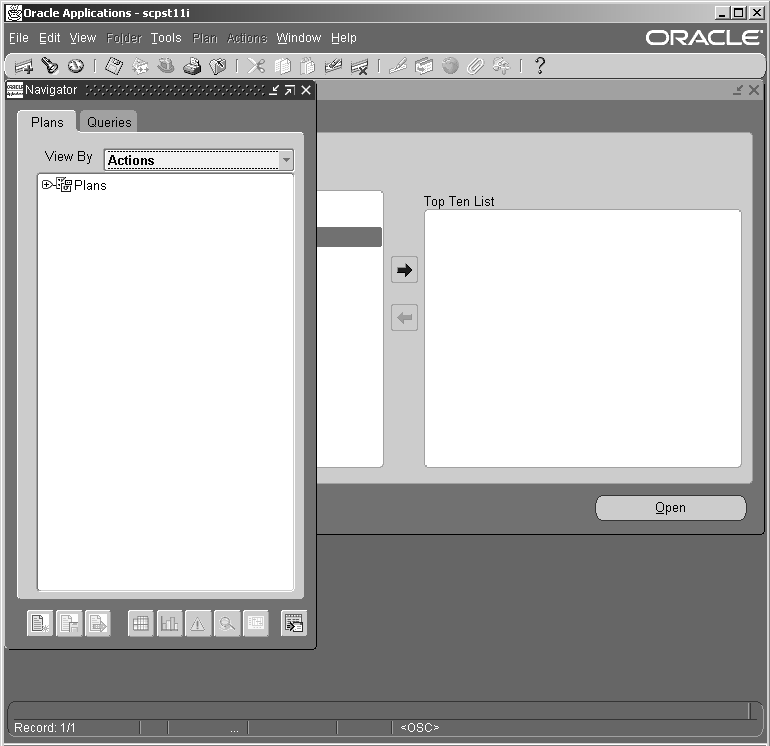
「プランナ・ワークベンチ」は、「計画」および「問合せ」の2つのメイン・タブで構成されます。デフォルトでは「計画」タブ・ペインが表示されますが、「作業環境」ウィンドウを使用して、このデフォルト・ペインの設定を変更することもできます。「問合せ」をデフォルト・タブとして指定するには、「作業環境」ウィンドウの「その他」タブ・ペインを使用します。
「計画」タブ・ペインには、計画のリストがツリー構造で表示されます。ツリーの各要素にドリル・ダウンすると、対応する例外メッセージ、供給、需要などの情報を表示できます。選択した品目に関連する詳細情報は、別のコンテキスト・ウィンドウに表示されます。選択した品目の各種のコンテキスト・ウィンドウには、次の場所からナビゲートできます。
アイコン
「ツール」メニュー
右クリックで表示されるポップアップ・メニュー
「計画」タブ・ペインには組織で使用できるすべての計画が表示されるのに対して、「問合せ」タブ・ペインには、フィルタされた情報が表示されます。「問合せ」タブ・ペインでは、各自の基準に応じて、品目、生産資源、供給、需要、例外メッセージ、仕入先などをフィルタする特定の問合せを作成できます。「問合せ」タブ・ペインの詳細は、「問合せ」タブ・ペイン」を参照してください。
「計画」タブ・ペインには、組織に対する計画のリストが表示されます。計画は階層ツリー形式で配置されます。計画を展開すると、その要素やノードを表示できます。
計画は次のグループ別に表示できます。
処理
品目
組織
プロジェクト
生産資源
仕入先
ナビゲータの上部にある「表示別」ドロップダウン・メニューから表示別作業環境を選択できます。次の各項に、各表示のドリル・ダウン情報を示します。
「計画」->「バージョン」->「例外グループ」...
「推奨」以外の例外セットの場合
...>「例外」->「組織」->「品目」
「推奨」例外セットの場合
...>「計画受入タイプ」->「組織」->「品目」
「計画」->「製品ファミリ/モデル/オプション区分」または「カテゴリ」->「品目」...
...>「組織」->「構成部品/部門/ライン/輸送資源」
...>「承認済仕入先」
「計画」->「組織」...
...>「製品ファミリ/モデル/オプション区分」または「カテゴリ」->「品目」->「構成部品/承認済仕入先」
...>「部門」->「生産資源(所有)」->「品目」->「構成部品/承認済仕入先」
...>「輸送資源」
「計画」->「組織」...
...>「計画グループ」->「共通」->「品目」
...>「品目」->「計画グループ」->「共通」
「計画」->「組織」->「部門区分」、「生産資源グループ」、「ライン」または「輸送資源」->「部門」->「生産資源」->「品目」
「計画」->「承認済仕入先」->「カテゴリ」->「品目組織」
処理の要約や水平プランなどの要約情報の表示ウィンドウでは、要素をダブルクリックすると詳細情報へドリル・ダウンできます。この機能を使用すると、次の操作ができます。
処理メッセージをドリル・ダウンし、特定の処理の詳細を表示します。
「品目」、「組織」および「生産資源」カテゴリの異なるレベルへドリル・ダウンし、詳細を表示します。
「ペギング」ツリーで供給または需要オーダーからドリル・ダウンまたはドリル・アップします。
「品目」または「組織」カテゴリで操作中に、「水平プラン」からドリル・ダウンして需要/供給の詳細を表示します。「生産資源」カテゴリで操作中に、「水平プラン」からドリル・ダウンして生産資源の可用性を表示します。
「品目」または「組織」カテゴリで操作中に、「垂直プラン」からドリル・ダウンして需要/供給の詳細を表示します。
ナビゲータでは、次の方法で、複数の品目またはノードを選択できます。
ツリーを展開してノードを選択します。
[Shift]キーを押しながら別のノードを選択します。
選択した複数のノードに関する情報を表示するには、右クリックしてオプションを選択します。
注意: 異なるフォルダに属している2つのノードや、品目と製品ファミリの両方は、複数選択操作では選択できません。
ナビゲータのアイコンを使用すると、選択した要素に関する詳細情報を表示できます。
![]()
アイコンを使用して、次の操作を実行できます。
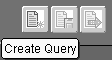
品目、例外メッセージ、生産資源、仕入先、需要と供給を特定の基準に基づいてフィルタ処理するための問合せの作成、保存および実行。最初のアイコンを使用して問合せを作成し、2番目と3番目のアイコンを使用して問合せをそれぞれ保存して実行します。
![]()
水平プランの表示
![]()
需要と供給に関する詳細の表示
![]()
計画または要素に関連する例外メッセージの表示
![]()
計画または要素に関連する品目の表示
![]()
ガント・チャートの表示
![]()
キー・インディケータ、処理有効性、生産資源など、追加詳細の表示
関連のないアイコンは、計画または要素の選択内容に基づいて、使用不可にできます。複数の品目を選択するには、[Ctrl]キーを押しながら品目をクリックします。
プルダウン・メニューには、「プランナ・ワークベンチ」のツリーからのコンテキストが表示されます。たとえば、品目ノードを選択すると、その品目に関連するプルダウン・メニューが表示されます。生産資源を選択すると、その生産資源に関連するプルダウン・メニューが表示されます。
「ツール」メニューが表示されている「プランナ・ワークベンチ」
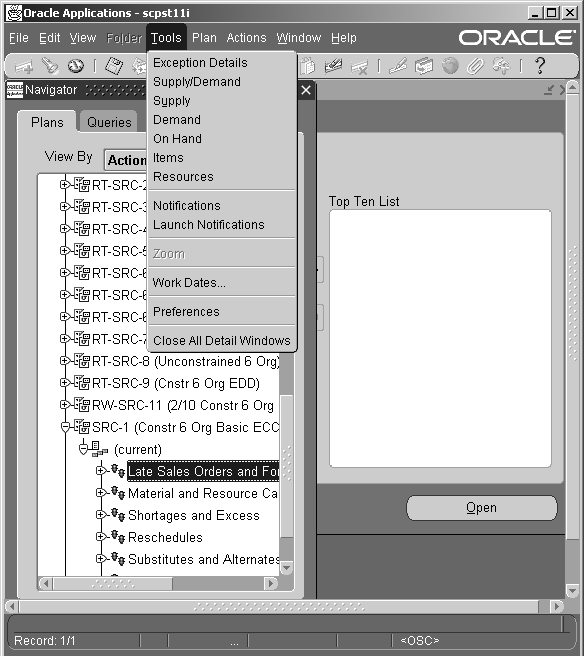
右クリック・メニューには、「プランナ・ワークベンチ」のツリーからのコンテキストが表示されます。たとえば、品目ノードを選択すると、その品目に関連する右クリック・メニュー・オプションが表示されます。処理、品目、組織、プロジェクト、生産資源および仕入先別の表示の場合は、各種ノード・タイプ(要素)で使用可能な右クリック・メニュー・オプションがリストされます。
次の表に、処理別表示の場合に各種ノード・タイプに対して表示される右クリック・メニュー・オプションを示します。
| ノード・タイプ | 右クリック・メニュー・オプション |
|---|---|
| 計画 | 例外>サブメニュー: |
| まとめ | |
| 詳細 | |
| 需要/供給>サブメニュー: | |
| 供給 | |
| 需要 | |
| 需要/供給 | |
| 手持在庫 | |
| 品目>サブメニュー: | |
| 品目 | |
| 生産資源>サブメニュー: | |
| 生産資源 | |
| キー・インディケータ | |
| オプション | |
| リフレッシュ>サブメニュー: | |
| 全て | |
| 選択したもののみ | |
| プロパティ | |
| 削除 | |
| ヘルプ | |
| バージョン/例外グループ | 例外>サブメニュー: |
| まとめ | |
| 詳細 | |
| 需要/供給>サブメニュー: | |
| 供給 | |
| 需要 | |
| 需要/供給 | |
| 手持在庫 | |
| 品目>サブメニュー: | |
| 品目 | |
| 生産資源>サブメニュー: | |
| 生産資源 | |
| リフレッシュ>サブメニュー: | |
| 全て | |
| 選択したもののみ | |
| プロパティ | |
| 削除 | |
| ヘルプ | |
| 組織 | 例外>サブメニュー: |
| まとめ | |
| 詳細 | |
| 需要/供給>サブメニュー: | |
| 供給 | |
| 需要 | |
| 需要/供給 | |
| 手持在庫 | |
| 品目>サブメニュー: | |
| 品目 | |
| 生産資源>サブメニュー: | |
| 生産資源 | |
| キー・インディケータ | |
| リフレッシュ>サブメニュー: | |
| 全て | |
| 選択したもののみ | |
| プロパティ | |
| 削除 | |
| ヘルプ | |
| 品目 | 例外>サブメニュー: |
| まとめ | |
| 詳細 | |
| 水平プラン>サブメニュー: | |
| デフォルト | |
| 垂直プラン | |
| 需要/供給>サブメニュー: | |
| 供給 | |
| - 需要 | |
| 需要/供給 | |
| 手持在庫 | |
| 品目>サブメニュー: | |
| 品目 | |
| 代替 | |
| 生産資源>サブメニュー: | |
| 生産資源 | |
| サプライ・チェーン>サブメニュー: | |
| ソース | |
| サプライ・チェーン構成表 | |
| 搬送先 | |
| 部品構成表/工順>サブメニュー: | |
| 構成部品 | |
| 工順工程 | |
| 使用箇所 | |
| 処理有効性 | |
| 連産品 | |
| キー・インディケータ | |
| リフレッシュ>サブメニュー(「全て」と「選択したもののみ」を含む) | |
| プロパティ | |
| 削除 | |
| ヘルプ |
次の表に、品目別表示の場合に各種ノード・タイプに対して表示される右クリック・メニュー・オプションを示します。
| ノード・タイプ | 右クリック・メニュー・オプション |
|---|---|
| 計画 | 例外>サブメニュー: |
| まとめ | |
| 詳細 | |
| 需要/供給>サブメニュー: | |
| 供給 | |
| 需要 | |
| 需要/供給 | |
| 手持在庫 | |
| 品目>サブメニュー: | |
| 品目 | |
| 生産資源>サブメニュー: | |
| 生産資源 | |
| キー・インディケータ | |
| オプション | |
| リフレッシュ>サブメニュー: | |
| 全て | |
| 選択したもののみ | |
| プロパティ | |
| 削除 | |
| ヘルプ | |
| カテゴリ | 例外>サブメニュー: |
| まとめ | |
| 詳細 | |
| 需要/供給>サブメニュー: | |
| 供給 | |
| 需要 | |
| 需要/供給 | |
| 手持在庫 | |
| 品目>サブメニュー: | |
| 品目 | |
| 生産資源>サブメニュー: | |
| 生産資源 | |
| キー・インディケータ | |
| 一部拡張 | |
| リフレッシュ>サブメニュー: | |
| 全て | |
| 選択したもののみ | |
| プロパティ | |
| 削除 | |
| ヘルプ | |
| 品目/組織/構成部品/使用箇所 | 例外>サブメニュー: |
| まとめ | |
| 詳細 | |
| 水平プラン>サブメニュー: | |
| デフォルト | |
| 需要/供給>サブメニュー: | |
| 供給 | |
| 需要 | |
| 需要/供給 | |
| 手持在庫 | |
| 品目>サブメニュー: | |
| 品目 | |
| 生産資源>サブメニュー: | |
| 生産資源 | |
| サプライ・チェーン>サブメニュー: | |
| ソース | |
| サプライ・チェーン構成表 | |
| 搬送先 | |
| 部品構成表/工順>サブメニュー: | |
| 構成部品 | |
| 工順工程 | |
| 使用箇所 | |
| 処理有効性 | |
| 連産品 | |
| キー・インディケータ | |
| リフレッシュ>サブメニュー: | |
| 全て | |
| 選択したもののみ | |
| プロパティ | |
| 削除 | |
| ヘルプ |
次の表に、組織別表示の場合に各種ノード・タイプに対して表示される右クリック・メニュー・オプションを示します。
| ノード・タイプ | 右クリック・メニュー・オプション |
|---|---|
| 計画 | 例外>サブメニュー: |
| まとめ | |
| 詳細 | |
| 需要/供給>サブメニュー: | |
| 供給 | |
| 需要 | |
| 需要/供給 | |
| 手持在庫 | |
| 品目>サブメニュー: | |
| 品目 | |
| 生産資源>サブメニュー: | |
| 生産資源 | |
| キー・インディケータ | |
| オプション | |
| リフレッシュ>サブメニュー: | |
| 全て | |
| 選択したもののみ | |
| プロパティ | |
| 削除 | |
| ヘルプ | |
| 組織 | 例外>サブメニュー: |
| まとめ | |
| 詳細 | |
| 需要/供給>サブメニュー: | |
| 供給 | |
| 需要 | |
| 需要/供給 | |
| 手持在庫 | |
| 品目>サブメニュー: | |
| 品目 | |
| 生産資源>サブメニュー: | |
| 生産資源 | |
| キー・インディケータ | |
| リフレッシュ>サブメニュー: | |
| 全て | |
| 選択したもののみ | |
| プロパティ | |
| 削除 | |
| ヘルプ | |
| カテゴリ | 例外>サブメニュー: |
| まとめ | |
| 詳細 | |
| 需要/供給>サブメニュー: | |
| 供給 | |
| 需要 | |
| 需要/供給 | |
| 手持在庫 | |
| 品目>サブメニュー: | |
| 品目 | |
| 生産資源>サブメニュー: | |
| 生産資源 | |
| キー・インディケータ | |
| 一部拡張 | |
| リフレッシュ>サブメニュー: | |
| 全て | |
| 選択したもののみ | |
| プロパティ | |
| 削除 | |
| ヘルプ | |
| 品目 | 例外>サブメニュー: |
| まとめ | |
| 詳細 | |
| 水平プラン>サブメニュー: | |
| デフォルト | |
| 垂直プラン | |
| 需要/供給>サブメニュー: | |
| 供給 | |
| 需要 | |
| 需要/供給 | |
| 手持在庫 | |
| 品目>サブメニュー: | |
| 品目 | |
| 代替 | |
| 生産資源>サブメニュー(「生産資源」を含む) | |
| サプライ・チェーン>サブメニュー: | |
| ソース | |
| サプライ・チェーン構成表 | |
| 搬送先 | |
| 部品構成表/工順>サブメニュー: | |
| 構成部品 | |
| 工順工程 | |
| 使用箇所 | |
| 処理有効性 | |
| 連産品 | |
| キー・インディケータ | |
| リフレッシュ>サブメニュー(「全て」と「選択したもののみ」を含む) | |
| プロパティ | |
| 削除 | |
| ヘルプ | |
| 部門/生産資源/輸送資源 | 例外>サブメニュー: |
| まとめ | |
| 詳細 | |
| 需要/供給>サブメニュー: | |
| 供給 | |
| 需要 | |
| 需要/供給 | |
| 手持在庫 | |
| 品目>サブメニュー: | |
| 品目 | |
| 生産資源>サブメニュー: | |
| 生産資源 | |
| 生産資源可用性 | |
| 生産資源所要量 | |
| ガント・チャート | |
| キー・インディケータ | |
| リフレッシュ>サブメニュー: | |
| 全て | |
| 選択したもののみ | |
| プロパティ | |
| 削除 | |
| ヘルプ |
次の表に、プロジェクト別表示の場合に各種ノード・タイプに対して表示される右クリック・メニュー・オプションを示します。
| ノード・タイプ | 右クリック・メニュー・オプション |
|---|---|
| 計画 | 例外>サブメニュー: |
| まとめ | |
| 詳細 | |
| 需要/供給>サブメニュー: | |
| 供給 | |
| 需要 | |
| 需要/供給 | |
| 手持在庫 | |
| 品目>サブメニュー: | |
| 品目 | |
| 生産資源>サブメニュー: | |
| 生産資源 | |
| キー・インディケータ | |
| オプション | |
| リフレッシュ>サブメニュー: | |
| 全て | |
| 選択したもののみ | |
| プロパティ | |
| 削除 | |
| ヘルプ | |
| 組織 | 例外>サブメニュー: |
| まとめ | |
| 詳細 | |
| 需要/供給>サブメニュー: | |
| 供給 | |
| 需要 | |
| 需要/供給 | |
| 手持在庫 | |
| 品目>サブメニュー: | |
| 品目 | |
| 生産資源>サブメニュー: | |
| 生産資源 | |
| キー・インディケータ | |
| リフレッシュ>サブメニュー: | |
| 全て | |
| 選択したもののみ | |
| プロパティ | |
| 削除 | |
| ヘルプ | |
| 計画グループ/プロジェクト/タスク | 例外>サブメニュー: |
| まとめ | |
| 詳細 | |
| 需要/供給>サブメニュー: | |
| 供給 | |
| 需要 | |
| 需要/供給 | |
| 手持在庫 | |
| 品目>サブメニュー: | |
| 品目 | |
| キー・インディケータ | |
| リフレッシュ>サブメニュー: | |
| 全て | |
| 選択したもののみ | |
| プロパティ | |
| 削除 | |
| ヘルプ | |
| 品目 | 例外>サブメニュー: |
| まとめ | |
| 詳細 | |
| 水平プラン>サブメニュー: | |
| デフォルト | |
| 垂直プラン | |
| 需要/供給>サブメニュー: | |
| 供給 | |
| 需要 | |
| 需要/供給 | |
| 手持在庫 | |
| 品目>サブメニュー: | |
| 品目 | |
| 代替 | |
| サプライ・チェーン>サブメニュー: | |
| ソース | |
| サプライ・チェーン構成表 | |
| 搬送先 | |
| 部品構成表/工順>サブメニュー: | |
| 構成部品 | |
| 工順工程 | |
| 使用箇所 | |
| 処理有効性 | |
| 連産品 | |
| キー・インディケータ | |
| リフレッシュ>サブメニュー: | |
| 全て | |
| 選択したもののみ | |
| プロパティ | |
| 削除 | |
| ヘルプ |
次の表に、生産資源別表示の場合に各種ノード・タイプに対して表示される右クリック・メニュー・オプションを示します。
| ノード・タイプ | 右クリック・メニュー・オプション |
|---|---|
| 計画 | 例外>サブメニュー: |
| まとめ | |
| 詳細 | |
| 需要/供給>サブメニュー: | |
| 供給 | |
| 需要 | |
| 需要/供給 | |
| 手持在庫 | |
| 品目>サブメニュー: | |
| 品目 | |
| 生産資源>サブメニュー: | |
| 生産資源 | |
| キー・インディケータ | |
| オプション | |
| リフレッシュ>サブメニュー: | |
| 全て | |
| 選択したもののみ | |
| プロパティ | |
| 削除 | |
| ヘルプ | |
| 組織 | 例外>サブメニュー: |
| まとめ | |
| 詳細 | |
| 需要/供給>サブメニュー: | |
| 供給 | |
| 需要 | |
| 需要/供給 | |
| 手持在庫 | |
| 品目>サブメニュー: | |
| 品目 | |
| 生産資源>サブメニュー: | |
| 生産資源 | |
| キー・インディケータ | |
| リフレッシュ>サブメニュー: | |
| 全て | |
| 選択したもののみ | |
| プロパティ | |
| 削除 | |
| ヘルプ | |
| 部門区分/部門 | 例外>サブメニュー: |
| まとめ | |
| 詳細 | |
| 需要/供給>サブメニュー: | |
| 供給 | |
| 需要 | |
| 需要/供給 | |
| 手持在庫 | |
| 品目>サブメニュー: | |
| 品目 | |
| 生産資源>サブメニュー: | |
| 生産資源 | |
| 生産資源可用性 | |
| 生産資源所要量 | |
| ガント・チャート | |
| キー・インディケータ | |
| リフレッシュ>サブメニュー: | |
| 全て | |
| 選択したもののみ | |
| プロパティ | |
| 削除 | |
| ヘルプ | |
| 生産資源/生産資源グループ/輸送グループ | 例外>サブメニュー: |
| まとめ | |
| 詳細 | |
| 需要/供給>サブメニュー: | |
| 供給 | |
| 需要 | |
| 需要/供給 | |
| 手持在庫 | |
| 品目>サブメニュー: | |
| 品目 | |
| 生産資源>サブメニュー: | |
| 生産資源 | |
| 生産資源可用性 | |
| 生産資源所要量 | |
| ガント・チャート | |
| キー・インディケータ | |
| リフレッシュ>サブメニュー: | |
| 全て | |
| 選択したもののみ | |
| プロパティ | |
| 削除 | |
| ヘルプ | |
| 品目 | 例外>サブメニュー: |
| まとめ | |
| 詳細 | |
| 水平プラン>サブメニュー: | |
| デフォルト | |
| 垂直プラン | |
| 需要/供給>サブメニュー: | |
| 供給 | |
| 需要 | |
| 需要/供給 | |
| 手持在庫 | |
| 品目>サブメニュー: | |
| 品目 | |
| 代替 | |
| サプライ・チェーン>サブメニュー: | |
| ソース | |
| サプライ・チェーン構成表 | |
| 搬送先 | |
| 部品構成表/工順>サブメニュー: | |
| 構成部品 | |
| 工順工程 | |
| 使用箇所 | |
| 処理有効性 | |
| 連産品 | |
| キー・インディケータ | |
| リフレッシュ>サブメニュー: | |
| 全て | |
| 選択したもののみ | |
| プロパティ | |
| 削除 | |
| ヘルプ |
次の表に、仕入先別表示の場合に各種ノード・タイプに対して表示される右クリック・メニュー・オプションを示します。
| ノード・タイプ | 右クリック・メニュー・オプション |
|---|---|
| 計画/組織 | 例外>サブメニュー: |
| まとめ | |
| 詳細 | |
| 需要/供給>サブメニュー: | |
| 供給 | |
| 需要 | |
| 需要/供給 | |
| 手持在庫 | |
| 品目>サブメニュー: | |
| 品目 | |
| 生産資源>サブメニュー: | |
| 生産資源 | |
| キー・インディケータ | |
| オプション | |
| リフレッシュ>サブメニュー: | |
| 全て | |
| 選択したもののみ | |
| プロパティ | |
| 削除 | |
| ヘルプ | |
| 承認済仕入先 | 例外>サブメニュー: |
| まとめ | |
| 詳細 | |
| 需要/供給>サブメニュー: | |
| 供給 | |
| 需要 | |
| 需要/供給 | |
| 手持在庫 | |
| 品目>サブメニュー: | |
| 品目 | |
| キー・インディケータ | |
| リフレッシュ>サブメニュー: | |
| 選択したもののみ | |
| プロパティ | |
| 削除 | |
| ヘルプ | |
| カテゴリ | 例外>サブメニュー: |
| まとめ | |
| 詳細 | |
| 需要/供給>サブメニュー: | |
| 供給 | |
| 需要 | |
| 需要/供給 | |
| 手持在庫 | |
| 品目>サブメニュー: | |
| 品目 | |
| 生産資源>サブメニュー: | |
| 生産資源 | |
| キー・インディケータ | |
| 一部拡張 | |
| リフレッシュ>サブメニュー: | |
| 全て | |
| 選択したもののみ | |
| プロパティ | |
| 削除 | |
| ヘルプ | |
| 品目 | 例外>サブメニュー: |
| まとめ | |
| 詳細 | |
| 水平プラン>サブメニュー: | |
| デフォルト | |
| 需要/供給>サブメニュー: | |
| 供給 | |
| 需要 | |
| 需要/供給 | |
| 手持在庫 | |
| 品目>サブメニュー: | |
| 品目 | |
| 生産資源>サブメニュー: | |
| 生産資源 | |
| キー・インディケータ | |
| 仕入先情報 | |
| リフレッシュ>サブメニュー: | |
| 全て | |
| 選択したもののみ | |
| プロパティ | |
| 削除 | |
| ヘルプ |
ナビゲータまたはペギング・ツリー内で、ノードを選択して右クリックし、「プロパティ」を選択すると、そのノードのプロパティを表示できます。
MPS計画が需要計画であるMRP計画の場合、MRP品目はMPS計画の需要にペグできます。この場合、「プロパティ」ウィンドウには、MPSからの最終需要に関するペギング情報が表示されます。
ペギング・ツリー内の計画オーダー需要に関するプロパティの表示
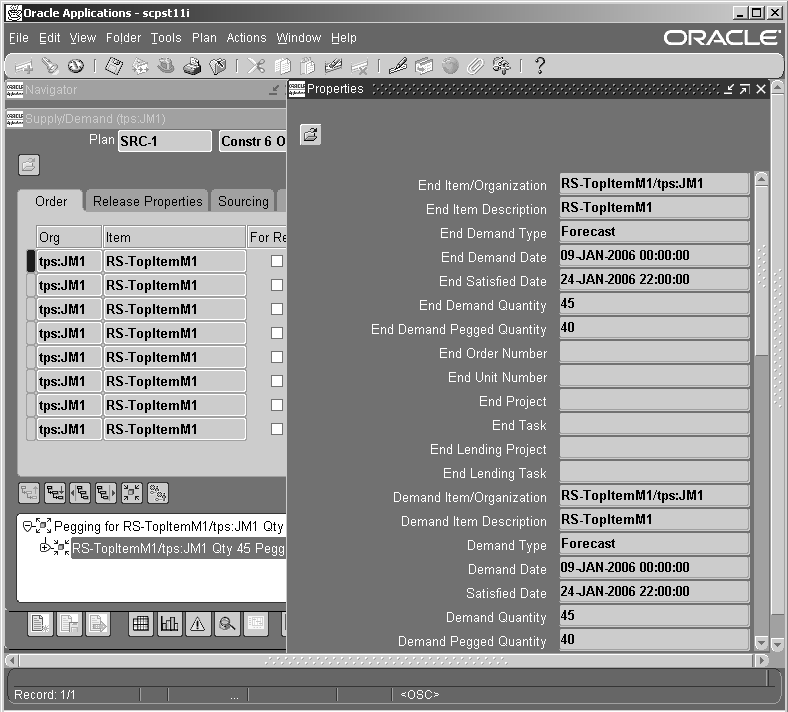
「プロパティ」ウィンドウには、需要からナビゲートしたか、供給からナビゲートしたかに応じて、異なるビューが表示されます。供給に関する次のプロパティは、ペギング・ツリーに表示されます。
ペギング・ツリー内の供給に関するプロパティの表示
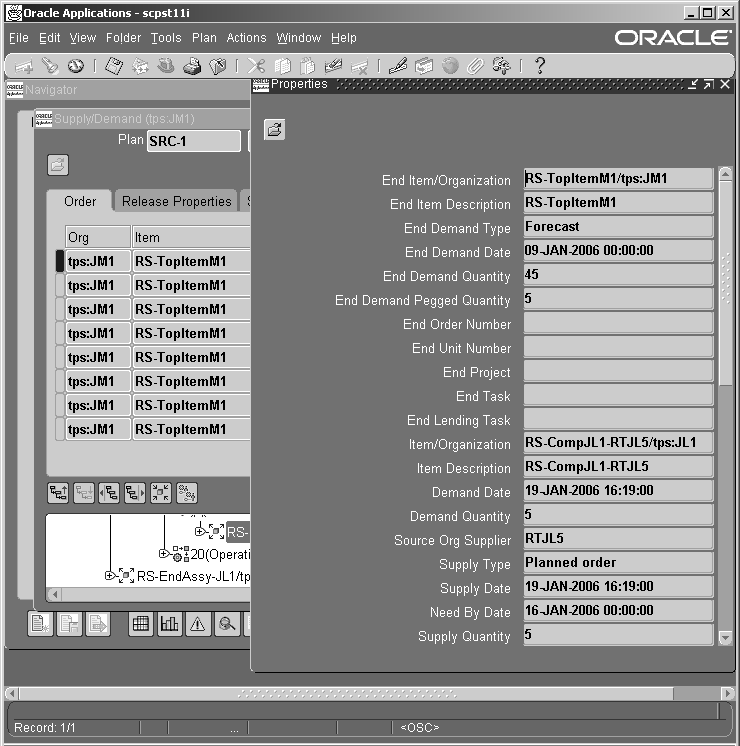
「検索」ウィンドウを使用すると、表示されるデータ量を制御できます。すべてのツリーおよび詳細ウィンドウの検索基準を設定できます。
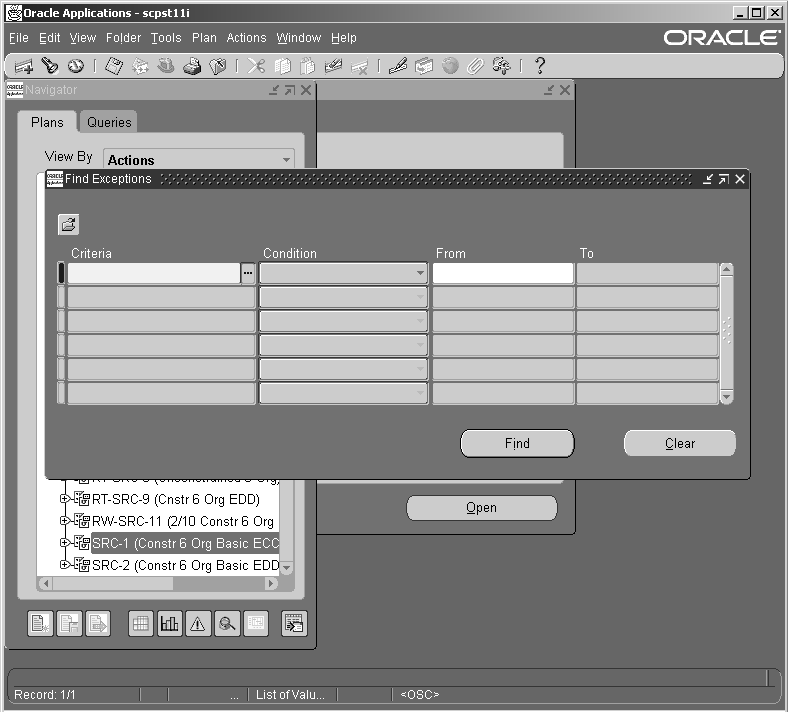
「検索」ウィンドウでは、現行計画に含まれる品目の基本情報と、ペギングおよび需要/供給情報を表示できます。
「プランナ・ワークベンチ」で計画を選択します。
「ツール」->[例外詳細、需要/供給、供給、需要、手持在庫、品目または生産資源]を選択します。
「検索」ウィンドウが表示されます。次の品目詳細を検索できます。
ABC区分(品目のみ)
BOM品目タイプ
購買担当
カテゴリ
有効性管理
例外セット
予測管理
品目
MRP計画方法
製造/購買
算入可能数量
算入不可数量
組織
プランナ
基準仕入先
ライン型
標準原価
WIP供給タイプ
すべてのレコードを検索するには、すべてのフィールドをブランクにして「検索」を選択します。
レコードのサブセットを検索するには、検索文字列を入力します。検索文字列(基準、演算子および値を含む)を1つのみ使用するか、複数の文字列を入力して検索対象を限定できます。
フィールド名、条件および値(オプション)を含む文字列を1つ以上入力してから、「検索」を選択して検索を開始します。
必要であれば、フォルダを選択して前に定義した検索文字列をインポートし、検索を開始します。
ワイルドカード検索を実行する場合は、条件を「始めが」に設定します。たとえば、始めがXの全品目を検索する場合は、条件を「始めが」に設定し、「自」フィールドにXを指定します。
ローリング日に基づいてフィルタする場合、「本日からの日数」を条件として選択します。たとえば、納期が今日から5日未満である受注例外メッセージに対してすべての遅延補充を取得する場合、「本日からの日数」条件を選択して「自」フィールドで「5」を指定します。
「プランナ・ワークベンチ」および「収集ワークベンチ」のツリー内で品目を検索するには、「一部拡張」を使用します。品目名には完全な名称を入力するか、ワイルドカードを含む部分的な名称を入力できます。
「プランナ・ワークベンチ」のナビゲータから計画名を選択します。
「組織」や「品目」などのカテゴリ・ノードを選択します。
ナビゲータで品目を右クリックします。
メニューが表示されます。
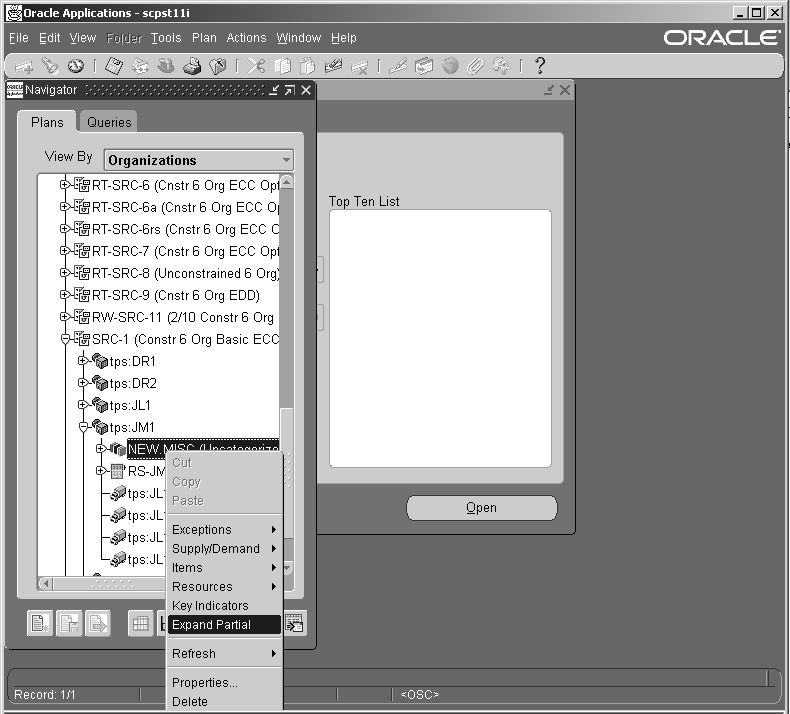
「一部拡張」を選択します。
「ロング・リストの縮小基準を入力」フォームが表示されます。
縮小基準を入力
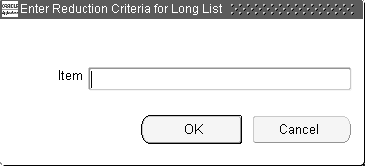
完全な品目名またはワイルドカードを含む部分的な品目名を入力して、「OK」を選択します。この検索では、大文字と小文字は区別されません。
検索結果(一度に500件まで)が左ペインに表示されます。検索項目が見つからない場合は、ステータス・バーにメッセージが表示されます。
「取消」を選択して、ウィンドウをクローズします。
「プランナ・ワークベンチ」を使用すると、計画内の特定情報をフィルタ処理できます。問合せを作成して、特定基準に基づいて品目、仕入先、生産資源および例外メッセージをフィルタ処理できます。問合せを保存し、必要に応じてその問合せを実行することもできます。
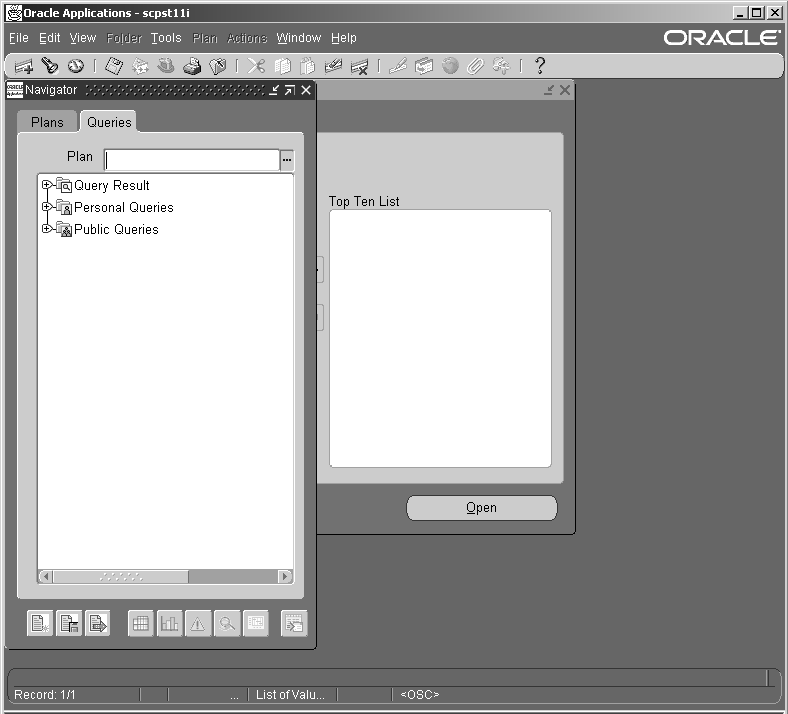
アイコン
ナビゲータの下部に表示される各アイコンをクリックすると、問合せを作成、保存および実行できます。
![]()
| アイコン | 説明 |
|---|---|
| 問合せの作成 | ナビゲータ内の1番目のアイコン |
| 問合せの保存 | ナビゲータ内の2番目のアイコン |
| 問合せ実行 | ナビゲータ内の3番目のアイコン |
右クリック・メニューのオプション
「問合せ」タブ・ペイン内を右クリックすると、問合せに関連した次のオプションを選択できます。
問合せの作成
問合せの保存
問合せの表示
問合せ実行
問合せの削除
問合せの名称変更
「問合せ」タブ・ペイン内の各ノードのナビゲート
「問合せ」タブ・ペインは、次のノードで構成されています。
個人問合せ: 問合せは、個人問合せまたはパブリック問合せのいずれかで保存できます。他のプランナと共有する問合せは、パブリック問合せとして保存できます。「個人問合せ」ノード内では、様々なタイプの問合せ(品目、生産資源、例外メッセージ、仕入先など)を作成して保存できます。たとえば、個人問合せを作成して計画内の品目をフィルタ処理する場合は、「個人問合せ」ノード内の「品目」タイプにナビゲートし、右クリックして「問合せの作成」を選択します。
パブリック問合せ: 問合せの表示、実行および変更に対して排他的な所有権を設定する場合は、その問合せを個人問合せとして保存します。「パブリック問合せ」ノードは、品目、生産資源、例外および仕入先で構成されています。「パブリック問合せ」ノード内では、様々なタイプの問合せ(品目、生産資源、例外メッセージ、仕入先など)を作成して保存できます。たとえば、パブリック問合せを作成して計画に関連付けられた例外メッセージをフィルタ処理する場合は、「パブリック問合せ」ノード内の「例外」タイプにナビゲートし、右クリックして「問合せの作成」を選択します。
「プランナ・ワークベンチ」では、計画に関連付けられた品目、生産資源、仕入先および例外メッセージをフィルタ処理する問合せを作成できます。
「プランナ・ワークベンチ」で「問合せ」タブをクリックします。「問合せ」タブ・ペインが表示されます。
問合せを実行する計画の名前を指定します。
「問合せ」タブ・ペイン内を右クリックし、ポップアップ・メニューを表示します。
「問合せ」タブ・ペイン: 右クリック・メニュー
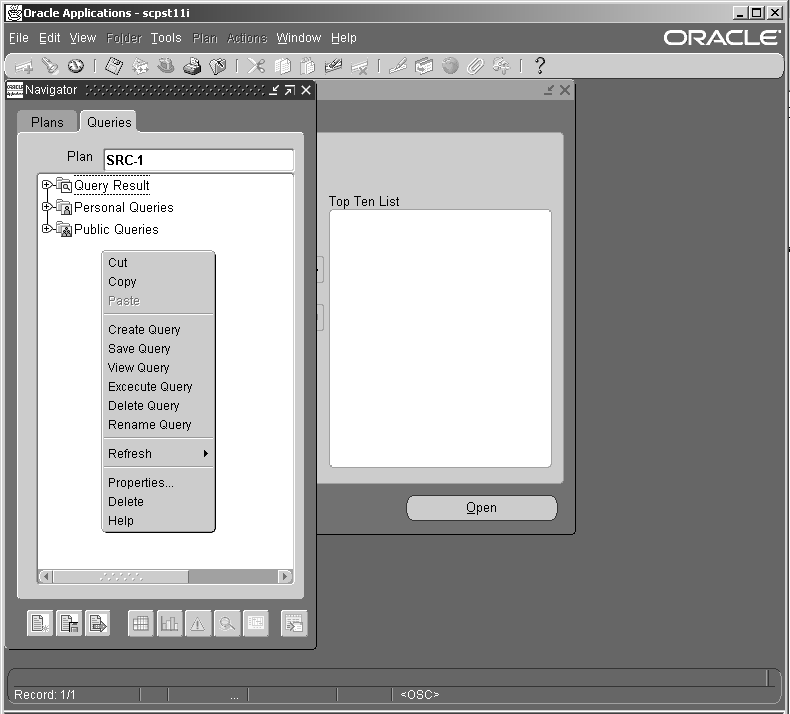
ポップアップ・メニューで「問合せの作成」を選択します。
あるいは、「問合せ」タブ・ペインの下部にある「問合せの作成」アイコンをクリックすると、問合せを作成できます。
「問合せの作成」ウィンドウが表示されます。
「問合せの作成」ウィンドウ
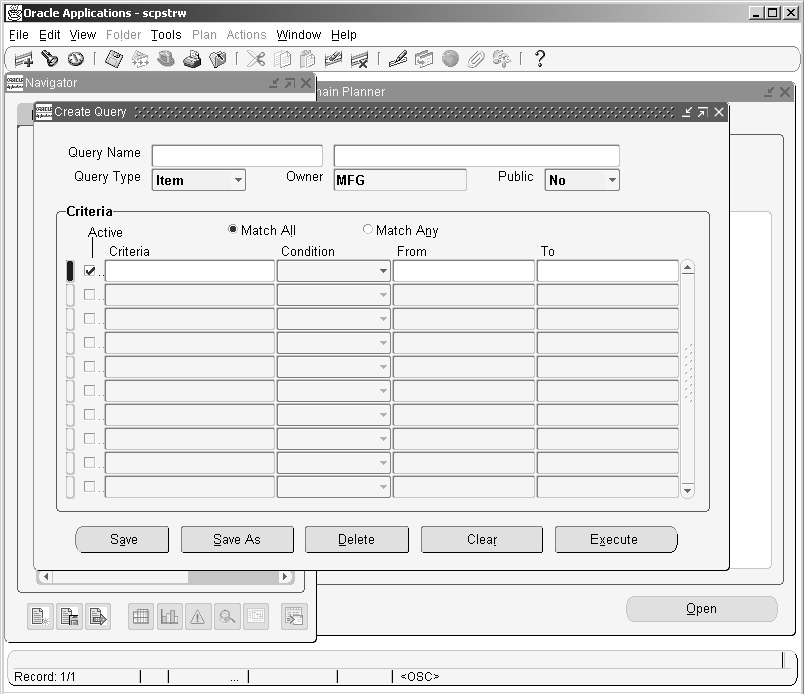
「問合せ名」フィールドで問合せの名前を指定します。
「問合せタイプ」ドロップダウン・メニューから問合せのタイプを選択して、フィルタ処理する情報を指定します。
問合せの様々なタイプには、品目、生産資源、例外および仕入先があります。「品目」を選択すると、品目に関連する情報をフィルタ処理する問合せを作成できます。同様に、「生産資源」および「仕入先」を選択すると、生産資源および仕入先それぞれに関連する情報をフィルタ処理する問合せを作成できます。例外メッセージのフィルタ処理方法は、「例外メッセージ」を参照してください。
他のプランナが、問合せをパブリック問合せとして表示できるようにする場合は、「パブリック」ドロップダウン・メニューで「Yes」をクリックします。
「基準」ボックスで基準を指定します。たとえば、購買する必要がある品目をフィルタ処理するとします。この場合は、「基準」、「条件」および「自」の各フィールドでそれぞれ「製造/購買」、「等しい」および「購買」を指定します。
次の表に、品目、生産資源および仕入先の問合せ基準を示します。
| 問合せタイプ | 基準 |
|---|---|
| 品目 | ABC区分 BOM品目タイプ、購買担当 カテゴリ 有効性管理 例外セット 予測管理 品目 MRP計画方法 製造/購買 算入可能数量 算入不可数量 組織 プランナ ライン型 標準原価 WIP供給タイプ 保管費 ATPフラグ ATP構成部品フラグ 供給フラグの作成 PIPフラグ |
| 生産資源 | 部門区分 部門ライン 最大レート 最小レート 組織 所有部門 生産資源 生産資源グループ 生産資源タイプ |
| 仕入先 | 承認済仕入先 仕入先サイト 購買担当 カテゴリ 品目 組織 プランナ 標準原価 |
指定した基準のいずれかに一致するレコードのすべてを抽出するには、「いずれかと一致」を選択します。ただし、すべての基準に一致するレコードのみを抽出する場合は、「すべてと一致」を選択します。
有効な基準仕様を含めるには、基準仕様の直前にあるチェック・ボックスを選択します。問合せを実行すると、計画エンジンでは、有効な基準のみが検索の基礎として考慮されます。
「保存」をクリックし、問合せを保存します。問合せは、「個人問合せ」または「パブリック問合せ」の選択に基づいて保存されます。
「実行」をクリックし、問合せを実行します。問合せで指定した基準に基づいて、結果がフィルタ処理されて表示されます。
問合せを実行すると、「問合せ」タブ・ペインの右側に結果が表示されます。
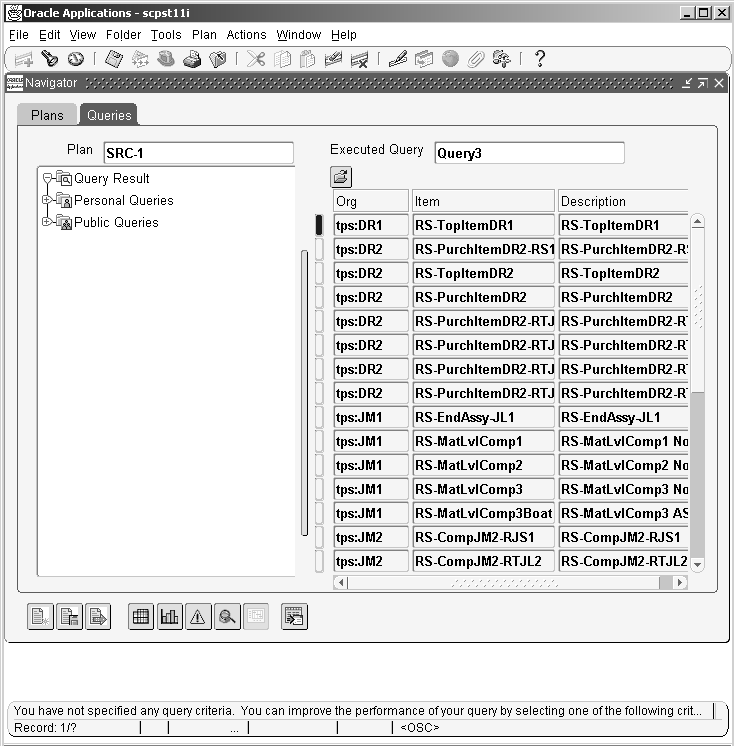
フィルタ処理された特定の行の詳細を表示する場合は、その行をクリックします。選択した行を右クリックすると、使用可能なオプションが表示されます。ドロップダウン・メニューから必須オプションを選択すると、コンテキスト・ウィンドウ(「例外」ウィンドウや「水平プラン」ウィンドウなど)にナビゲートできます。
ナビゲータを使用せずに「結果」ウィンドウを表示する場合は、「縮小」ウィンドウ・スライド・バーをクリックします。これは、ナビゲータと「結果」ウィンドウ間の垂直スライダです。
注意: 特定の計画に対して問合せを実行する場合は、「計画」フィールドの計画名を指定できます。
「問合せ結果」ウィンドウでの複数選択品目
「問合せ結果」ウィンドウでは、特定のレコードまたは品目を複数選択できます。
たとえば、「問合せ結果」ウィンドウで、2つの特定のレコードに関する需要情報を表示するとします。[Ctrl]を押しながらクリックし、特定のレコードを強調表示します。右クリックして「供給」->「需要」を選択し、選択した各品目の需要情報を表示します。
「問合せ結果」ウィンドウでの複数選択
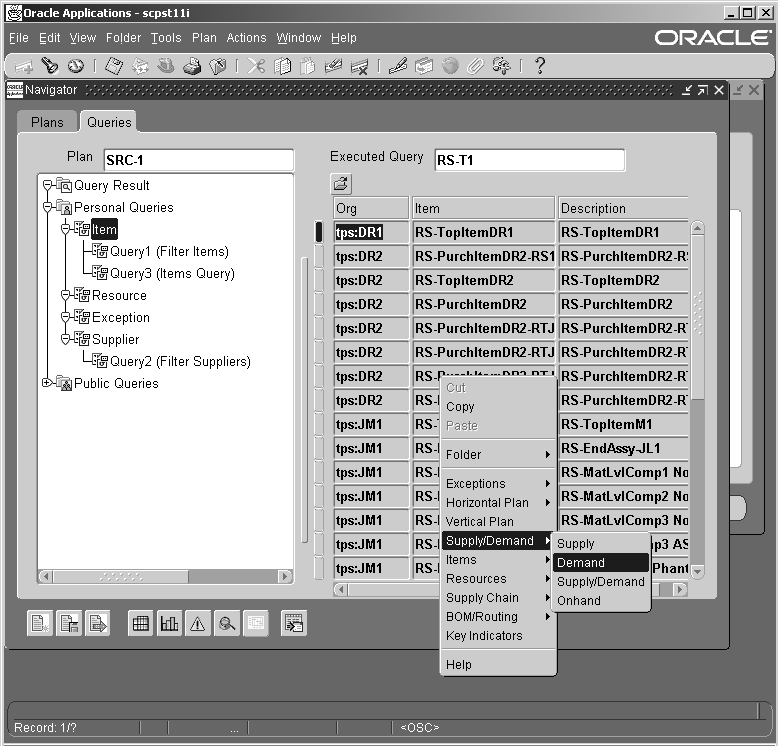
次の表では、プランナ・ワークベンチのメニュー・オプションと、特定のメニュー・オプションを選択した場合に発生する動作を示します。
| メニュー | メニュー・オプション | 説明 |
|---|---|---|
| ファイル | エクスポート | 計画情報をMicrosoft Excelにエクスポートします。 |
| 編集 | 複製 | レコードを複製します。 |
| 編集 | 消去 | 現行フィールドを編集します。 |
| 編集 | 削除 | 現行フィールドを削除します。 |
| 編集 | 作業環境 | ユーザー・プロファイルを設定します。 |
| 表示 | ナビゲータの表示 | 「ナビゲータ」ウィンドウを表示します。 |
| 表示 | 検索 | レコードを検索します。 |
| 表示 | すべて検索 | すべてのレコードを検索します。 |
| 表示 | 入力して問合せ | 特定情報の問合せを実行します。 |
| 表示 | レコード | レコードを表示します。 |
| 表示 | 要求 | 要求をレビューします。 |
| ツール | 例外詳細 | 計画の例外詳細を表示します。 |
| ツール | 需要/供給 | 需要および供給情報を表示します。 |
| ツール | 供給 | 供給情報を表示します。 |
| ツール | 需要 | 需要情報を表示します。 |
| ツール | 手持 | 手持数量を表示します。 |
| ツール | 品目 | 品目情報を表示します。 |
| ツール | 生産資源 | 生産資源情報を表示します。 |
| ツール | 通知 | 通知を表示します。 |
| ツール | 通知を起動 | 通知を起動します。 |
| ツール | 稼働日 | 計画の稼働日を表示します。 |
| ツール | 作業環境 | 作業環境を設定します。詳細は、表示作業環境の定義を参照してください。 |
| ツール | すべての詳細ウィンドウをクローズ | プランナ・ワークベンチで開かれているすべてのコンテキスト・ウィンドウを閉じます。 |
| 計画 | オンライン・プランナの開始 | オンライン・プランナを開始します。 |
| 計画 | オンライン再計画 | 再計画を実行します。 |
| 計画 | オンライン・プランナの停止 | オンライン・プランナを停止します。 |
| 計画 | オンライン・プランナ・ステータス | オンライン・プラン・ステータスを表示します。 |
| 計画 | バッチ再計画 | 再計画をバッチ・モードで実行します。 |
| 計画 | 保存処理 | 計画に関連する処理を保存します。 |
| 計画 | 新規計画の起動 | 新規計画を起動します。 |
| 計画 | 計画のコピー | 新規計画を実行する前に、ベースライン計画をコピーします。 |
| 計画 | 計画のパージ | 計画を削除します。 |
| 計画 | 計画オプション | 計画オプションを表示します。 |
| 計画 | リリース用にすべて選択 | プランナ・コードを持つ品目のすべての計画オーダーをリリースします。 |
| 計画 | リリース | 選択したオーダーのみをリリースします。 |
| 計画 | アンドゥ要約 | オンライン計画の目的で、プランナ・ワークベンチの変更の要約を表示します。 |
| 計画 | ブックマーク追加 | アンドゥ要約にブックマークを追加します。 |
| 計画 | 計画の比較 | 計画の例外とオプションを比較します。 |
| 計画 | 全て確定 | 計画タイム・フェンス内で検索基準に指定した要件を満たすすべてのオーダーを確定します。 |
ユーザー・インタフェースは、次の方法で調整できます。
他のウィンドウ・ベース・アプリケーションと同様にウィンドウのサイズを変更できます。プランナ・ワークベンチでは、スライド・バーを調整して、ナビゲータや、「例外要約」などの各自が開いたコンテキスト・ウィンドウの相対幅を変更できます。
コンテキスト・ウィンドウの最大化
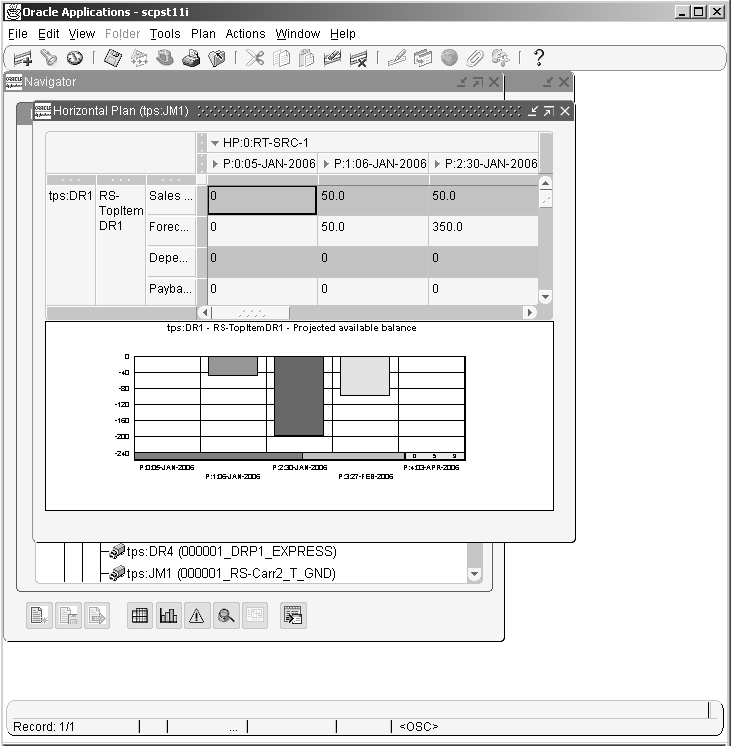
水平プランおよびフォルダ・ウィンドウでは、列の追加、非表示設定、サイズ変更および移動ができます。
品目が多数の場合は、「品目」フィールドを次の「プランナ・ワークベンチ」ウィンドウのスクロール可能リージョンに追加して、フォルダ機能使用してサイズ調整できます。
需要/供給
供給
需要
手持在庫
品目
処理有効性
固定領域の「品目」フィールドは、スクロール可能リージョンにもフィールドを追加したかどうかに関係なく残ります。
表示設定では、各品目について表示される水平資材計画データ、水平生産能力計画データ、仕入先計画情報、輸送計画情報および需要/供給詳細の内容を制御します。
「プランナ・ワークベンチ」にナビゲートします。
「ツール」->「作業環境」を選択します。
「資材計画」タブはデフォルトのタブとして表示されます。
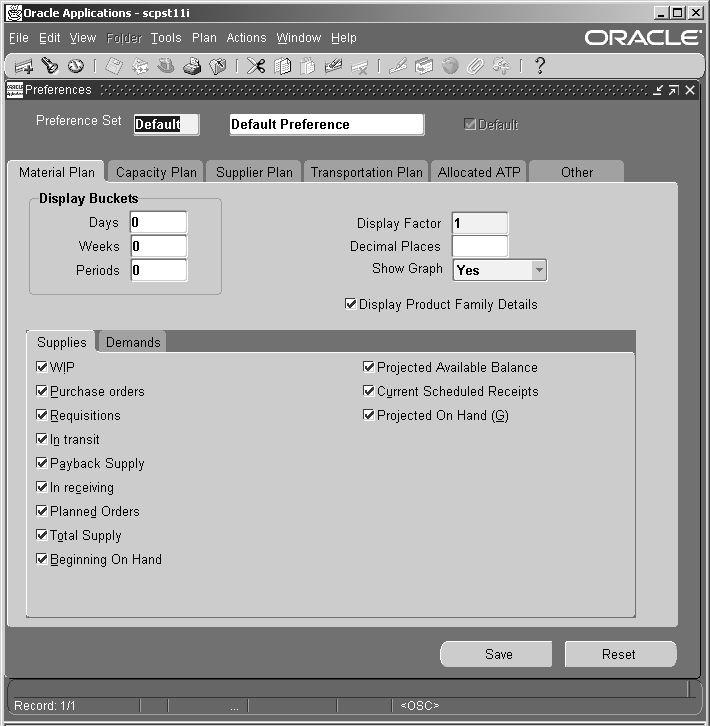
作業環境セットの名前を入力します。
作業環境セットは、すべてのタイプの水平プランに適用できます。要件に基づいて水平プランを表示するために、最大3つの個人作業環境セットを作成して保存できます。複数の作業環境セットを作成して、水平プランの様々なレベルの情報を表示できます。たとえば、総所要量、供給合計、安全在庫および在庫数量を表示する行を持つ要約レベル情報を表示して、期間レベルで供給が需要に一致しているかどうかを検証できます。また、日次レベルで各供給タイプの詳細な情報を表示することもできます。
作業環境セットは、それを作成する個人に固有のものです。特定の作業環境セットを作成して適用する場合、それは作成したユーザーのみ使用できます。
「バケットの表示」、「ファクタ表示」、「小数点位置」、「グラフの表示」に入力し、資材計画に表示する各種計画情報を選択します。
「生産能力計画」タブを選択します。
生産資源能力計画に表示する各種計画情報を選択します。
「仕入先計画」タブを選択します。
仕入先生産能力計画に表示する各種計画情報を選択します。
「輸送」タブを選択します。
生産能力計画に表示する各計画情報タイプをチェックします。
「割付ATP」タブを選択します。
Oracle Global Order Promisingは、様々なビジネス・ニーズに対して、次の2つの割付方法をサポートしています。
ユーザー定義割付パーセントに基づく割付ATP
需要優先度に基づく割付ATP
割付ATPの詳細は、「Oracle Global Order Promising」を参照してください。
割付ATPに表示する各種情報を選択します。
「その他」タブを選択します。
供給/需要の詳細が表示されます。要件に基づいて、次を選択できます。
疑似リリース: 疑似用計画オーダーのリリースを可能にします。
構成のリリース: ATO品目の計画オーダーのリリースを可能にします。
確定製造オーダー: プロセス製造オーダーで作業をリリースするときに、確定ステータスのリリースを可能にします。
受注対象: プランナ・ワークベンチからの受注のリリース(ループバック)を可能にします。
VMI品目のリリース: VMI品目に設定された品目属性を持つ、プランナ・ワークベンチからの品目のリリースを可能にします。このチェック・ボックスは、デフォルトで選択されます。
ジョブ・ステータス: プランナ・ワークベンチは、計画オーダーからショップ型製造オーダーを作成し、そのショップ型製造オーダーにこのステータスを割り当てます。
ジョブ・ステータスを入力します。
プランナ・ワークベンチでは、実施済計画オーダーからショップ型製造オーダーを作成するときに、「作業環境」ウィンドウに入力したステータスが割り当てられます。
「製造オーダー区分」を選択します。
プランナ・ワークベンチでは、実施済計画オーダーからショップ型製造オーダーを作成するときに、「作業環境」ウィンドウに入力した製造オーダー区分が割り当てられます。
「要求グループ別」のデフォルトを選択します。
プランナ・ワークベンチでは、実施済計画オーダーから購買依頼を作成するときに、「作業環境」ウィンドウに入力した購買依頼ロード・グループが割り当てられます。
「一般」で、「デフォルト」タブの「計画」または「問合せ」のどちらかを選択します。
プランナ・ワークベンチを開くたびに自動的に問合せを実行する場合は、「問合せ」タブ・ペインをデフォルトとして選択することを検討してください。「自動実行問合せ」フィールドに問合せ名を指定できます。また、プランナ・ワークベンチにアクセスするときに開く必要があるデフォルト計画を指定できます。
「推奨を表示 (本日からの日数)」は、表示する推奨の日数を指定します。プランナ・ワークベンチは、供給提示オーダー日を使用して、本日からの日数を計算します。
拡張フォームですべての処理を表示する場合は、「すべての処理を拡張」を選択します。
各自の作業環境選択を使用するには、「保存」を選択します。
以前に保存した選択内容を使用するには、「再設定」を選択します。
注意: パラメータ「期限日」は、Oracle Advanced Planning and Schedulingではサポートされていません。
ナビゲータでは、選択した計画または要素のコンテキスト・ウィンドウを起動して、次の要約情報を表形式およびグラフ形式で表示できます。
例外
水平プラン
垂直プラン
需要/供給
品目
生産資源
サプライ・チェーン
部品構成表/工順
キー・インディケータ
ナビゲータで1つ以上のノードを選択し、その内容を1つのコンテキスト・ウィンドウにまとめて表示することができます。また、「検索」ウィンドウを使用して、コンテキストをさらに絞り込むこともできます。
ナビゲータで選択したノードと同期化するために、計画エンジンによりコンテキスト・ウィンドウがリフレッシュされます。計画エンジンでは、次の操作を実行すると、オープンしているコンテキスト・ウィンドウ内のコンテキストがリフレッシュされます。
右クリックしてポップアップ・メニューからコンテキスト・ウィンドウを選択した場合
使用可能なショートカット・アイコンをクリックした場合
オープンしているコンテキスト・ウィンドウ内でドリルダウンした場合
例外コンテキスト・ウィンドウでは、緊急に注意が必要なすべての例外メッセージが1箇所に集められます。
例外メッセージを表示する計画を選択します。品目を選択すると、品目レベルで例外メッセージを表示できます。
「プランナ・ワークベンチ」: 例外
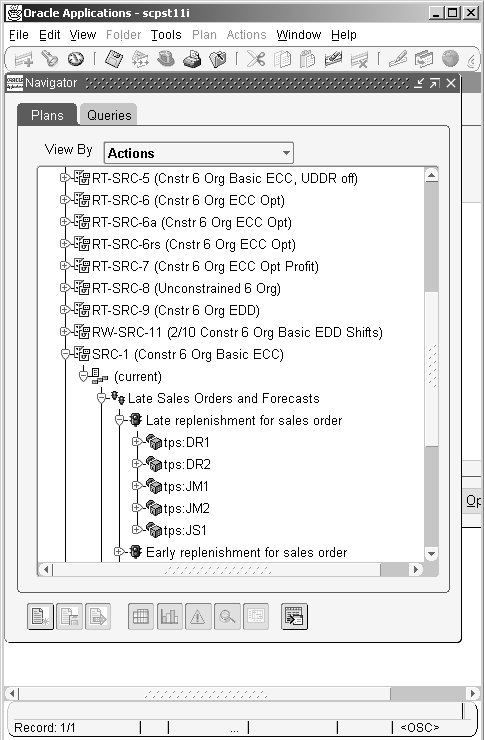
品目レベルにドリルダウンして、対象の品目を右クリックします。
「プランナ・ワークベンチ」: 「品目」右クリック・ポップアップ・メニュー
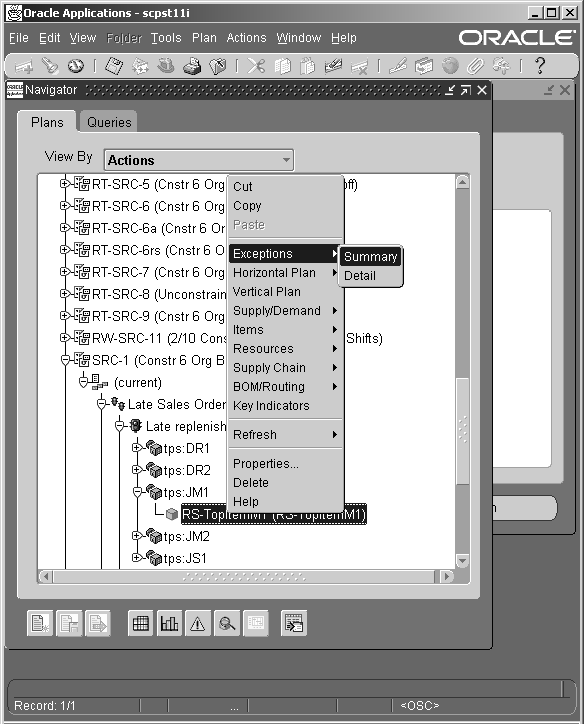
「例外要約」ウィンドウを表示するには、「例外」->「要約」をクリックします。
「例外要約」ウィンドウが表示されます。
「例外要約」ウィンドウ
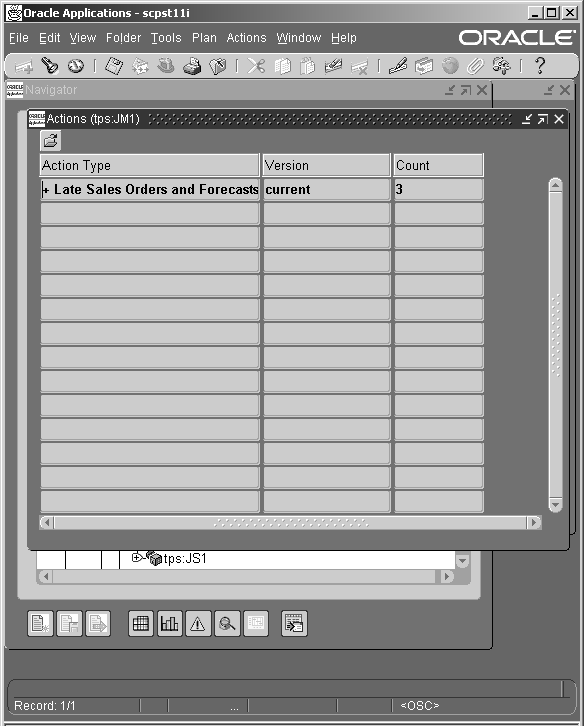
この「例外要約」ウィンドウには、選択した計画に関する例外グループと例外メッセージが、トラブルシューティングに便利な順序で表示されます。たとえば、遅延受注による例外は、生産資源制約による例外よりも前に表示されます。
「検索」ウィンドウを使用すると、品目、仕入先、購買担当など様々な基準に従って例外のソート、グループ化または小計を実行できます。
「例外要約」ウィンドウですべての処理を拡張するには、「例外要約」ウィンドウ内で次の手順を実行します。
「例外要約」ウィンドウで、データがある任意の行をクリックします。
「例外要約」ウィンドウ: 「全て拡張」
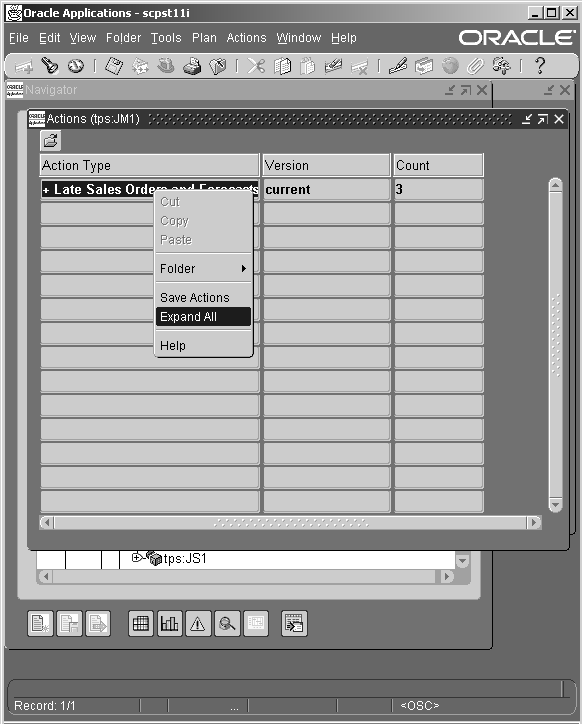
右クリックして「全て拡張」を選択します。
展開された処理が表示されます。
展開された処理リスト
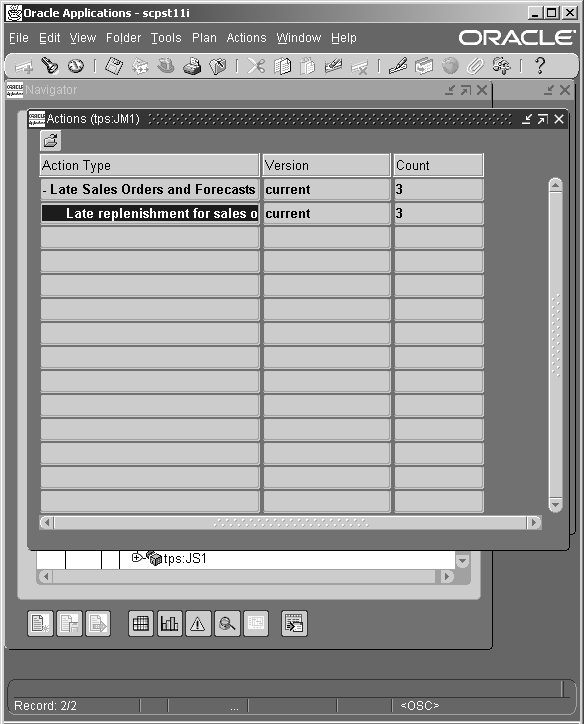
「例外要約」ウィンドウへのアクセス時に、常に処理が拡張されて表示されるように作業環境を指定するには、次の手順を実行します。
「ツール」->「作業環境」をクリックして、「作業環境」ウィンドウをオープンします。
「その他」タブをクリックします。
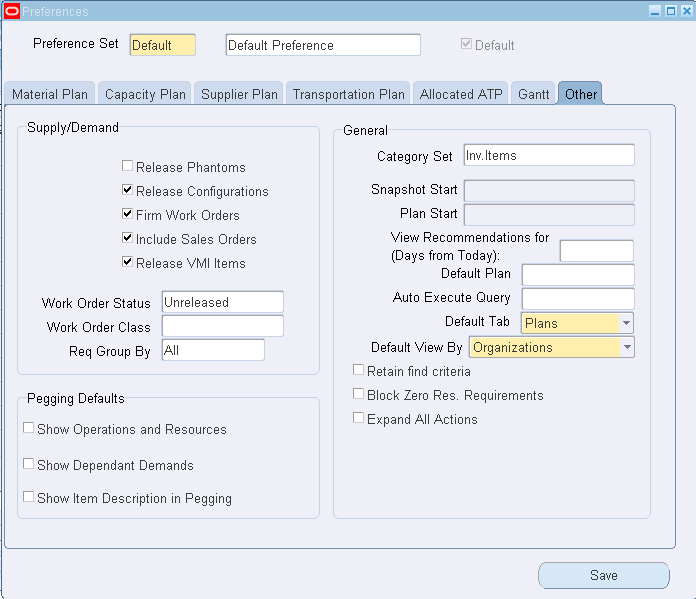
「一般」ボックスで「すべての処理を拡張」を選択します。
「保存」をクリックして作業環境を保存します。
「作業環境」ウィンドウをクローズします。「例外要約」ウィンドウを表示すると、処理が拡張されて表示されます。
「例外要約」ウィンドウから「表示」->「検索」を選択します。
「処理の検索」ウィンドウが表示されます。
例外をソートする基準を選択します。
「表示メッセージ数」チェック・ボックスを選択します。
「検索」ボタンを選択します。
例外メッセージが、ソートされて「例外要約」ウィンドウに表示されます。
品目を右クリックして、「例外」->「詳細」を選択します。「例外詳細」ウィンドウが表示されます。
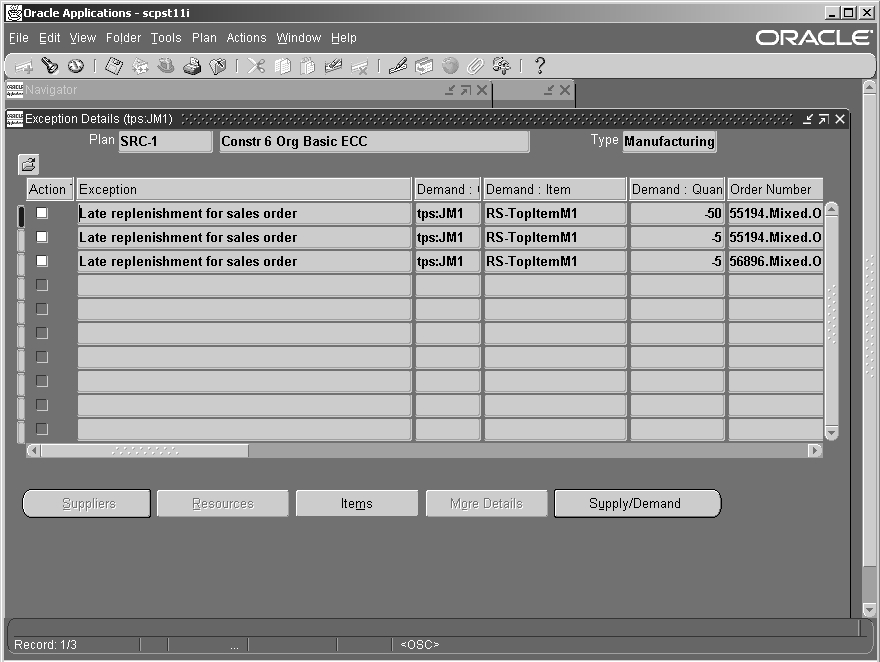
「例外詳細」には、例外タイプに基づいて事前シード済のデフォルト・フォルダ(各種キー列の組合せ)が表示されます。たとえば、「需要予測の遅延補充」例外詳細の例外デフォルト・フォルダは、「資材制約」例外とは異なります。
注意: 複数の異なる例外を選択すると、汎用デフォルト・フォルダが表示されます。作業環境に基づいて例外フォルダをカスタマイズし、それをデフォルトとして保存できます。この操作については次の項を参照してください。
「需要予測の遅延補充」および「受注の遅延補充」例外の場合は、「遅延日数」列が使用可能であり、入力されていることに注意してください。
「例外詳細」フォームの「期限充足数量」列には、需要のうち納期までに充足できる部分が表示されます。
制約付き計画または最適化済計画で作業をしている場合は、例外から「関連例外」(右マウス・オプション)にドリル・ダウンして、次のような質問を分析できます。
オーダーの遅延理由。生産資源、資材または輸送資源のうち、どの制約が原因か?
資材/生産資源/輸送資源の問題が検出されると、遅延オーダーが発生するか?
目的は、問題の原因と影響を説明することです。各例外からドリル・ダウンする関連例外は、矢印で示されます。
これに対して、制約が遅延補充の原因となっている場合は、制約例外(生産資源、資材または輸送資源)から受注または需要予測の遅延補充へドリル・ダウンできます。
この機能は、次の例外にのみ適用されます。
受注の遅延補充
需要予測の遅延補充
資材制約
生産資源制約
輸送資源制約
「受注の遅延補充」の「例外詳細」ウィンドウで1行を選択します。
右クリックして「関連例外」を選択します。
関連例外が、「例外詳細」ウィンドウに表示されます。
「例外詳細」ウィンドウでは、ウィンドウ下部にあるボタンをクリックして例外に関する追加情報を取得できます。例外のタイプにより、使用可能なボタンが決まります。たとえば、「受注の遅延補充」例外の場合は、「品目」および「需要/供給」ボタンが使用可能です。
次のボタンが使用可能です。
仕入先: 「仕入先」ウィンドウの詳細は、「「仕入先生産能力」ウィンドウ」を参照してください。
生産資源: 「生産資源」ウィンドウの詳細は、「「生産資源」ウィンドウ」を参照してください。
品目: 「品目」ウィンドウの詳細は、「「品目」ウィンドウ」を参照してください。
詳細
需要/供給: 「需要/供給」ウィンドウの詳細は、「需要/供給」を参照してください。
計画担当は、「例外詳細」ウィンドウで例外を右クリックして詳細情報を表示できます。使用可能な右マウス・オプションのタイプは、選択する例外によって決まります。次のオプションがあります。
供給
需要
生産資源可用性
生産資源所要量
ソース
搬送先
関連例外
ガント・チャート
水平プラン
垂直プラン
最終ペグ供給
クリティカル供給
カレンダ
計画情報は垂直または水平方向に表示できます。
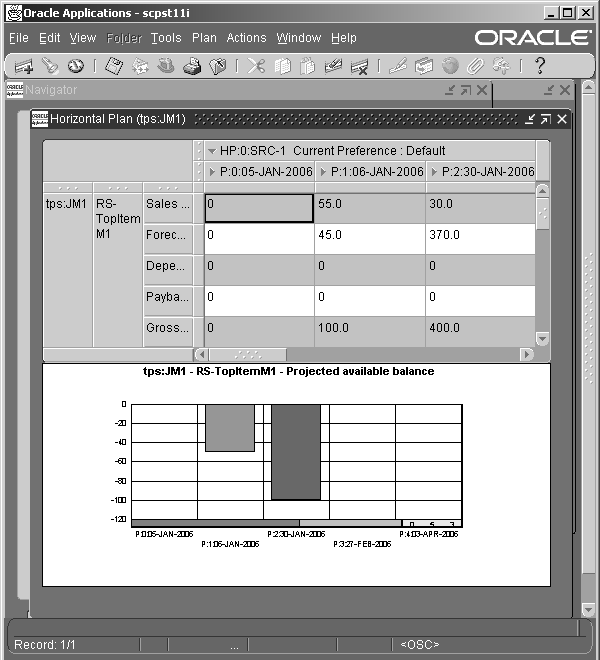
水平プラン情報はピボット・テーブル形式で表示され、年から期間、週、日へドリルダウンできます。次の表に、各計画タイプの水平プランのデフォルト表示を示します。
| 計画タイプ | デフォルト表示 |
|---|---|
| 資材計画 | 予定使用可能残高 |
| 生産能力計画 | 所要時間と使用可能時間 |
| 仕入先計画 | 所要生産能力と使用可能生産能力 |
| 輸送計画 | 使用可能重量能力と所要重量能力 |
水平プランには、計画在庫ポイント・レベルで作成される架空の需要は表示されません。
実行に時間がかかる処理の場合、処理全体で供給からの資材完了をセグメント化できます(供給セグメント)。ただし、水平プランには、有効在庫数量に関連する情報も含む供給情報が表示され、すべての供給が供給の納期にのみ使用可能であるかのように表示されます。
ナビゲータから、1つ以上の品目、生産資源、明細、輸送資源または仕入先を選択します。
右クリックして「水平プラン」->「デフォルト」を選択します。水平プラン用に複数の作業環境セットを作成すると、「水平プラン」を右クリックして表示されるポップアップ・メニューに作業環境セット名が表示されます。作業環境セットは要件に基づいて選択できます。作業環境セットの詳細は、「水平プラン表示用の作業環境の設定」を参照してください。
「プランナ・ワークベンチ」の水平プランでは、サプライ・チェーン計画内の全組織にまたがる品目の需給を総計表示できます。
「プランナ・ワークベンチ」にナビゲートします。
全組織にまたがる水平資材計画を表示する方法は2つあります。
品目別に表示して品目を強調表示します。このオプションでは、全組織間での総計表示ができます。計画エンジンでは、水平プランの数値を全組織の総計として表示します。
または、品目ノードを拡張し、品目が計画されている全組織を複数選択操作では選択できます。このオプションでは、選択した組織ごとに水平プランが表示されます。
右クリックして「水平プラン」->「デフォルト」(または、作成した作業環境セット)を選択します。
水平プラン情報はピボット・テーブル形式で表示され、総計から期間、週、日へドリルダウンできます。
次の表で、「水平プラン」ウィンドウに表示されるフィールドについて説明します。
| フィールド | 説明 |
|---|---|
| 受注 | 受注。社内受注を含みます。 |
| 需要予測 | Oracle InventoryおよびOracle Demand Planningからの需要予測。 |
| 生産予測 | 製品ファミリ、モデルおよびオプション区分に基づいて、予測展開処理によって生成される需要。これは、依存需要と導出された依存需要を区別するのに役立ちます。 |
| 依存需要 | 計画エンジンによって依存需要が計算されます。 |
| 廃棄予定 | 既存の供給および計画オーダーに対して「減損率」品目属性を適用した結果として発生する需要。 |
| 回収需要 | Oracle Project Manufacturingで借入または回収取引の結果として発生する需要。 |
| その他独立需要 | 次の独立需要が含まれます。 - 確定予約(Oracle Order Managementの受注に対する) - コピー済計画需要 - 需要区分消込(割付ATPで使用) - 失効ロット - 非標準需要 |
| 総所要量 | 計画エンジンでは、需要合計を次の方法で計算します。 受注 + 需要予測 + 生産予測 + 依存需要 + 廃棄予定 + 回収需要 + 独立需要 受注、需要予測、依存需要、回収需要、廃棄需要、失効ロットおよびその他の需要からの需要合計。 |
| 作業指示 | Oracle Discrete Manufacturing、Oracle Process Manufacturing、Oracle Flow ManufacturingおよびOracle Project Manufacturingからの既存の製造オーダー。 |
| 発注 | 既存の発注。 |
| 購買依頼 | 対応する発注がない既存の購買依頼。社内購買依頼を含みます。 |
| 移動中 | 組織間移動数量、または仕入先から出荷された数量(顧客が事前出荷通知を受領した後)。 |
| 受入中 | 受入ドックで受け入れられたが在庫に加えられていない数量。 |
| 計画オーダー | 製造および購入計画オーダー。 |
| 回収供給 | Oracle Project Manufacturingで借入または回収取引の結果として発生する供給。 |
| 供給合計 | 計画エンジンでは、仕掛、発注、購買依頼、移動中、受入中、計画オーダーおよび回収供給の総計として供給合計を計算します。 |
| 開始時在庫数量 | 計画開始時の手持在庫数量。後続のすべての期間の値は 0です。 |
| 予定使用可能残高 | 計画エンジンでは、次のように計算します。 開始時在庫数量 + 供給合計 - 需要合計 |
| 現行計画受入 | 計画エンジンでは、仕掛、発注、購買依頼、移動中、受入中、回収供給の総計として計算します。 |
| 予定在庫数量 | 計画エンジンでは、次のように計算します。 手持在庫 + 開始時供給合計 - 需要合計 計画エンジンでは、予定在庫数量の計算に計画オーダーを含めません。 |
| 安全在庫 | バケット終了時の安全在庫レベル。 |
| ネットATP | ATPですべてのフォワード消込およびバックワード消込を実行した後の需要と供給の差異を示します。 |
| 失効ロット | 失効ロットの数量を示します。 |
| ATP+ | 計画に基づく使用可能な有効在庫数量で、生産可能数量または搬送可能数量は考慮しません。使用可能な数量は計画実行時点の数量で、計画実行以降の需要/供給の変更は考慮しません。 |
拡張した水平プラン全体を様々なドキュメント書式(例: Microsoft Word、Microsoft Excel、Microsoft Notepad)にコピーまたはエクスポートできます。使用しているオペレーティング・システムでクリップボードをサポートしていない場合は、計画をコピーできません。
「水平プラン」タブ・リージョンで、右ペインにある「品目」または「組織」領域を右クリックします。
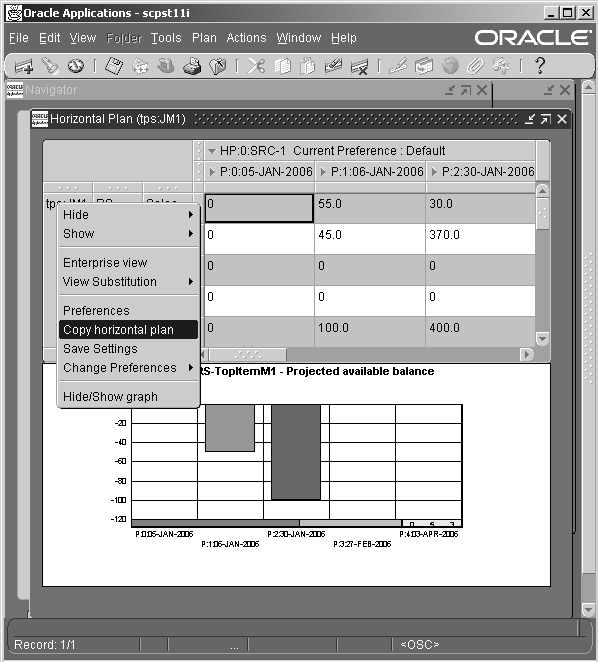
「水平プランのコピー」をクリックして、水平プランをクリップボードをコピーします。
Microsoft Word、Excel、Notepadなどのアプリケーションをオープンして、コピーした内容をペーストします。
オープンしたアプリケーションのペースト機能を使用して、水平プランをペーストします。
グラフに含める情報を選択してグラフを定義します。
「水平プラン」ウィンドウにナビゲートします。
グラフに必要な計画パラメータを選択します。
複数のパラメータをまとめてグラフに含めるには、[Shift]キーを押しながら追加のパラメータを選択します。たとえば、計画オーダーまたは総所要量、あるいはその両方をグラフ化できます。また、複数の品目をグラフ用に選択することもできます。
右クリックして「ツール」->「作業環境」メニューでグラフの表示または非表示を設定するか、作業環境を保存します。
「品目」または「組織」領域を右クリックし、他のオプションを表示します。「グラフ非表示/表示」をクリックして、グラフを非表示にします。
水平グラフに表示される期間数を変更するには、グラフの任意の場所を右クリックし、「表示可能グループ」を選択します。選択肢は5、7または10で、デフォルトは5です。
パラメータや品目をグラフ化した後で、右クリック・メニューを使用してグラフのタイプを変更できます。たとえば、棒グラフを表示しているときに折れ線グラフを表示する場合は、右クリックして「折れ線グラフ」を選択します。
グラフ・タイプの動的な選択
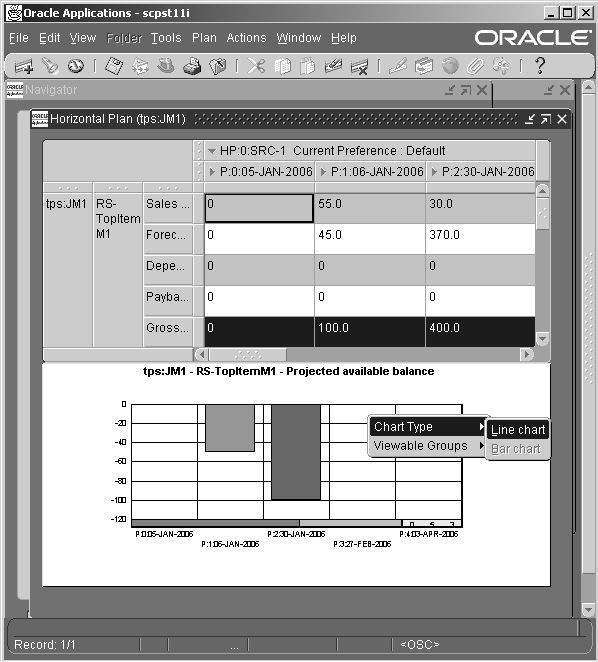
グラフ上で右クリックし、「表示可能グループ」を選択します。選択肢は5、7および10で、デフォルトは5です。
表示可能グループ
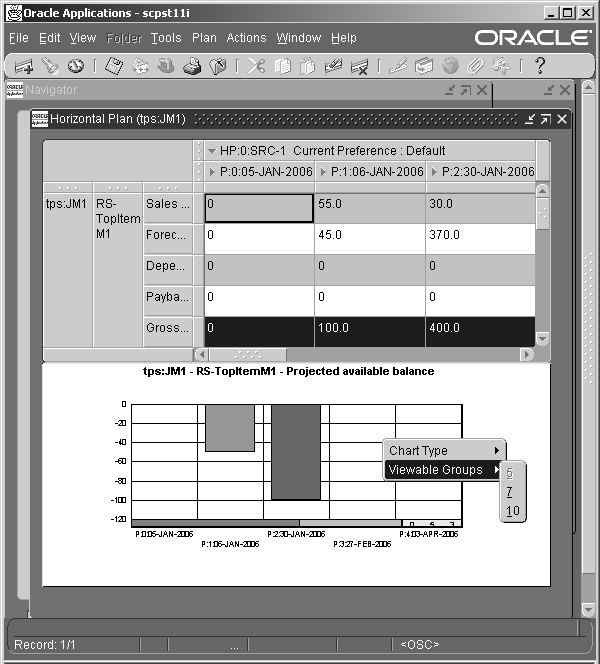
水平プランを表示している間に、様々なオプション設定を指定して作業環境を保存できます。これによって、再度ログインしたときに、作業環境設定が計画に対して有効になります。保存できる設定は、水平プランの「品目」、「生産資源」、「輸送」および「仕入先タイプ」です。次の表に、指定および保存できるオプション設定を示します。
水平プランの作業環境を指定した後に、次の手順を実行して作業環境を保存します。
「品目」または「組織」領域を右クリックし、他のオプションを表示します。
メニューが表示されます。
作業環境の保存
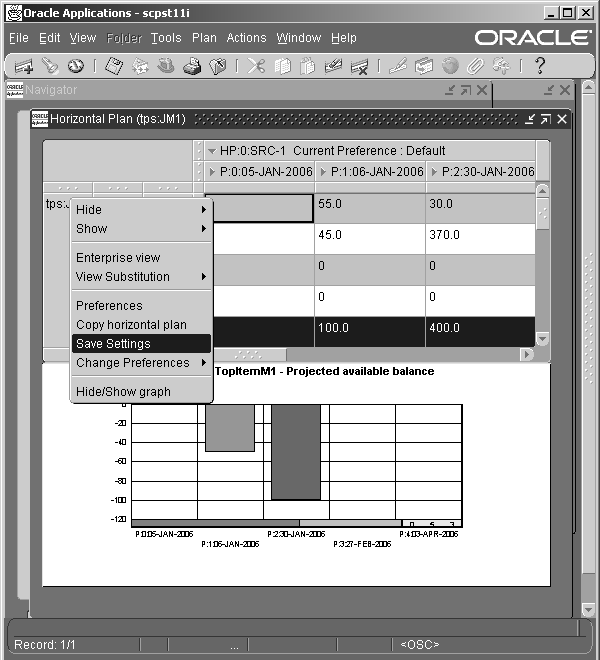
「設定の保存」をクリックします。
再度ログインして「プランナ・ワークベンチ」を表示すると、保存した設定が保持されています。
表示作業環境の定義については、「表示作業環境の定義」を参照してください。
1つの水平プランに対して複数の作業環境セットを使用できます。作業環境セットを切り替える場合は、右クリックして「作業環境の変更」を選択します。右クリックして表示されるポップアップ・メニューで、表示する作業環境セットのタイトルをクリックします。
オーダー数量が増加した場合は、数値書式の作業環境を指定すると、数百万にも達する数値の表示方法を見やすくできます。水平プランの作業環境に基づいて、数値を書式設定して表示できます。
水平プランの書式の作業環境を設定するには、Oracle Self-service Web Applicationsの「一般作業環境」ウィンドウにナビゲートします。
一般作業環境
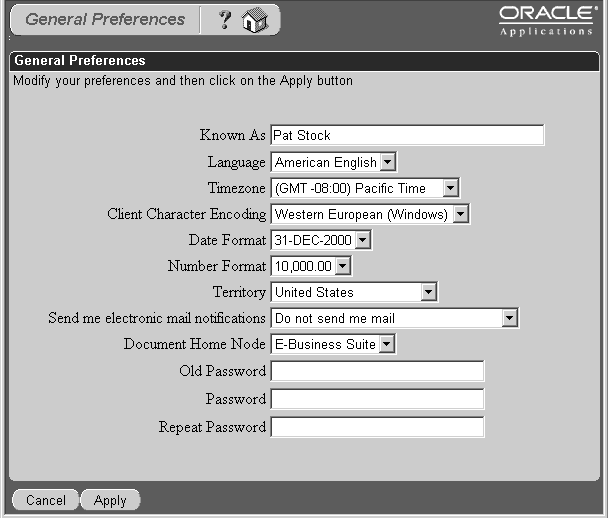
「数値書式」ドロップダウン・メニューから作業環境を選択します。
「適用」をクリックします。
「プランナ・ワークベンチ」に総生産計画を表示できます。メンバー品目に関連する計画オーダーの供給とリリースは、製品ファミリ・レベルで総計画オーダーに反映されます。メンバー品目の実績数量を合計することによって、製品ファミリ品目の数量と供給タイプが提供されます。この情報は、需要のレベル付けおよび計画分析に使用できます。
計画に属するメンバー品目の詳細を水平プランに表示するかどうかを指定できます。水平プランに製品ファミリ詳細を表示するには、「作業環境」ウィンドウの「資材計画」タブ・ペインで「製品ファミリ詳細の表示」チェック・ボックスを選択します。
計画エンジンは、水平プラン表示に2つのセクションを表示します。最初のセクションには、製品ファミリ品目に関する次の情報が表示されます。
予測
総所要量
計画オーダー
供給合計
予定使用可能残高
製品ファミリに関連付けられたオーダー・タイプは、最初のセクションの製品ファミリ・ノードに表示されます。
2番目のセクションには、計画のメンバー合計(製品ファミリに属する全品目)が表示されます。メンバー合計には、すべてのオーダー・タイプが含まれます。右クリック・メニューの「表示」および「非表示」オプションを使用して、特定のオーダー・タイプを表示できます。メンバー品目合計に関連する計算は、同じ計画に含まれるメンバー品目のみに基づきます。
仕掛や手持在庫など確定供給に関連する行をダブルクリックすると、計画エンジンによって各品目の詳細が表示されます。ただし、詳細情報については、計画詳細レポートを使用できます。
2つの異なるカテゴリに属する品目を水平プランに表示して比較できます。異なるカテゴリから複数の品目を選択するには、ナビゲータで品目を強調表示し、[Shift]キーを押しながら別の品目を選択します。
複数の出荷、物流および製造施設がある場合、需要予測を準備して分析するときに、正確な需要履行施設が判明しない場合があります。この場合は、グローバル予測を使用して、出荷組織を参照せずに需要予測を消し込むことができます。次に、需要予測を複数の出荷事業所に配分できます。
組織のコンテキストなしで公開された需要計画シナリオを選択する必要があります。さらに、「出荷先」消込レベルを選択する必要があります。サポートされている消込レベルは次のとおりです。
需要予測を構成して、「出荷先」エンティティを定義します。「出荷先」に対して次のいずれかの値を指定します。
品目
ゾーン
顧客
顧客ゾーン
顧客サイト
需要区分
「作業環境」ウィンドウの「資材計画」タブ・ペインにある「グローバル予測」チェック・ボックスを選択します。
品目別表示モードで、品目を選択し、「水平プラン」ウィンドウにナビゲートします。
「水平プラン」ウィンドウに「グローバル予測」セクションが表示されます。このセクションが表示されない場合は、右クリック・メニューから「表示」オプションを選択して表示します。「グローバル予測」セクションには次の情報が表示されます。
品目名
当初: Oracle Demand Planningが公開した期間別のグローバル予測を参照します。
累積当初: 期間別の当初のグローバル予測の累積値を示します。
消込済: 需要予測が消し込まれている受注の数を示します。ここからドリルダウンして、「需要/供給」ウィンドウに受注のセットを表示できます。
累積消込済: 「消込済」フィールドに基づいて、受注の合計数を示します。
現行: 当初の受注を参照します。マイナスの値は超過消込を示します。このフィールドから配分済の各需要予測にドリルダウンできます。このフィールドをダブルクリックすると、「需要/供給」ウィンドウが表示されます。組織間の消込済数量の配分に関する詳細を表示できます。
累積現行: 「現行」フィールドの値に基づいて、当初の受注の合計数を参照します。
失効需要予測: 未達需要予測の数量を参照します。需要予測が未達のままである日数を指定できます。指定の日数内に需要予測が充足できない場合、計画エンジンはその需要予測を未達需要予測として表示します。
「水平プラン」ウィンドウで需要予測行をダブルクリックし、「需要/供給」ウィンドウにドリルダウンできます。ただし、グローバル予測の場合は、消込済数量のフィールドからのみドリルダウンできます。
「需要/供給」ウィンドウ: 予測に関する右クリック・メニュー・オプション
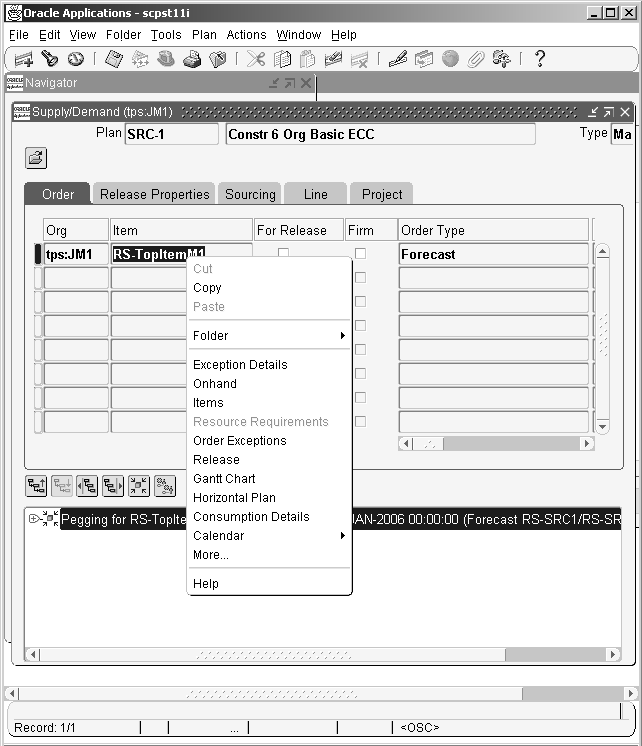
消込詳細を表示するには、右クリックして「消込詳細」オプションを選択します。
「消込詳細」ウィンドウ
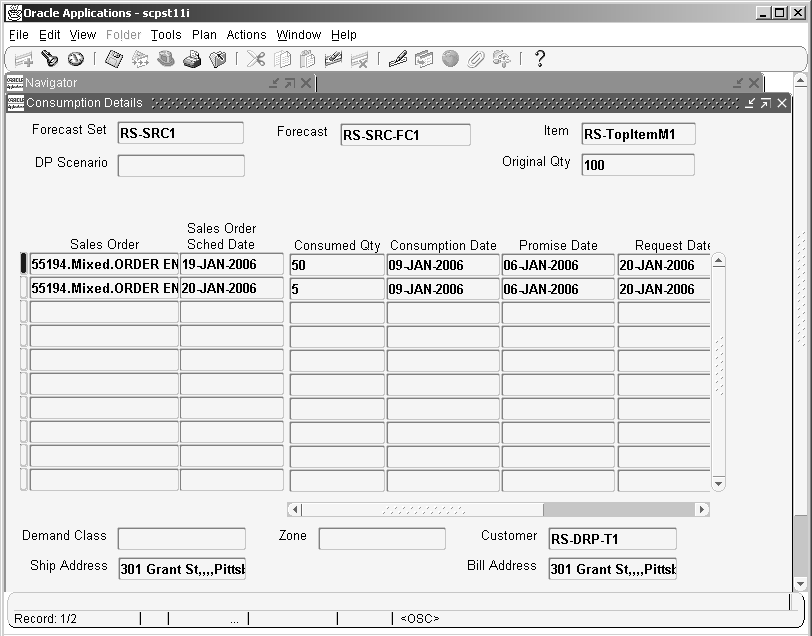
次の表に、「消込詳細」ウィンドウに表示される情報の詳細を示します。
| フィールド | 説明 |
|---|---|
| 受注 | 受注番号を示します。 |
| 受注予定日 | 受注の予定出荷日を示します。 |
| 消込数量 | 消し込まれた数量を参照します。 |
| 消込日 | 数量の消込日を参照します。 |
| 納期 | 詳細は、「リード・タイムおよび計画」を参照してください。 |
| 要求日 | 詳細は、「リード・タイムおよび計画」を参照してください。 |
| 最終品目 | 需要予測が消し込まれた最終品目を参照します。最終品目は、オプション区分およびオプション品目に適用できます。 |
| 当初品目 | 需要を受け取った当初品目を示します。この情報は、当初品目が代替された場合のみ該当します。 |
水平プランの「グローバル予測」セクションからは、次のドリルダウンがサポートされています。
「現行数量」フィールドから「需要/供給」ウィンドウにドリルダウンして、配分済の需要予測を表示できます。
「消込数量」フィールドから「需要/供給」ウィンドウにドリルダウンして、需要予測が消し込まれた受注を表示できます。
計画が安全在庫レベルを満たしているかどうかを確認するには、予定使用可能残高が安全在庫レベルであることを確認します。安全在庫レベルでない場合は、次の事由が考えられます。
生産資源、資材および輸送制約のために、計画エンジンですべての供給を予定どおりに計画できなかった場合
「安全在庫」の「その他安全在庫計画原理」にある事由
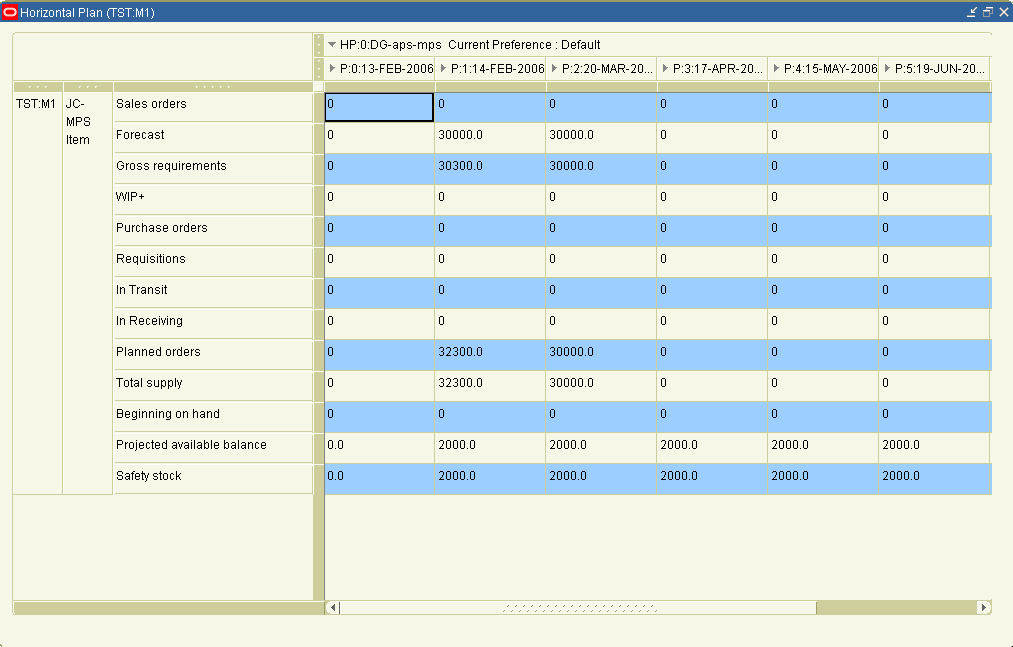
「垂直プラン」ビューは、品目-組織コンテキストで使用可能であり、垂直書式(非バケット化)で時間経過とともに品目別に活動を表示します。
垂直プラン
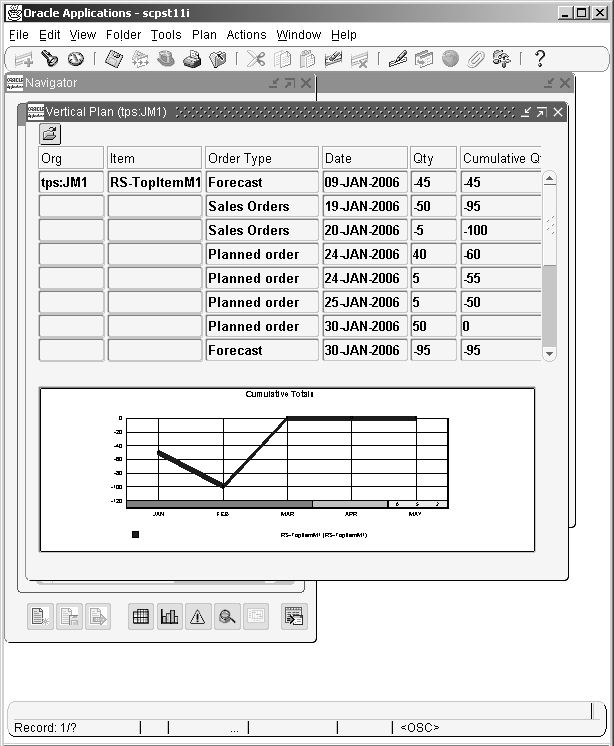
ナビゲータのツリーから1つ以上の品目を選択します。
右クリックして「垂直プラン」を選択します。
右クリック・メニュー・オプションは、選択したフィールドのコンテキストに基づいて、計画エンジンによって表示されます。垂直プラン内の情報フィールド(非固定フィールド)を右クリックすると、次の操作を実行できます。
垂直プランに関連する追加フィールドの表示を選択できます。
不要なフィールドを非表示にできます。
選択したフィールドを右または左に移動できます。
フィールド・サイズを拡大、または縮小できます。
フィールドのプロンプトまたはヘッダーを変更できます。
「需要/供給」および「品目」ウィンドウにドリルダウンします。
垂直プランに示されたグラフを右クリックすると、計画エンジンによって、3つのオプション「日」、「週」および「期間」が表示されます。グラフを表示する時間枠を選択できます。
「需要/供給」ウィンドウには、需要と供給に関する情報が表示され、ペギング情報が示されます。
ナビゲータの品目、組織、計画、部門および計画グループなどの様々なノード・タイプから「需要/供給」ウィンドウにナビゲートできます。ナビゲータだけではなく、「垂直プラン」ウィンドウなどの他のウィンドウから「需要/供給」ウィンドウにドリルダウンすることもできます。
「例外詳細」ウィンドウからこのウィンドウを要求した場合は、例外タイプに基づいて、供給情報、需要情報または両方のタイプの情報が表示されます。たとえば、例外メッセージが「最終品目代替を使用して充足された需要」の場合、「需要/供給」ウィンドウには、需要情報のみが表示されます。
ナビゲータで、([Ctrl]を押しながら)1つ以上のノードを選択します。
右クリックして「需要/供給」を選択します。
「需要/供給」 ポップアップ・メニューに、次のオプションが表示されます。
供給
需要
需要/供給
手持在庫
「需要/供給」ウィンドウを表示するには、「需要/供給」をクリックします。
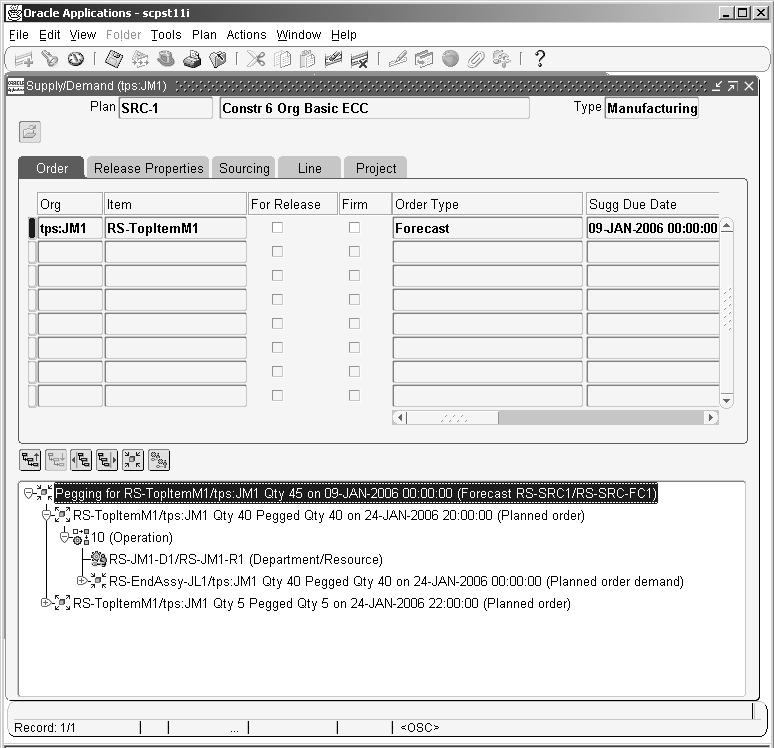
「需要/供給」ウィンドウには、次の5つのタブ・リージョンがあります。
オーダー
リリース・プロパティ
ソーシング
ライン
プロジェクト
いずれのタブ・リージョンにも、次の固定フィールドが表示されます。
組織
品目
リリース
確定
各タブ・リージョンに様々な変数フィールドが表示されますが、「オーダー」タブ・フォルダ機能を使用して、すべての「需要/供給」ウィンドウ変数フィールドにアクセスすることもできます。
社内購買依頼および受注
社内購買依頼を取り消し、対応する社内受注を取り消さない場合、プランナ・ワークベンチは次のようになります。
社内購買依頼と取消し再計画推奨が表示されます。これは、計画エンジンが供給に対する取消し推奨のみを発行できるためです。
社内受注は表示されません。計画エンジンでは、需要を満たすための計画は行われません。
安全在庫
計画エンジンが安全在庫レベルに対応するためにどのように計画したかを分析するには、供給を選択して、ペギング情報を分析します。一時的な安全在庫レベルと供給の間のペグは、供給数量ゼロでペグします。これは、安全在庫レベルが失効した後、供給が需要にペグするためです。需要へのペグは数量を持ちます。一時的ではない安全在庫レベルと供給の間のペグは、安全在庫レベルを満たす数量でペグします。安全在庫ペギングを理解するには、ペギングの「安全在庫ペギング」を参照してください。
次の表では、「オーダー」タブ・ペインに表示されるフィールドについて説明します。
| フィールド | 説明 |
|---|---|
| オーダー・タイプ | これは、供給または需要のタイプを示します。たとえば、発注、受注、計画オーダーです。 |
| 提示納期 | 計画エンジンは、需要および供給でこれを作成します。詳細は、「リード・タイムと計画タイム・フェンス」を参照してください。 |
| 数量/レート | 供給、需要数量またはレート。 |
| オーダー番号 | 供給または需要レコードを識別します。発注の場合は、発注番号、明細番号、リリース番号、納入番号を表示します。 |
| 処理 | これは、計画エンジンが推奨する処理を示します。可能な値は次のとおりです。 - なし - リリース - 取消 |
| 新規日付 | 供給の確定後、既存の計画オーダー、予測、MDS需要、手動MDS需要または受注を変更するための新規日付を指定できます。 |
| 新規数量 | 供給の確定後、既存の計画オーダー、予測、MDS需要、手動MDS需要または受注を変更するための数量を指定できます。 |
| オーダー優先度 | 需要の優先度を示します。計画エンジンは、計画に使用される優先度ルールに基づいてこの番号を生成します。 |
| ABC区分 | 品目の在庫ABC分類。 |
| 代替部品構成表 | 部品構成表の代替部品構成表名。 |
| 代替工順 | 部品構成表の代替工順名。 |
| 到着セット名 | 受注の到着セット名は、顧客サイトにともに到着する必要がある明細を指定します。Oracle Advanced Supply Chain Planningでは、到着セットは考慮されませんが、情報のためにフィールドは表示されます。 |
| バケット・タイプ | 需要が分類される「予測」などのバケット・タイプが表示されます。有効な値には、日、週および期間があります。 |
| 作成順序 | この数字は、作業指示が順序付けられる順序を示します。 |
| カテゴリ | 品目のカテゴリ。 |
| 会社名 | 会社の名前。 |
| 会社サイト | 会社サイトの名前。 |
| 構成部品歩留 | 構成部品の部品構成表の構成部品歩留。 |
| 圧縮日数 | 計画エンジンは、過去(計画期間開始日以前)に計画が必要であったオーダーの日数を計算します。納期圧縮オーダーの詳細は、例外メッセージを参照してください。 |
| 消込予測 | 予測需要では、このフィールドは、受注によって消し込まれる予測の数量を示します。 |
| 消込バックワード日数 | これは、予測が受注によって消し込まれるときの日数(バックワード)を示します。 |
| 消込フォワード日数 | これは、予測が受注によって消し込まれるときの日数(フォワード)を示します。 |
| キューブ | 供給行の合計キューブ。 |
| 累積見込み | Oracle Advanced Supply Chain Planningでは使用されません。 |
| 顧客 | 受注または予測で表示される顧客名。 |
| 顧客サイト | 顧客出荷先事業所。 |
| 本日からの日数 | 計画エンジンは、提示納期と計画起動日の間の差を計算して、このフィールドを作成します。 |
| 遅延日数 | 詳細は、「リード・タイムと計画タイム・フェンス」を参照してください。 |
| 需要区分 | 需要をカテゴリ化するために使用される需要の属性。 |
| 需要遅延原価 | 需要のペナルティ原価。 |
| 摘要 | 品目の摘要。 |
| 宛先組織 | 社内受注の宛先組織。 |
| 最早許容完了時間 | 計画エンジンは、これを計算して、アップストリーム活動を計画するのに十分な時間を許可する供給用計画ウィンドウの最後を示します。 |
| 最早可能完了時間 | 計画エンジンは、アップストリーム供給の制約付き計画に基づいて、これを計算します。これは、供給を完了できる最も早い時間です。 |
| 最早可能開始時間 | 計画エンジンは、最早可能完了時間と供給期間の差を計算して、このフィールドを作成します。 |
| 終了日 | バケット予測の最終日。これは、収集ワークベンチでのみ使用されます。計画エンジンはOracle Advanced Supply Chain Planning計画の最終日を作成しません。 |
| 失効日 | これは、既存ロットの失効日を示します。 |
| 期限切れ需要 | 計画エンジンは、需要が特定の日数内に満たされない場合、需要数量を期限切れとマークします。 |
| 第1ユニット完了日 | ライン型製造オーダーの第1ユニット完了日を示します。 |
| 第1ユニット開始日 | ライン型製造オーダーの第1ユニット開始日を示します。 |
| 固定リード・タイム | 購入品目の場合は、処理リード・タイム。 |
| 実施済 数量/レート | オーダーをリリースするときにオーダーに指定する新規数量に対応します。 |
| 実施代替BOM | 代替構成表は、組立品を作成するために使用できる構成部品品目の代替リストです。 |
| 実施代替工順 | 組立品を作成するために使用できる代替製造プロセス。 |
| 実施形態 | 「オーダー」タブ・ペインで組織を選択する場合は、オーダーをショップ型製造オーダーとしてリリースできます。仕入先を選択する場合は、発注としてオーダーをリリースできます。 |
| 実施日 | オーダーをリリースするときにオーダーに指定する新規日付に対応します。 |
| 実施需要区分 | リリース済オーダーの需要区分。 |
| 実施FUCD | ライン型製造オーダーの実施第1ユニット完了日(編集可能)。 |
| 確定の実施 | 実施確定フラグ・ステータス(編集可能)。 |
| 実施製造オーダー | 実施製造オーダー番号(編集不可能)。 |
| 実施ライン | ライン型製造オーダーの実施ライン(編集不可能)。 |
| 実施プロジェクト | 実施プロジェクト名(編集可能)。 |
| 実施ソース組織 | 実施ソース組織(編集可能)。 |
| 実施ステータス | 実施仕掛ステータス(編集可能)。 |
| 実施仕入先 | 実施仕入先 (編集可能)。 |
| 実施仕入先サイト | 実施仕入先サイト(編集可能)。 |
| 実施タスク | 実施タスクID(編集可能)。 |
| 実施ユニット番号 | ユニット機能の実施開始ユニット番号(編集不可能)。 |
| 実施仕掛品区分 | 実施仕掛品区分(編集不可能)。 |
| 実施済数量 | 以前の実施済オーダー数量(編集不可能)。 |
| 社内受注 | 社内受注番号。 |
| 移動中リード・タイム | これは、移動オーダーに関連する移動中リード・タイムを示します。 |
| 品目 | 品目名。 |
| 品目ソース計画: 自 | 品目が他の計画で計画されているかどうかを示すフラグ。たとえば、MPS供給計画をMRPなどの他の計画に供給した場合、計画エンジンは、MRP計画の品目にこのフラグを設定します。 |
| 最終ユニット完了日 | ライン型製造オーダーの最終ユニット完了日を示します。 |
| 最終ユニット開始日 | ライン型製造オーダーの最終ユニット開始日を示します。 |
| 最終受入期限日 | 受注の最終受入期限日を示します。 |
| 明細 | 明細は、フロー明細を示します。 |
| 事業所 | 事業所は、仕入先サイトまたは組織事業所を示します。 |
| ロット | ロットは、ロット番号を示します。 |
| MRP計画方法 | 品目に定義された計画方法。 |
| 資材使用可能日 | 詳細は、「リード・タイムと計画タイム・フェンス」を参照してください。 |
| 最小可能遅延日数 | この計画エンジンは、特定の供給が原因で最終需要が遅延する場合の最小日数を計算します。他の供給によってさらに遅延が生じる場合もあります。 |
| 最小可能開始時間 | このフィールドは廃止されました。 |
| モデル/オプション区分 | これは、品目が属するモデルまたはオプション区分を示します。 |
| 希望入手日 | 詳細は、「リード・タイムと計画タイム・フェンス」を参照してください。 |
| 旧納入予定日 | 詳細は、「リード・タイムと計画タイム・フェンス」を参照してください。 |
| 旧納期 | 詳細は、「リード・タイムと計画タイム・フェンス」を参照してください。 |
| オーダー日タイプ | 詳細は、「リード・タイムと計画タイム・フェンス」を参照してください。 |
| オーダー・マージン | オーダーの売上高利益率。 |
| 当初品目 | 計画エンジンは、ある需要の最終品目代替を推奨する場合、品目フィールドは代替品目を示します。このフィールドには、当初需要品目が保存されます。 |
| 当初品目数量 | これは、当初品目の需要数量を示します。 |
| 当初希望入手日 | 発注または購買依頼の当初希望入手日。詳細は、「リード・タイムと計画タイム・フェンス」を参照してください。 |
| 当初オーダー数量 | 予測では、これは消込み前または予測の失効前の当初オーダー数量になります。他のすべてのオーダー・タイプでは、これは需要数量と同じになります。 |
| 当初数量 | グローバル予測の当初予測数量。 |
| 組織 | このフィールドは、計画供給が作成されたソースを示します。ソースは計画エンジンまたはATPのいずれかです。 |
| 移動時間の上書き | Oracle Advanced Supply Chain Planningでは使用されません。これは、将来の使用のために予約されています。 |
| 発注明細番号 | 発注明細番号。 |
| 計画到着日 | 詳細は、「リード・タイムと計画タイム・フェンス」を参照してください。 |
| プランナ | プランナ・コード。 |
| 計画グループ | 資材が計画される計画グループの名前。 |
| 計画レベル | 計画グループのプロジェクトに割当てられた識別子。 |
| 見込み | これは、Oracle Advanced Supply Chain Planningでは使用されません。 |
| 処理日数 | このフィールドは、計画オーダーがライン型製造オーダーに計画されている日数を示します。 |
| 製品ファミリ | 品目が属する製品ファミリ。 |
| プロジェクト番号 | プロジェクト番号。詳細は、「ミックス・モード環境での計画」を参照してください。 |
| 見込到着日 | 顧客が製品を受け取ることができる確約日付。 |
| 見込出荷日 | 顧客に製品を出荷する確約日付。 詳細は、「リード・タイムと計画タイム・フェンス」を参照してください。 |
| 期限数量 | これは、需要納期に使用できる供給数量を示します。 |
| 仕掛数量 | このフィールドは、リリースされた供給の数量を示します。 |
| 推奨 | 収集ワークベンチについてのOracle Shop Flow Manufacturing製造オーダー情報。 |
| リリース・エラー | このフィールドは、リリース検証エラーを示します。 |
| ライン型 | ライン型製造オーダー。 |
| 要求到着日 | 顧客が製品の受け取りを希望する日付。 詳細は、「リード・タイムと計画タイム・フェンス」を参照してください。 |
| 要求出荷日 | 顧客が製品の出荷を希望する日付。 詳細は、「リード・タイムと計画タイム・フェンス」を参照してください。 |
| 再計画日数 | これは、供給オーダーが再計画される日数を示します。マイナスの値は、オーダーが早い日付に再計画されることを示します。 |
| 再計画済 | このフラグは、オーダーが再計画されることを示します。 |
| 計画指標 | これは、供給計画を使用して計画に提供する供給の供給計画名です。 |
| 予定グループ | これは、仕掛計画グループを示します。 |
| 計画到着日 | 顧客が製品を受け取ることのできる日付。 詳細は、「リード・タイムと計画タイム・フェンス」を参照してください。 |
| 計画出荷日 | 製品を顧客に出荷する必要のある日付。 詳細は、「リード・タイムと計画タイム・フェンス」を参照してください。 |
| サービス・レベル | Oracle Advanced Supply Chain Planningでは使用されません。 |
| 共有供給 | この供給が複数の需要間で共有されることを示すフラグ。 |
| 出荷方法 | 移動オーダーおよび購入オーダーに使用される出荷方法。 |
| 出荷セット名 | 受注の出荷セット名は、ともに出荷する必要がある明細を指定します。Oracle Advanced Supply Chain Planningでは、出荷セットは考慮されません。ただし、情報のためにフィールドが提供されます。 |
| 出荷先 | 顧客出荷先事業所。 |
| 出荷 | Oracle Advanced Supply Chain Planningでは使用されません。 |
| ソース・オーダー優先度 | これは、実績需要レコードの優先度番号を示します。これは、計画エンジンによって計算された優先度番号とは異なります。 |
| ソース組織 | ソース組織の名前。 |
| ソース仕入先 | ソース仕入先の名前。 |
| ソース仕入先サイト | ソース仕入先サイトの名前。 |
| 開始数量 | これは、歩留のために完了数量とは異なる可能性がある供給の開始数量を示します。 |
| 保管場所 | 供給文書、需要文書または手持在庫の事業所の保管場所識別子。 |
| 代替構成部品 ランク | 部品構成表の代替構成部品ランク。 |
| 提示納入予定日 | 詳細は、「リード・タイムおよび計画タイム・フェンス」を参照してください。 |
| 提示納期 | 次の場合の提示納期のタイムスタンプ。
|
| バケット前の提示納期 | 計画オーダー需要およびモデル、オプション区分、または製品ファミリ需要の各オーダー・タイプの期限。 |
| 提示オーダー日 | 詳細は、「リード・タイムおよび計画タイム・フェンス」を参照してください。 |
| 提示出荷日 | 詳細は、「リード・タイムおよび計画タイム・フェンス」を参照してください。 |
| 提示開始日 | 詳細は、「リード・タイムおよび計画タイム・フェンス」を参照してください。 |
| ソース仕入先 | 仕入先会社名。 |
| ソース仕入先サイト | 仕入先会社サイト名。 |
| タスク番号 | プロジェクトのタスクに割当てられる識別子。 |
| 単位 | これは、品目属性(単位)です。 |
| 制約なし最早可能完了時間 | 計画エンジンは、最小期間を許容するアップストリーム供給の制約なし計画に基づいてこれを計算します。 |
| 制約なし最早可能開始時間 | 計画エンジンは、制約なし最早可能完了時間と供給期間の差を計算します。 |
| 制約なし最遅可能完了時間 | 計画エンジンは、最小期間を許容するダウンストリーム供給の制約なし計画に基づいてこれを計算します。 |
| 制約なし最遅可能開始時間 | 計画エンジンは、制約なし最遅可能完了時間と供給期間の差を計算します。 |
| ユニット番号 | これは、開始ユニット有効番号を示します。 |
| 希望入手日の更新 | 詳細は、「リード・タイムおよび計画タイム・フェンス」を参照してください。 |
| 使用組立品目 | 需要に関連する計画オーダーの場合、このフィールドでは、この品目を持つ組立品を構成部品と呼びます。 |
| VMI | 「はい」は、供給がVMI対応品目であることを示します。 |
| WIPステータス | 仕掛のステータス。この値には次のものがあります。 - 保留 - リリース済 - 未リリース |
| 重量 | オーダーの重量。 |
| WIP開始数量 | 計画に使用される開始数量。 |
次の表では、「リリース・プロパティ」タブ・ペインに表示されるフィールドについて説明します。
| フィールド | 説明 |
|---|---|
| 実施日 | 実施日(編集可能)。 |
| 実施済 数量/レート | 実施済数量またはレート(編集可能)。計画エンジンは最初、数量をレートで割ることによってこの値を導出します。 |
| 実施形態 | 作業指示または購買依頼として実施します(編集可能)。 |
| 実施代替構成表 | 実施代替部品構成表名(編集可能)。 |
| 実施代替工順 | 実施代替工順名(編集可能)。 |
| 実施到着日 | 実施到着日(編集不可能)。 |
| 実施需要区分 | 実施需要区分(編集不可能)。 |
| 実施納入予定日 | 実施納入予定日(編集不可能)。 |
| 実施FUCD | ライン型製造オーダーの実施第1ユニット完了日(編集可能)。 |
| 確定の実施 | 実施確定フラグ・ステータス(編集可能)。 |
| 実施製造オーダー | 実施製造オーダー番号(編集不可能)。 |
| 実施ライン | ライン型製造オーダーの実施ライン(編集不可能)。 |
| 実施プロジェクト | 実施プロジェクト名(編集可能)。 |
| 実施出荷日 | 実施出荷日(編集不可能)。 |
| 実施ソース組織 | 実施ソース組織(編集可能)。 |
| 実施ステータス | 実施仕掛ステータス(編集可能)。 |
| 実施仕入先 | 実施仕入先 (編集可能)。 |
| 実施仕入先サイト | 実施仕入先サイト(編集可能)。 |
| 実施タスク | 実施タスクID(編集可能)。 |
| 実施ユニット番号 | ユニット機能の実施開始ユニット番号(編集不可能)。 |
| 実施仕掛品区分 | 実施仕掛品区分(編集不可能)。 |
| 実施済数量 | 以前の実施済オーダー数量(編集不可能)。 |
| 事業所 | ソース組織または仕入先サイトの実施事業所(編集不可能)。 |
| オーダー・タイプ | 計画オーダー、受注、手動基準需要計画などのオーダーのタイプ(編集不可能)。 |
| 仕掛数量 | 実施数量またはレート(計画オーダーの場合のみ編集可能)。 |
| 数量/レート | 当初オーダー数量(編集不可能)。 |
| リリース・エラー | リリース・プロセス中に発生した可能性がある問題についてアラートを出します。 |
| 提示納期 | 詳細は、「リード・タイムおよび計画タイム・フェンス」を参照してください。 |
次の表では、「ソース」タブ・ペインに表示されるフィールドについて説明します。
| フィールド | 説明 |
|---|---|
| ソース組織 | ソース組織の名前。 |
| ソース仕入先 | 仕入先の名前。 |
| ソース仕入先サイト | 仕入先サイトの名前。 |
| 会社名 | 会社の名前。 |
| 会社サイト | 会社サイトの名前。 |
| オーダー・タイプ | オーダーのタイプ。 |
| 数量/レート | ソース組織によって供給される数量。 |
| 提示納期 | 詳細は、「リード・タイムおよび計画タイム・フェンス」を参照してください。 |
次の表では、「ライン」タブ・ペインに表示されるフィールドについて説明します。
| フィールド | 説明 |
|---|---|
| ライン | 生産資源のグループ。 |
| 予定グループ | これは、仕掛計画グループを示します。 |
| 作成順序 | 作業指示が順序付けられる順序を示す順序番号。 |
| 第1ユニット開始日 | あるラインに属する第1ユニットが計画されている日付。 |
| 最終ユニット完了日 | あるラインに属する最終ユニットが完了する日付。 |
| 最終ユニット開始日 | あるラインに属する最終ユニットが開始する日付。 |
| オーダー・タイプ | オーダーのタイプ。たとえば、計画オーダー、受注など。 |
| 処理日数 | このフィールドは、計画オーダーがライン型製造オーダーに計画されている日数を示します。 |
| 数量/レート | これは、ライン型製造オーダーの1日のレートを示します。 |
| ライン型 | ライン型製造オーダー。 |
| 提示納期 | 詳細は、「リード・タイムおよび計画タイム・フェンス」を参照してください。 |
| 使用組立品目 | 組立品の名前。組立品は、部品構成表を持つ品目です。 |
次の表では、「プロジェクト」タブ・ペインに表示されるフィールドについて説明します。
| フィールド | 説明 |
|---|---|
| 計画グループ | 資材が計画される計画グループの名前。 |
| プロジェクト番号 | 計画グループのプロジェクトに割当てられた識別子。 |
| タスク番号 | 計画グループに属するプロジェクトのタスクに割当てられた識別子。 |
| オーダー・タイプ | オーダーのタイプ。たとえば、計画オーダー、受注など。 |
| 数量/レート | オーダーの数量。 |
| 提示納期 | 詳細は、「リード・タイムおよび計画タイム・フェンス」を参照してください。 |
| ユニット番号 | ユニット番号。 |
フォルダのオプションの他に、右クリックで表示されるポップアップ・メニューには、その他のウィンドウにナビゲートする次のオプションが表示されます。
例外詳細
手持在庫
品目
生産資源所要量
オーダー例外
リリース
ガント・チャート
水平プラン
連産品供給
カレンダ(コンテキストに基づいて、次のオプションが使用可能)
「カレンダ」->「組織製造カレンダ」
「カレンダ」->「仕入先生産能力カレンダ」
「カレンダ」->「組織出荷カレンダ」
「カレンダ」->「仕入先出荷カレンダ」
「カレンダ」->「組織受入カレンダ」
「カレンダ」->「顧客受入カレンダ」
「カレンダ」->「運送業者移動カレンダ」
「その他」
「その他」->「垂直プラン」
ペギングは、計画エンジンが次のリンクで使用する処理です。
供給から需要へ: 最上位レベルの独立需要までの全面的なリンク
需要から供給へ: 最下位レベルの購買構成部品の供給までの全面的なリンク
ペギング機能の用途は、次のとおりです。
購買構成部品または半組立品の不足を、その影響を受ける受注および需要予測までトレースします。
重要な資材および生産能力の生産資源の優先度を設定します。
需要または供給の変更による影響を分析します。
ペギングは、需要を満たす順序の決定に重要な役割を果たします。一部のペギング・モードでは、計画エンジンによって次の処理が実行されます。
時間ウィンドウへの需要と供給のグループ化
タイプ別の供給のソート
時間ウィンドウ内での需要優先度順または任意の順序によるペギング
この項の内容は、次のとおりです。
標準ペギング: 標準ペギングでは、需要がウィンドウにグループ化され、供給がタイプ別にグループ化された後、ウィンドウ内の優先度順にペグされます。日レベルで一定の優先度が設定されます(ウィンドウ・サイズは常に1日です)。
優先ペギング: 最初に優先度の高い需要が手持および確定供給にペグされ、続いて残りの需要が非確定供給にペグされます。優先ペギングでは、在庫を保有するか、または優先度の低い需要を充足させるかのトレードオフが制御されます。
FIFOペギング: FIFOペギングでは、日次ベースで需要が供給にペグされます。これは、システムへの負荷が最も少ないペギング処理です。
優先/FIFOペギング: 計画エンジンでは、確定供給以外の供給の優先度が設定されない場合、優先ペギングとFIFOペギングの組合せが使用されます。システムの負荷は優先ペギングより軽くなります。
ペギング・チェックリストの有効化
ペギング情報の表示
需要を満たす実際の日付は、詳細計画処理に依存します。高い優先度の需要が期限内に満たされる保証はありません。
ペギング処理の実行中に、計画エンジンは需要を選択し、その需要をペグする先の供給を検索します。そのため、ペギング処理を供給に対する需要のペグと呼びます。
ぺギングについて、供給が需要にペグされると考えるユーザーもいます。たとえば、Oracle Project Manufacturingでハード・ペギングを使用している場合は、需要に対して供給が予約されます。
ペギング処理の結果を説明する場合は、需要が供給にペグされるか、または供給が需要にペグされるかを正しく表現できます。この項のダイアグラムでは、矢印を使用して、特定の需要にペグされる供給を示しています。
ペギング機能を使用するには、品目および計画でペギング機能を使用可能にする必要があります。計画エンジンには複数のペギング方法(ペギング・モード)があります。特定のモードについては、計画エンジンに指示する情報を指定します。
計画エンジンでは、算入処理が完了するたびに各品目がペグされます。ペギングは部品構成表の最上位レベルの全品目から始まって、部品構成表の最下位レベルへと1レベルずつ進行します。
計画エンジンは、複数組織を横断することで代替を最小限に抑えようとし、計画オーダーを作成する前に代替の手持または計画受入を使用します。次に例を示します。
品目Aは販売可能品目です。
品目Bは品目Aの代替です。
組織M1には、次の需要と供給があります。
品目A、納期10日、数量100、優先度1の需要
品目A、納期20日、数量70、優先度2の需要
品目A、数量40の手持供給
品目B、数量70の手持供給
組織M2には、次の供給があります。
品目A、数量60の手持供給
品目B、数量40の手持供給
計画エンジンは、組織M1の品目A、納期10日、数量100、優先度1の需要を次のようにペグします。
組織M1の品目A、数量40の手持供給。
組織M2の品目A、数量60の手持供給。
需要充足日は10日です。
代替を回避するために組織を横断しています。
計画エンジンは、組織M1の品目A、納期20日、数量70、優先度2の需要を次のようにペグします。
組織M1の品目B、数量70の手持供給。
需要充足日は今日です。
要求品目に対する供給はどの組織にもありません。このため、計画オーダーを作成する前には、代りに手持が使用されます。
計画エンジンでは、独立需要の優先度がペギング先のショップ型製造オーダーと計画オーダーの依存需要に渡されます。計画オーダーの依存需要は、同じ部品構成表レベルのショップ型製造オーダーの依存需要より優先度が下位になります。
次の表に、ペギング・モードとそのモードを使用可能にするために使用する設定を示します。
| ペギング・モード | 計画オプション: 優先ペギング | プロファイル・オプション: MSC: FIFOペギングの使用 |
|---|---|---|
| 標準 | 非選択 | No |
| 優先 | 選択 | No |
| FIFO | 非選択 | Yes |
| 優先/FIFO | 選択 | Yes |
ペギング処理で最終品目製品代替が処理される場合、次のプロファイル・オプションは、ペギング・モードに関係なく考慮されません。この処理では、これらの需要に対するペギングが品目代替に続いて即時に実行されます。
MSC: 需要ウィンドウ・サイズ
MSC: 副産物供給品のペグ
MSC: 供給ウィンドウ・サイズ
MSO: 確定供給の割付ウィンドウ (フォワード日数)
MSO: 確定供給の割付ウィンドウ (バックワード日数)
MSO: 計画オーダー作成前に確定供給を使用
標準ペギング処理は、需要と供給を2回通過します。
計画エンジンにより、需要が日次ウィンドウにグループ化されます。プロファイル・オプション「MSO: 需要ウィンドウ・サイズ」は使用されません。最初のウィンドウは最初の需要日に始まり、最後のウィンドウは計画期間の終了日に終わります。
たとえば、需要ウィンドウ・サイズが1日で、最初の需要の納期が日付5であるとします。最初の需要ウィンドウは日付5から日付5まで、第2の需要ウィンドウは日付6から日付6まで、第3の需要ウィンドウは日付7から日付7までとなります。
各ウィンドウ内の需要は、需要優先度の昇順でソートされます。
計画エンジンにより、供給が日次ウィンドウにグループ化されます。プロファイル・オプション「MSO: 供給ウィンドウ・サイズ」は使用されません。最初のウィンドウは最初の供給の可用性日付に始まり、最後のウィンドウは計画期間の終了日に終わります。
たとえば、供給ウィンドウ・サイズが1日で、最初の供給が日付7に使用可能であるとします。最初の供給ウィンドウは日付7から日付7まで、第2の供給ウィンドウは日付8から日付8まで、第3の供給ウィンドウは日付9から日付9までとなります。
各ウィンドウ内の供給は、次の順序でタイプ順にソートされています。
確定供給
手持
受入出荷、移動中出荷、回収供給(Oracle Project Scheduling)。
作業指示(確定)、製造オーダーの副産物供給(確定)、発注(確定)、非標準製造オーダー、非標準製造オーダーの副産物供給(常に確定として考慮)。
購買依頼(確定)。
既存の供給
作業指示(非確定)、製造オーダーの副産物供給(非確定)、ライン型製造オーダー、ライン型製造オーダーの副産物供給、フロー・スケジュール、フロー・スケジュールの副産物供給、発注(非確定)。
購買依頼(非確定)。
計画供給
計画オーダー(確定)、計画オーダーの副産物供給(確定)。確定計画オーダーをリリースすることで、そのペギングの優先度を上げることができます。
計画オーダー(非確定)、計画オーダーの副産物供給(非確定)。
各タイプの供給は、次のようにソートされます。
手持: 失効間近のロットを先に使用するために、ロット失効日順、次に数量の昇順。失効間近のロットにペギングされる需要は、その需要日がロット失効日より前である必要があるため、失効間近の一部のロットはペギングされないことがあります。
確定: タイプ別の日付の昇順。
非確定: タイプ別の数量の昇順。
計画エンジンでは、最初の需要ウィンドウから始まって、需要が優先度順に最初の供給ウィンドウの各供給にペグされます。必要な場合は、次の供給ウィンドウでペギング処理が続行されます。
各需要ウィンドウ内の全需要がペグされた後、次の需要ウィンドウに移動し、最初の需要ウィンドウの場合と同様にペグされます。
ペグされていない供給は、超過として転記されます。
次の例にある需要D1およびD2は、優先度の昇順にソートされ、供給S5およびS6は、タイプ順にソートされています。ペグされたエンティティは矢印で結ばれています。
ペグされたエンティティ
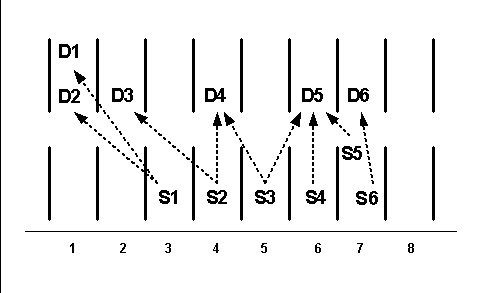
標準ペギングの例
この例では、2つの品目の標準ペギングを示します。最初に各種の設定を示した後、各品目のペギングを示します。
プロファイル・オプション「MSC: FIFOペギングの使用」は「No」です。
計画オプション「需要優先度別に供給ペグ」はオフです。
標準ペギングの場合、計画エンジンでは、「MSO: 需要ウィンドウ・サイズ」および「MSO: 供給ウィンドウ・サイズ」の値に1が使用され、入力された値は無視されます。
次のダイアグラムに、品目A101の需要、供給およびペギング情報を示します。丸カッコ内は需要優先度、ペグされたエンティティは矢印で結ばれており、大カッコ内は分割供給数量です。
最初の需要ウィンドウは、最初の需要日の日付3に始まります。
最初の供給ウィンドウ[日付1]内の供給は、次の順序でペグされます。
日付1の手持数量25と日付3の数量100の需要
日付1の数量10の確定計画オーダーと日付3の数量100の需要
日付1の数量50の非確定計画オーダーと日付3の数量100の需要
第2の供給ウィンドウ[日付2]内の供給は、次の順序でペグされます。
日付2の数量5の確定計画オーダーと日付3の数量100の需要
日付2の数量35の非確定計画オーダー(部分数量10)と日付3の数量100の需要
日付2の数量35の非確定計画オーダー(部分数量25)と日付4の数量100の需要
第3の供給ウィンドウ[日付3]内の供給は、日付3の数量75の非確定計画オーダーおよび日付4の数量100の需要としてペグされます。
ペグされたエンティティ
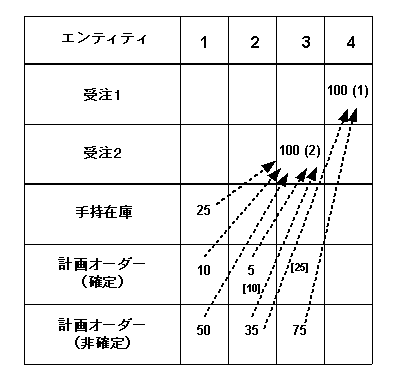
次の表に、品目A102の需要、供給およびペギング情報を示します。丸カッコ内は需要優先度を示し、ペグされたエンティティは矢印で結ばれています。
最初の供給ウィンドウ[日付1]内の供給は、次の順序でペグされます。
日付1の手持数量10と日付1の数量200の需要
日付1の数量40の非確定計画オーダーと日付1の数量200の需要
第2の供給ウィンドウ[日付2]内の供給は、次の順序でペグされます。
日付2の数量20の確定作業指示と日付1の数量200の需要
日付2の数量100の非確定計画オーダーと日付1の数量200の需要
第3の供給ウィンドウ[日付3]内の供給は、日付3の数量30の確定購買依頼および日付1の数量200の需要としてペグされます。
第4の供給ウィンドウ[日付4]内の供給は、日付4の数量40の非確定作業指示および日付6の数量100の需要としてペグされます。
第6の供給ウィンドウ[日付6]内の供給は、日付6の数量60の非確定計画オーダーおよび日付6の数量100の需要としてペグされます。
ペグされたエンティティ
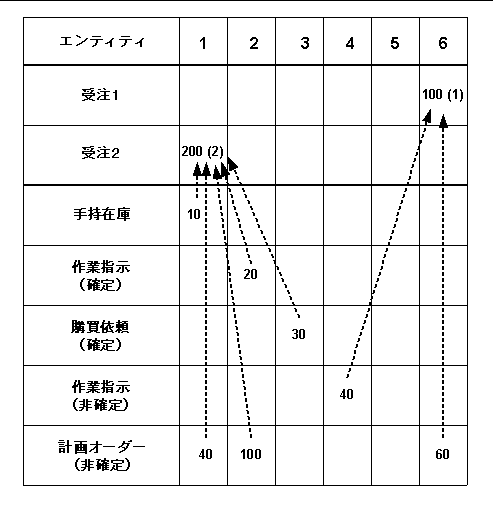
優先ペギング処理は、需要と供給を3回通過します。
計画エンジンは、計画の需要優先度ルールで指定された最も高い優先度の需要から処理を開始します。サイトまたは品目固有の確定供給の割付ウィンドウ(プロファイル・オプション「MSO: 確定供給の割付ウィンドウ (バックワード日数)」)の日数だけ逆方向にスキャンし、需要をペグする最初の確定供給数量を検索します。
計画エンジンは、逆方向にスキャンして供給を検索します。検出した供給は次のように編成してペグします。
手持がロット失効日順、次に数量の昇順でソートされます。確定供給の割付ウィンドウに日付1が含まれる場合、需要は日付1の他の確定供給の前に在庫数量にペグされます。
確定供給は日付順にソートされません。
需要数量全体を満たすための十分な確定供給数量が検出できない場合は、サイトまたは品目固有の確定供給の割付ウィンドウ(プロファイル・オプション「MSO: 確定供給の割付ウィンドウ (フォワード日数)」)の日数だけ順方向にスキャンして、需要をペグする供給を検索します。
処理は、需要が確定供給に完全にペグされるか、または確定供給の割付ウィンドウ内の全確定供給が消費されると終了します。
次のダイアグラムに、1回目の処理の例を示します。
日付4の需要D1が最上位優先度の需要です。
日付3の供給S2およびS3はソートされません。
OH(手持)は、日付1の供給S4の前にソートされます。
需要D1には、供給が次の順序でペグされます。
逆方向: 任意の順序でS1、S2およびS3、次に手持およびS4。
順方向: S5。D1はS6にペグできません。
優先ペギングの1回目の処理の例
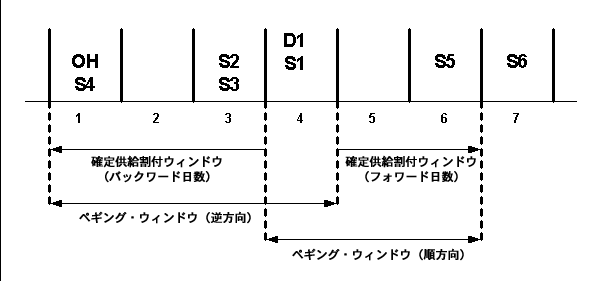
残りの需要と供給について、計画エンジンは、プロファイル・オプション「MSO: 需要ウィンドウ・サイズ」を使用して全需要を各ウィンドウにグループ化します。最初のウィンドウは最初の需要日に始まり、ウィンドウ・サイズの日数後に終了します。第2のウィンドウは最初のウィンドウの終了後に始まり、ウィンドウ・サイズの日数後に終了します。最後のウィンドウは計画期間の終了日に終了します。
たとえば、需要ウィンドウ・サイズが50日で、最初の需要の納期が日付1であるとします。最初の需要ウィンドウは日付1から日付49までで、第2の需要ウィンドウは日付50から日付99までです。
各ウィンドウ内の需要は、需要優先度の昇順でソートされます。
計画エンジンではプロファイル・オプション「MSO: 供給ウィンドウ・サイズ」を使用して全供給が各ウィンドウにグループ化されます。最初のウィンドウは最初に使用可能な供給日に始まり、ウィンドウ・サイズの日数後に終了します。第2のウィンドウは最初のウィンドウの終了日に始まり、ウィンドウ・サイズの日数後に終了します。最後のウィンドウは計画期間の終了日に終了します。
たとえば、供給ウィンドウ・サイズが50日で、最初の供給が日付1に使用可能であるとします。最初の供給ウィンドウは日付1から日付49までで、第2の供給ウィンドウは日付50から日付99までです。
各ウィンドウ内の供給は、標準ペギングの1回目の処理と同じ方法でタイプ順にソートされます。
計画エンジンは、標準ペギングの2回目の処理を使用します。
次のダイアグラムに、3回目の処理の例を示します。
需要は各需要ウィンドウ内で優先度順にソートされ、供給は各供給ウィンドウ内でタイプおよび日付順または数量順にソートされます。
次の点に注意してください。
需要D1は複数の供給S1およびS2にペグされます。
需要D3およびD4はどちらも供給S3にペグされます。
ペグされたエンティティは矢印で結ばれています。
優先ペギングの3回目の処理の例

確定供給の割付ウィンドウは、次の方法で設定できます。
サイト・レベル: 全品目にプロファイル・オプション「MSO:確定供給の割付ウィンドウ(バックワード日数)」および「MSO:確定供給の割付ウィンドウ(フォワード日数)」を使用します。
品目レベル: 累計製造リード・タイム(製造品目)または処理リード・タイム(購買品目)と、プロファイル・オプション「MSO: 供給割付ウィンドウ導出乗数」を使用して、バックワード計算専用に品目固有の値を計算します。
プロファイル・オプション「MSO: 供給割付ウィンドウ導出乗数」にプラスの数値を指定すると、計画エンジンではプロファイル・オプション「MSO: 確定供給の割付ウィンドウ (バックワード日数)」が無視されます。プロファイル・オプション「MSO: 供給割付ウィンドウ導出乗数」に0(ゼロ)、マイナスまたはNULLの値を指定すると、計画エンジンではプロファイル・オプション「MSO: 確定供給の割付ウィンドウ (バックワード日数)」が使用されます。
Oracle Advanced Supply Chain Planningでは、各品目の確定供給の割付ウィンドウが、品目属性に基づいて次のように導出されます。
製造: 累積製造リード・タイム。自動的に計算するか、入力します。自動的に計算するには、Oracle Bills of Materialの「リード・タイム計算」の計算、またはリード・タイム積上コンカレント・プロセスを使用します。
購買: 処理リード・タイム。
品目固有の確定供給の割付ウィンドウの計算式は、次のとおりです。
値は整数に丸められます。累積製造リード・タイムまたは処理リード・タイムがNULLまたは0(ゼロ)で、乗数がプラスの場合、計画エンジンは、0(ゼロ)である品目固有の確定供給の割付ウィンドウを使用します。
例:
品目A101の累積製造リード・タイム: 12日
品目A102の累積製造リード・タイム: 20日
品目A101の確定供給の割付ウィンドウ: 15日(12 * 1.2 = 14.4)
品目A102の確定供給の割付ウィンドウ: 24日(20 * 1.2)
ウィンドウ・サイズが極端に小さいか、極端に大きい場合、ペギング処理の結果にはメリットとデメリットがあります。
需要ウィンドウ・サイズが小さい場合、次のようなメリットがあります。
在庫および在庫保管費の削減: 優先度が高く後に発生する需要が手持にペグされるかわりに、早期の需要が在庫数量にペグされます。
需要全体の遅延の減少: 早期の需要が後の需要よりも先に充足されます。
需要ウィンドウ・サイズが小さい場合のデメリットは、上位優先度の需要の遅延が大きくなることです。下位優先度の需要が上位優先度の需要より先に充足され、安全在庫に対する下位優先度の需要は手持にペグされます。
需要ウィンドウ・サイズが大きい場合のメリットは、上位優先度の需要が先に充足される可能性が高くなることです。
需要ウィンドウ・サイズが大きい場合、次のようなデメリットがあります。
需要全体の遅延の増加
保有在庫の増加による在庫保管費の増大
供給ウィンドウ・サイズを設定するときに、大きいウィンドウ・サイズを選択すると、計画エンジンでは、早期需要がウィンドウの終了時に確定供給または非確定供給にペグされることに注意してください(確定供給はタイプ順および日付順にソートされ、非確定供給はタイプ順および数量順にソートされます)。この結果、早期需要の遅延が大きくなります。
この例では、2つの品目の優先ペギングを示します。最初に各種の設定を示した後、各品目のペギングを示します。
プロファイル・オプションの設定:
計画オプション「需要優先度別に供給ペグ」: オン
品目の累計リード・タイム:
A101: 2
A102: 1
品目固有の確定供給の割付ウィンドウ:
A101: 4 (2 * 2)
A102: 2 (2 * 1)
次のダイアグラムに、1回目の処理における品目A101の需要、供給およびペギング情報を示します。丸カッコ内は需要優先度を示し、ペグされたエンティティは矢印で結ばれています。計画エンティティの順序は次のとおりです。
需要
確定供給の割付ウィンドウ内での手持および確定供給へのペギング。計画エンジンでは、日付4の最上位優先度の需要から始めて最初に逆方向、次に順方向に処理されます。
手持および確定供給へのペギング
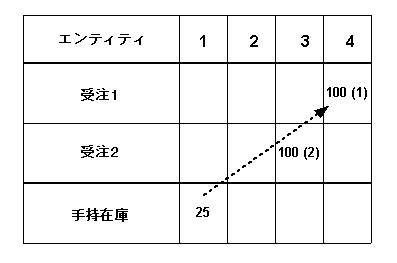
次のダイアグラムに、2回目の処理における品目A101の需要、供給およびペギング情報を示します。丸カッコ内は需要優先度、ペグされたエンティティは矢印で結ばれており、大カッコ内は分割供給数量です。計画エンティティの順序は次のとおりです。
確定供給の割付ウィンドウ内で、手持および確定供給の後の需要の位置。
確定供給から開始して、確定供給の割付ウィンドウの範囲外にある供給へのペギング。
非確定計画オーダーは数量の昇順、確定計画オーダーは日付の昇順でソートされることに注意してください。したがって、計画エンジンでは次の処理が実行されます。
バケット2にある数量35の非確定計画オーダーと、バケット4にある優先度の高い需要がペグされます。日付2にある数量35の非確定計画オーダーと、日付4にある優先度の高い需要がペグされます。日付1にある数量50の非確定計画オーダーと、日付4の需要(数量25)および日付3の需要(数量25)の両方がペグされます。
日付1にある数量10の確定計画オーダーと、日付4にある優先度の高い需要がペグされます。
確定計画オーダーのペギング
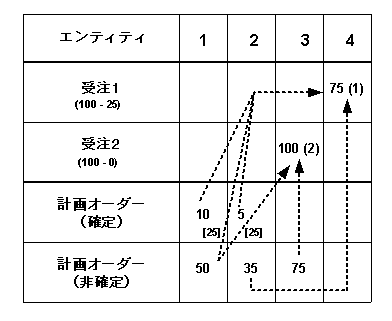
次の表に、1回目の処理における品目A102の需要、供給およびペギング情報を示します。丸カッコ内は需要優先度を示し、ペグされたエンティティは矢印で結ばれています。計画エンティティの順序は次のとおりです。
需要
確定供給の割付ウィンドウ内での手持および確定供給へのペギング。計画エンジンでは、日付6の最上位優先度の需要から始めて最初に逆方向、次に順方向に処理されます。
計画エンジンでは、確定供給の割付ウィンドウが考慮され、確定製造オーダーと手持残高にペグされることに注意してください。1回目の処理では日付3の確定製造オーダーに需要はペグされませんが、2回目の処理ではバケット1にある数量170の需要がペグされます。
ペギング・エンティティ
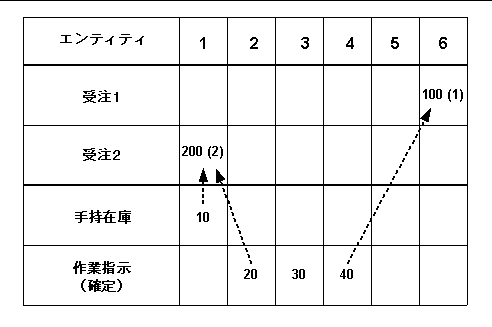
次の表に、2回目の処理における品目A102の需要、供給およびペギング情報を示します。丸カッコ内は需要優先度を示し、ペグされたエンティティは矢印で結ばれています。計画エンティティの順序は次のとおりです。
確定供給の割付ウィンドウ内で、手持および確定供給の後の需要の位置。
確定供給から開始して、確定供給の割付ウィンドウの範囲外にある供給へのペギング。
確定供給の範囲外にある供給へのペギング
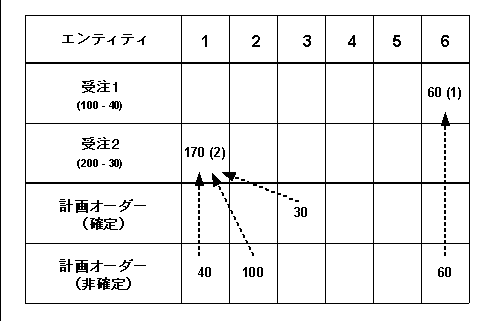
計画エンジンでは、すべての需要および供給に対して次の処理が実行されます。
需要を供給に毎日ペグします。各日の需要と供給はソートしません。
ある日付に需要または供給がなくなると、次の日付の需要または供給を使用します。
計画期間の終了日に、ペグされていない供給が超過に転記されます。
FIFOペギングの例
次に、FIFOペギングの例を示します。最初に各種の設定を示した後、各品目のペギングを示します。日次の需要および供給はソートされません。ペグされたエンティティは矢印で結ばれており、大カッコ内は分割供給数量です。
プロファイル・オプション「MSC: FIFOペギングの使用」: Yes
計画オプション「需要優先度別に供給ペグ」: オフ
ペギング対象は次のとおりです。
日付1にある数量500の供給、日付3にある数量300の需要および日付7にある数量200の需要
日付7にある数量100の供給および日付7にある数量100の需要
日付10にある数量400の供給および日付10にある数量400の需要
日付20にある数量200の供給、日付10にある数量100の需要および日付20にある数量100の需要
日付30にある数量300の供給および日付30にある数量300の需要
ペギング
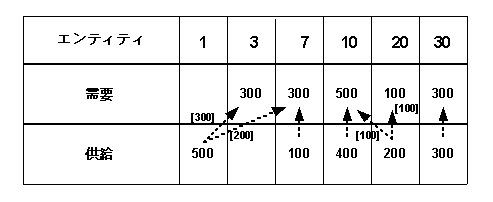
優先/FIFOペギング処理は、需要と供給を2回通過します。
計画エンジンでは、優先ペギングの1回目の処理が実行されます。
計画エンジンでは、FIFOペギング処理が実行されます。
次に、優先/FIFOペギングの例を示します。最初に各種の設定を示した後、各品目のペギングを示します。ペグされたエンティティは矢印で結ばれており、大カッコ内は分割供給数量と組合せ需要数量です。
プロファイル・オプション
計画オプション「需要優先度別に供給ペグ」: オン
品目の累計リード・タイム: 1
品目固有の確定供給の割付ウィンドウ: 2 (2 * 1)
計画エンジンでは、確定供給の割付ウィンドウが考慮されて、確定製造オーダーと手持がペグされます。日付3にある数量30の確定作業指示は、1回目の処理では需要にペグされませんが、2回目の処理で日付1にある数量100の需要にペグされます。
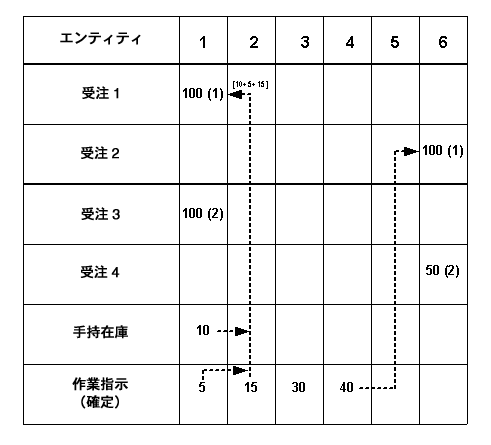
計画エンジンでは、次のようにぺグが行われます。
日付1にある数量70の需要を、日付1にある数量70の計画オーダーにペグします。
日付1にある数量100の需要を、日付2にある数量20の購買依頼、次に日付2にある数量50の計画オーダー、その次に日付3にある数量30の作業指示にペグします。
2回目の処理
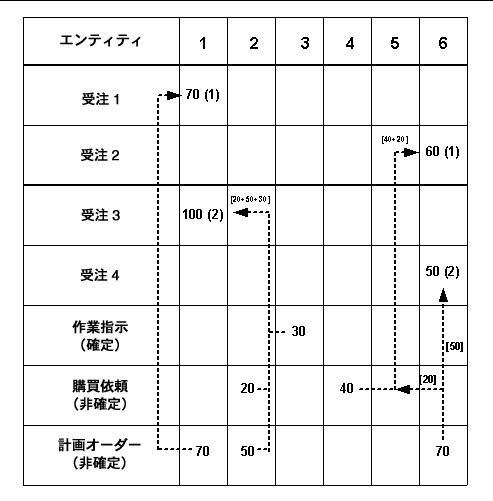
次の図で、優先ペギングによって計画されている2回目の処理を示します。計画エンジンによるペグは次のとおりです。
日付1にある数量70の需要を、日付2にある数量20の購買依頼、次に日付2にある数量50の計画オーダーにペグします。
日付1の数量100の需要が、最初に日付1の数量70の計画オーダーに、次に日付3の数量30の作業指示にペグされます。
3回目の処理
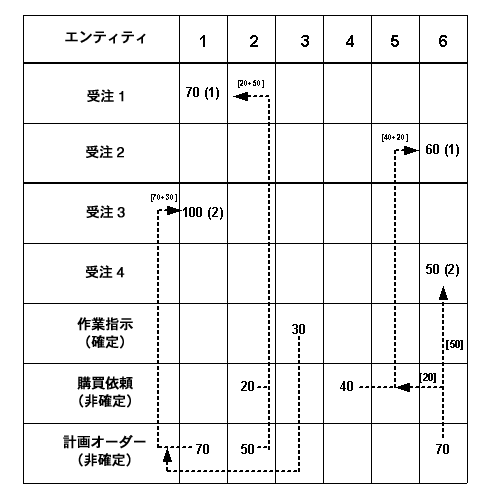
ペグされた品目の有効化: 「品目」フォームの「MPS/MRP計画」タブ・リージョンにある「ペギング」フィールドで「なし」以外の値を選択します。詳細は、『Oracle Inventoryユーザーズ・ガイド』を参照してください。
計画のペギングの有効化: 「プロファイル・オプション」フォームの「メイン」タブ・リージョンで、「ペギングを使用可」を設定します。この処理によって、標準ペギングが使用可能になります。
FIFOペギングまたは優先/FIFOペギングを使用する場合は、次のチェックリスト項目を実行してください。
計画のFIFOペギングの有効化: 「プロファイル・オプション」フォームで、「MSC: FIFOペギングの使用」を「Yes」に設定します。
優先ペギングまたは優先/FIFOペギングを使用する場合は、次の3つのチェックリスト項目を実行してください。
優先ペギングの有効化: 「計画オプション」フォームの「メイン」タブ・リージョンで、「需要優先度別に供給ペグ」を選択します。
確定供給の割付ウィンドウの設定: 「プロファイル・オプション」フォームで、次のことを考慮してください。
供給割付ウィンドウ導出乗数の設定: 「プロファイル・オプション」フォームで、「MSO: 供給割付ウィンドウ導出乗数」を設定します。小数による数量を使用できます。
このプロファイル・オプションの値はデフォルトでは入力されず、計画エンジンでは無視され、ペギングの逆方向検索はプロファイル・オプション「MSO: 確定供給の割付ウィンドウ (バックワード日数)」に基づいて実行されます。マイナスの値または0(ゼロ)を入力した場合も、このプロファイル・オプションは無視されます。
優先ペギングを使用する場合は、次のチェックリスト項目を実行してください。
需要および供給のウィンドウ・サイズを設定します。「プロファイル・オプション」フォームで、次のことを考慮してください。
プロファイル「MSC: 再計画時の作業指示クロスオーバーの最小化」を「Yes」に設定して、超過がある場合でも、作業指示を完了するために供給を順方向にプッシュしないようにします。この結果、供給は安全在庫にペグされないため、安全在庫日が実際の需要日に近くなります。
プロファイル・オプションの詳細は、「MSCプロファイル・オプション」を参照してください。
安全在庫計画の設定および安全在庫計画処理については、「安全在庫」を参照してください。
安全在庫ペギングの概要
計画エンジンは、次に示す一連のフェーズの処理によって、安全在庫レベルを満たすように計画します。
安全在庫平滑: 安全在庫の変動を平滑化します。このフェーズはオプションです。
在庫算入: 安全在庫レベルを満たすための計画オーダーおよび推奨を作成します。
ペギング: 需要と供給を関連付けます。
計画: 安全在庫供給の詳細計画を作成します。
ここでは、ペギング・フェーズについて説明します。他の計画フェーズについては、「安全在庫」を参照してください。
安全在庫ペギングの結果を表示するには、「「需要/供給」ウィンドウ」を参照してください。
安全在庫のペギング・フェーズ
計画エンジンは、次に示す一連のフェーズの処理によって、安全在庫をペグするように計画します。
永続的な安全在庫レベルへのペグ
需要へのペグ
一時的な安全在庫レベルへのペグ
永続的な安全在庫レベルは、計画期間全体で保持する必要があるレベルで、終了有効日のない安全在庫レベルです。
一時的な安全在庫レベルは、計画期間の特定の期間のみ保持する必要があるレベルで、終了有効日のある安全在庫レベルです。
ある日の安全在庫レベルは、その日の永続的な安全在庫レベルと一時的な安全在庫レベルの組合せです。
計画エンジンは、永続的な安全在庫と一時的な安全在庫を、次のように異なる方法でペグします。
一時的な安全在庫レベルの場合: 安全在庫レベルの期限が切れ、安全在庫レベルが低下した後は、安全在庫レベルと将来需要の両方を充足するために二重にペグする場合があります。
永続的な安全在庫レベルの場合: 安全在庫レベルにペグするのみで、需要にペグすることはありません。
すべての例で、次のように仮定します。
プロファイル・オプション「MSO: 需要ウィンドウ・サイズ」は1です。
プロファイル・オプション「MSO: 供給ウィンドウ・サイズ」は1です。
需要日は、制約なしの需要日です。制約なしの需要日は、計画前に計算される需要日です。供給の計画はペギング後に行われます。
安全在庫ペギング・フェーズ 1: 永続的な安全在庫レベルへのペグ
永続的な安全在庫の需要は、ペギング・ロジックから除外できます。除外するには、プロファイル・オプション「MSC: 優先度ベースのペギングに安全在庫を含む」を「No」に設定します。ペギング処理では、次の処理が実行されます。
最初に、すべての永続的な安全在庫レベルが非確定計画オーダーにペグされます。
次に、その他の需要が供給にペグされます。
プロファイル・オプション「MSC: 優先度ベースのペギングに安全在庫を含む」を「Yes」に設定した場合、ペギング処理では、永続的な安全在庫レベルに対する優先的な処理は行われず、需要と同時にペグされます。

安全在庫ペギング・フェーズ 2: 需要へのペグ
計画エンジンは、各供給ウィンドウおよび需要ウィンドウ内の需要と供給を使用して、優先ペギング・ロジックを実行します。一時的な安全在庫は考慮されません。前述のオプション・フェーズで永続的な安全在庫がペグされていない場合は、永続的な安全在庫が考慮されます。
安全在庫ペギング・フェーズ 3: 一時的な安全在庫レベルへのペグ
計画エンジンは、一時的な安全在庫レベルと供給を使用して、優先ペギング・ロジックを実行します。供給は数量0(ゼロ)でペグされます。これは、これらの供給が最終的には需要を満たすためです。供給ウィンドウ内で、最も低い優先度の供給に、一時的な安全在庫レベルがペグされます。
次の表に、一時的な安全在庫レベルへのペギングを示します。詳細は、次のとおりです。
D: 需要
SSL(T): 一時的な安全在庫レベル
S1: 供給1
一時的な安全在庫レベルは、D1からD9まで供給1に数量0(ゼロ)でペグされます。D10の数量10の需要は、D10の供給1に数量10でペグされます。
| 1 | 2 | 3 | 4 | 5 | 6 | 7 | 8 | 9 | 10 | 11 | 12 | 13 | 14 | 15 | |
|---|---|---|---|---|---|---|---|---|---|---|---|---|---|---|---|
| D | - | - | - | - | - | - | - | - | - | 10 | - | - | - | - | - |
| SSL(T) | 10 | 10 | 10 | 10 | 10 | 10 | 10 | 10 | 10 | 10 | - | - | - | - | - |
| S1 | 10 | ||||||||||||||
| S1のペグ先 | SSL(T) | SSL(T) | SSL(T) | SSL(T) | SSL(T) | SSL(T) | SSL(T) | SSL(T) | SSL(T) | D | - | - | - | - | - |
| S1ペグ数量 | 0 | 0 | 0 | 0 | 0 | 0 | 0 | 0 | 0 | 10 | - | - | - | - | - |
その他の安全在庫ペギング規則
その他の安全在庫ペギング規則は、次のとおりです。
計画エンジンは、複数の供給に安全在庫レベルをペグできます。
計画エンジンは、計画オーダーを分割して、異なる一時的な安全在庫レベルにペグできます。これを可能にするには、プロファイル・オプション「MSC: 安全在庫ペギングを実行するための計画オーダー分割」を「Yes」または「Yesですがオーダー・モディファイアに違反しない」に設定します。
一時的な安全在庫レベルへのペグは、一時的な安全在庫レベルの期限が切れるか、または供給が需要によって消し込まれると失効します。
一時的な安全在庫レベルにペグされ、同時に複数需要にもペグされた供給は、期間中にペグ対象の安全在庫レベルを下回る場合があります。時間経過とともに、需要によって様々な時間にその数量の一部が消し込まれ、残りの数量が一時的な安全在庫レベルにペグされたままになります。
計画エンジンは、安全在庫レベルにペグされる供給の依存需要をプッシュできます。この方法は、制約によって、計画の計画フェーズで生産資源所要量がプッシュされ、その結果、下位レベル部品構成表で不要な安全在庫が保有される可能性がある場合に使用します。これを可能にするには、プロファイル・オプション「MSO: 安全在庫ペギングに対する供給の再計画ウィンドウ・サイズ」に値を設定します。値は、ペギング処理で一時的な安全在庫に対する決定が行われるときに、そのペギング処理で見積られる再計画の数です。
次のダイアグラムに、ペギングが指定された在庫算入のシナリオを示します。主に、安全在庫レベルのペギングについて示します。計画エンジンは、このダイアグラムで、ペグされていないか、完全にペグされていないように表示された他の需要と供給をペグします。
詳細は、次のとおりです。
D: 需要
OH: 手持残高
SR: 計画受入
PO: 計画オーダー
SS(NT): 永続的な安全在庫レベル
SS(T): 一時的な安全在庫レベル
SSL: 安全在庫レベル
PAB: 予定使用可能残高
このダイアグラムで、永続的な安全在庫レベル(日付1に開始される数量10、および日付7に開始される追加の数量5)は、納期が日付3の供給にペグされます。
一時的な安全在庫について、次の処理が実行されます。
日付7の数量10が、日付8に消費される数量10の計画オーダーにペグされます。
日付8と9の数量10および日付10と11の数量3が、日付12に消費される数量10の計画オーダーにペグされます。
日付12の数量3が、日付14に消費される数量3の計画オーダーにペグされます。
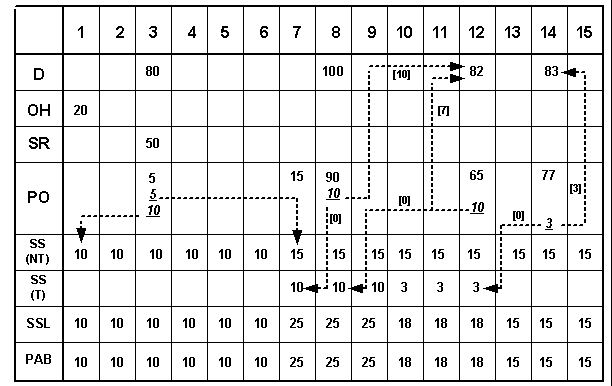
制約付き基準計画、またはペギングが使用可能な制約なし計画中に生産計画を作成するとき、Oracle Advanced Supply Chain Planningでは、手持、WIP製造オーダーおよび確定計画オーダー(ある場合)など、既存の供給ソースにペグされる製品ファミリの計画オーダーを参照できます。これは、次の場合に可能です。
製品ファミリ品目およびメンバー品目の計画方法が同じ場合。
メンバー品目またはその構成部品の一部が重要品目である制約付き基準計画を実行している場合。この場合は、製品ファミリとメンバー品目の両方が必ず同じ計画内にあります。
計画エンジンでは、次のペギングは生成されません。
異なる計画間のペギング
たとえば、製品ファミリPF-1が生産計画にあり、それを使用してメンバー品目M-AとM-Bに対する製造計画を推進する場合、計画エンジンでは、このシナリオのペギングを得られません。
受注に対するペギング
注意: 総需要明細書からプッシュされる需要のみがペグされます。
製品ファミリ・プッシュ需要 = 供給合計(計画オーダー) - 受注需要(製品ファミリ・レベルでの受注の積上)
「需要/供給」ウィンドウの「ペギング」リージョンを表示すると、任意の部品構成表レベルで、需要または供給の順序の変更による影響を分析できます。
「計画オプション」->「メイン」タブにナビゲートします。
制約なし計画に対して「ペギングを使用可」チェック・ボックスを選択します。
または、制約付き/最適化計画を生成することもできます。この場合、計画エンジンでは常にペギングが生成されます。
ペギング・ツリーを使用すると、需要と供給を任意の部品構成表レベルから上下にトレースできます。
ナビゲータで必要な品目を選択します。
「ツール」->「需要/供給」を選択します。
「需要/供給」ウィンドウの下半分にペギング・ツリーが表示されます。
需要から供給へのペギングを表示すると、デフォルトでは供給オーダー詳細と最終品目需要のオーダー情報が表示されます。供給から需要へのペギングを表示すると、デフォルトでは供給オーダー詳細、すぐ上位の需要の情報および最終品目の需要情報が表示されます。
ペギング・ツリー全体を拡張するには、最上位のペギング・ノード(ルート)を選択(強調表示)して右クリックし、「全て拡張」を選択します。
プラス記号およびマイナス記号をクリックすることで、各ノードを上位レベルまたは下位レベルのノードに展開できます。また、ペギング・ノードを右クリックすると、他の詳細ウィンドウにジャンプできます。
ノードのプロパティを表示するには、そのノードをハイライトして右クリックし、「プロパティ」を選択します。
ペギング・リージョンから、次の右クリック・メニュー・オプションを使用できます。
| 右クリック・メニュー・オプション | 需要明細または供給明細で使用可能 | 説明 |
|---|---|---|
| 例外詳細 | 両方 | 「例外詳細」ウィンドウにナビゲートする場合に使用します。 |
| 水平プラン | 両方 | 「水平プラン」ウィンドウにナビゲートする場合に使用します。 |
| 垂直プラン | 両方 | 「垂直プラン」ウィンドウにナビゲートする場合に使用します。 |
| 品目 | 両方 | 「品目」ウィンドウにナビゲートする場合に使用します。 |
| 生産資源所要量 | 供給明細 | 「生産資源所要量」ウィンドウにナビゲートする場合に使用します。 |
| 拡張 | 両方 | ペギング・ツリーで強調表示した明細の下にあるペギング明細をすべて拡張する場合に使用します。 |
| 供給需要リフレッシュ | 両方 | 「需要/供給」リージョンの情報をリフレッシュする場合に使用します。計画エンジンによって、ペギング・リージョンの情報は変更されません。 |
| カレンダ | 両方 | 様々なカレンダ・オプション(組織出荷や受入など)が使用可能です。 |
| リフレッシュ | 需要明細 | 計画エンジンによって、ペギング・リージョンの情報がリフレッシュされます。 |
ペギング情報は、「需要/供給」ウィンドウのペギング・リージョンで使用できます。このウィンドウにあるアイコンを使用すると、次の処理を実行できます。
「供給ペギング」アイコンおよび「需要ペギング」アイコン: 同じウィンドウ内の特定の供給または需要レコードに対する上位(需要ペギング)および下位ペギング(供給ペギング)を表示します。デフォルトでは、供給明細には上位ペギング、需要明細には下位ペギングが表示されます。これらのアイコンをクリックすると、ペギングの方向を変更できます。
「バックワード・ナビゲーション」アイコンおよび「フォワード・ナビゲーション」アイコン: 複数の「需要/供給」ウィンドウを前後にナビゲートして、様々な品目に関するペギング情報を表示します。
たとえば、ペギング・ツリーのナビゲート中に、そのペギング・ツリー内の別の品目に対する需要ペギングを表示する場合があります。これを実行するには、該当する品目のペギング明細を強調表示し、「需要ペギング」アイコンをクリックします。計画エンジンによって、ペギング・リージョンのみがリフレッシュされ、ペギング・リージョン内の強調表示された明細がルート・ペギング明細として作成されます。「バックワード・ナビゲーション」を使用すると、ペギング・リージョンの前の内容に戻ることができます。ペギング・リージョンの状態は、移動前のペギング・リージョンに戻ることができるように保持されます。
フォワードおよびバックワード・ナビゲーションの履歴は、ナビゲータまたは問合せ結果ウィンドウから別のノードを選択すると消去されます。また、「需要/供給」ウィンドウの需要および供給リージョンから別の供給または需要明細を選択すると消去されます。
計画または問合せ結果ウィンドウから品目を選択し、「需要/供給」ウィンドウをオープンした後、ペギングをドリルして別の品目に対する需要/供給を表示するときは、「需要/供給」ウィンドウに後続の別のコンテキストを設定できます。
ペギング・リージョンに別のルート・ノード(別の品目)が表示されると、計画エンジンによって、「需要/供給」ウィンドウ全体のコンテンツのコピーが保存されます。ただし、供給の確定、レコードのサブセットの問合せまたは需要/供給のリフレッシュによってウィンドウの需要/供給リージョンのコンテキストを変更した場合、「需要/供給」ウィンドウのコピーは保存されません。
「依存需要の非表示」および「依存需要の表示」トグル・アイコン: このアイコンはトグル・アイコンで、依存需要ペギング明細の表示と非表示を切り替えるために使用します。
「工程/生産資源の非表示」および「工程/生産資源の表示」トグル・アイコン: このアイコンはトグル・アイコンで、工程および生産資源ペギング明細の表示と非表示を切り替えるために使用します。デフォルトでは、計画エンジンによって、ペギング・ツリーに工程および生産資源の明細が表示されます。
「プランナ・ワークベンチ」を使用すると、VMI供給を管理するための次のタスクを実行できます。
需要/供給の検索ウィンドウで「VMIフラグ」基準を使用してVMI供給を検索します。VMIフラグに条件を指定すると、基準を満たすレコードが「需要/供給」ウィンドウに表示されます。VMI対応の仕入先によって管理されているすべての供給(計画オーダー、購買依頼、発注、移動中出荷)を表示できます。
VMI対応の仕入先から調達される計画オーダーがリリースされないようにします。仕入先が管理する品目に対しては、購買依頼を作成する必要はありません。VMI品目がリリースされないようにするには、「作業環境」ウィンドウの「その他」タブ・ペインにある「VMI品目のリリース」チェック・ボックスの選択を解除します。
VMI品目に対する予測を作成し、仕入先に公開します。
「品目」ウィンドウには、ナビゲータの様々なノード・タイプ(品目や計画など)からナビゲートできます。ナビゲータに加えて、他のウィンドウ(「垂直プラン」など)からも「品目」ウィンドウにドリルダウンできます。
「品目」ウィンドウには、品目に関連する次のような詳細な情報が表示されます。
| フィールド | 説明 |
|---|---|
| BOM品目タイプ | BOM品目属性。 |
| ペギング | MPS/MRP計画品目属性。 |
| 前処理リード・タイム | リード・タイム品目属性。 |
| 処理リード・タイム | リード・タイム品目属性。 |
| 後処理リード・タイム | リード・タイム品目属性。 |
| 固定リード・タイム | リード・タイム品目属性。購買品目の場合、このフィールドには品目属性「処理リード・タイム」が表示されます。 |
| 固定発注数量 | 計画関連品目。 |
| 固定ロット乗数 | 計画関連品目。 |
| 最小発注数量 | 計画関連品目。 |
| 最大発注数量 | 計画関連品目。 |
| ABC区分 | 品目に割当てられたABC区分。 |
| ATP構成部品フラグ | Oracle Order Management品目属性。 |
| ATPフラグ | Oracle Order Management品目属性。 |
| 基本モデル | 部品構成表品目属性。 |
| 購買担当 | 購買品目属性。 |
| 保管費 | 計画関連品目。 |
| カテゴリ | 品目に割当てられた計画カテゴリ。 |
| カテゴリ摘要 | 計画カテゴリの摘要。 |
| 継続組織間転送 | MPS/MRP計画品目属性。 |
| 収束供給消込 | MPS/MRP計画品目属性。 |
| 供給フラグの作成 | MPS/MRP計画品目属性。 |
| クリティカル構成部品 | MPS/MRP計画品目属性。 計画エンジンは、品目がクリティカルな構成部品であるかどうかをボトルネック生産資源グループから推測できます。クリティカルな構成部品のフィールドには、次のいずれかの値が表示されます。 - NULL - 品目属性 - 推測 たとえば、半組立品Bは、品目Aを使用して作成されています。この品目Aをクリティカルな構成部品として指定していない場合があります。ただし、半組立品Bを作成するための生産資源がボトルネックである場合、計画エンジンでは、生産計画で品目Aをクリティカルな構成部品として計画する際に、この半組立品が考慮されます。 |
| 需要タイム・フェンス日付 | 計画エンジンは、計画実行日と需要タイム・フェンス日数の合計に基づいてこの日付を計算します。 |
| 需要タイム・フェンス日数 | MPS/MRP計画品目属性。 |
| 摘要 | メイン品目属性。 |
| 値引 | 「MRP: 計画収益値引率」プロファイル・オプションの値。 |
| 分散供給充足 | MPS/MRP計画品目属性。 |
| 有効性管理 | 部品構成表品目属性。 |
| 例外セット | MPS/MRP計画品目属性。 |
| 固定供給日数 | MPS/MRP計画品目属性。 |
| 予測管理 | MPS/MRP計画品目属性。 |
| 在庫使い切り日 | 計画エンジンは、品目に対する設計変更に基づいてこの日付を計算します。 |
| 製造/購買 | 計画関連品目。 |
| マージン | 計画エンジンは、この計算に次の算式を使用します。 (1 - 標準原価/正味販売価格) * 100 |
| 正味販売価格 | 計画エンジンは、この計算に次の算式を使用します。 販売価格 * (1 - 割引) |
| 算入可能数量 | 算入在庫数量。 |
| 算入不可数量 | 非算入在庫数量。 |
| PIPフラグ | MPS/MRP計画品目属性。 |
| プランナ | 計画関連品目。 |
| 計画方法 | MPS/MRP計画品目属性。 |
| 計画タイム・フェンス日付 | 計画エンジンは、計画実行日と計画タイム・フェンス日数の合計と、通常のタイム・フェンスを比較します。大きいほうの値が、計画タイム・フェンス日付の計算に使用されます。 計画オプション「計画タイム・フェンス」の選択が解除され、品目に確定ショップ型製造オーダーがない場合、このフィールドは空白です。 詳細は、「リード・タイムおよび計画タイム・フェンス」を参照してください。 |
| 計画タイム・フェンス日数 | MPS/MRP計画品目属性。 |
| 製品ファミリ品目 | 製品ファミリ品目の名前(メンバー品目のみに適用可能)。 |
| 製品ファミリ品目摘要 | 製品ファミリ品目の摘要(メンバー品目のみに適用可能)。 |
| ライン型 | MPS/MRP計画品目属性。 |
| 概算 | MPS/MRP計画品目属性。 |
| 安全在庫日数 | 計画関連品目。 |
| 安全在庫計算方法 | 計画関連品目。 |
| 安全在庫率 | 計画関連品目。 |
| 販売価格 | 計画エンジンでは、「MRP: 計画収益価格表」プロファイル・オプションに関連付けられたデフォルトの価格表に基づいて販売価格が考慮されます。 |
| サービス・レベル | 品目のターゲット・サービス・レベル。 |
| 減損率 | MPS/MRP計画品目属性。 |
| 標準原価 | 品目原価。 |
| 代替ウィンドウ | MPS/MRP計画品目属性。 |
| 単位 | メイン品目属性。 |
| 単位容積 | 物理属性の品目属性。 |
| 単位重量 | 物理属性の品目属性。 |
| 容積単位 | 数量(容積)の単位。 |
| WIP供給タイプ | 仕掛品目属性。 |
| 重量単位 | 品目の重量(単位)。 |
「品目」ウィンドウには、様々なボタンが表示されます。これらのボタンを使用すると、他の様々なウィンドウにナビゲートできます。
搬送先
ソース
使用箇所
構成部品
連産品
工順工程
安全在庫
代替
フォルダのオプションの他に、右クリックで表示されるポップアップ・メニューには、その他のウィンドウにナビゲートする次のオプションが表示されます。
需要/供給
供給
仕入先情報
処理有効性
例外詳細
ガント・チャート
水平プラン
垂直プラン
「搬送先」ウィンドウには、品目に関連付けられた搬送先組織、ソーシングおよび割当などの詳細情報が表示されます。「品目」ウィンドウおよびサプライ・チェーン構成表から「搬送先」ウィンドウにアクセスできます。
「搬送先」ウィンドウは、「ソーシング」、「有効日付」、「割当情報」の3つのタブで構成されています。
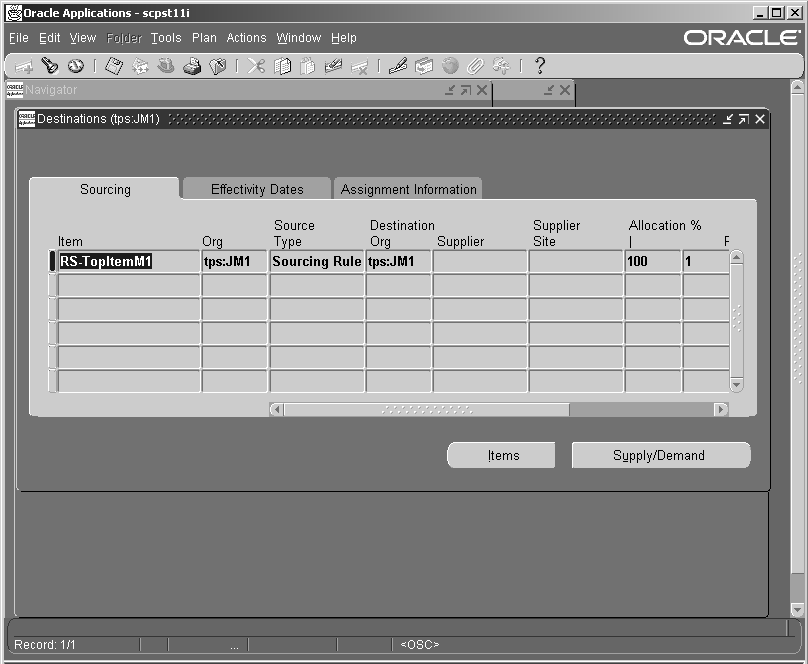
次の表では、「ソーシング」タブ・ペインに表示されるフィールドについて説明します。
| フィールド | 説明 |
|---|---|
| 品目 | 品目 |
| ソース・タイプ | ソース・ルール、物流構成表または品目属性 |
| 宛先組織 | 受入組織 |
| 仕入先 | 仕入先名(「搬送先」ウィンドウでは使用しません) |
| 仕入先サイト | 仕入先サイト名(「搬送先」ウィンドウでは使用しません) |
| 割付 % | ソース・ルールまたは物流構成表からの割付パーセント |
| ランク | ソース・ルールまたは物流構成表からのランク |
| 出荷方法 | ソース・ルールまたは物流構成表からの出荷方法 |
| 移動時間 | ソース・ルールまたは物流構成表からの移動時間 |
次の表では、「有効日付」タブ・ペインに表示されるフィールドについて説明します。
| フィールド | 説明 |
|---|---|
| 日付:自 | ソース・ルールまたは物流構成表からの有効日付 |
| 日付:至 | ソース・ルールまたは物流構成表からの有効日付 |
| 数量 | ソーシング指定時に使用する換算係数 |
次の表では、「割当情報」タブ・ペインに表示されるフィールドについて説明します。
| フィールド | 説明 |
|---|---|
| ソース・ルール・タイプ | ソース・ルール、物流構成表または品目属性 |
| ソース・ルール名 | ソース・ルールまたは物流構成表の名称 |
| 割当名 | 購買元、製造場所または移動元 |
「ソース」ウィンドウには、品目に関連付けられたソーシングと割当の詳細情報が表示されます。「ソース」ウィンドウには、次のいずれかの方法でアクセスできます。
「品目」ウィンドウで「ソース」ボタンをクリックします。
ナビゲータで品目を右クリックし、「サプライ・チェーン」->「ソース」を選択します。
「ソース」ウィンドウは、「ソーシング」、「有効日付」、「割当情報」の3つのタブで構成されます。
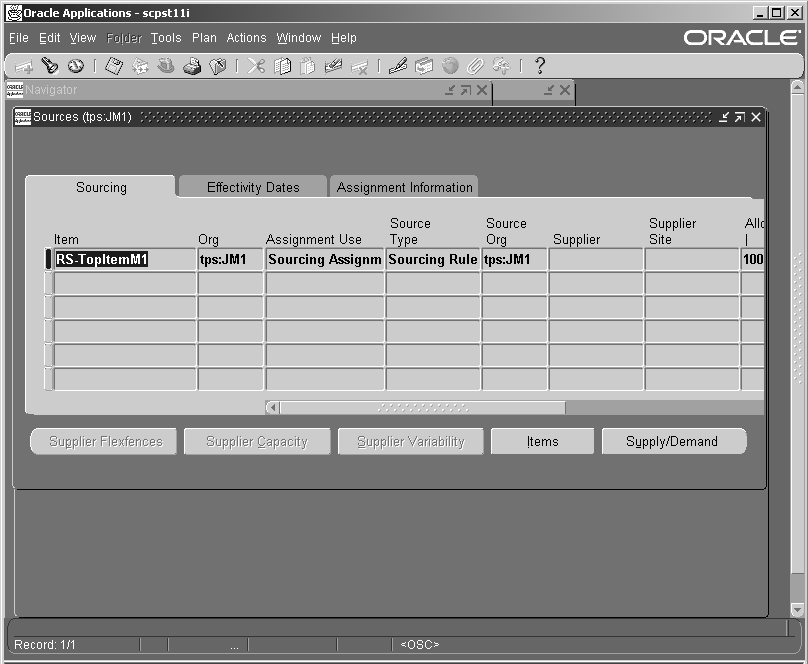
次の表では、「ソース」タブ・ペインに表示されるフィールドについて説明します。
| フィールド | 説明 |
|---|---|
| 割当使用 | このルールを使用する割当セットのタイプ。ソーシング割当、グローバル予測配分など。 |
| ソース・タイプ | ソース・ルールまたは物流構成表。 |
| ソース組織 | ソース・ルールに定義されているソース組織。 |
| 仕入先 | ソース・ルールまたは物流構成表に定義されている仕入先。 |
| 仕入先サイト | ソース・ルールまたは物流構成表に定義されている仕入先サイト。 |
| 割付 % | ソース・ルールまたは物流構成表からの割付パーセント |
| ランク | ソース・ルールまたは物流構成表からのランク |
| 出荷方法 | ソース・ルールまたは物流構成表に定義されている出荷方法。 |
| 移動時間 | ソース・ルールまたは物流構成表からの移動時間 |
| 割付数量 | 計画エンジンでは、次のように割付数量が計算されます。 ランクごとに、そのランク内のソースの割当履歴をすべて集計し、割当履歴合計が計算されます。 ソースに割当てる数量の計算には、ランク数量および割付数量が使用されます。ランク数量とは、各ランクに計画する必要がある計画オーダーの数量です。 割付数量とは、任意のソースに割当てる数量です。当該ランクのソースの割付率も考慮されます。 ソースに割当てる数量は、次のように計算します。((割当率 / /100) * (割当履歴合計 + ランク数量)) - 当該ソースから割当てられた数量。 計算された数量が当該ランクに必要な数量を上回る場合は、この値が上限値に設定されます。 |
「有効日付」タブ・ペインには、次の情報が表示されます。
日付:自
日付:至
数量
これらのフィールドの詳細は、「「搬送先」ウィンドウ」を参照してください。
「割当情報」タブ・ペインには、次の情報が表示されます。
ソース・ルール・タイプ
ソース・ルール名
割当タイプ
これらのフィールドの詳細は、「「搬送先」ウィンドウ」を参照してください。
「ソース」ウィンドウに表示されるボタンを使用すると、次のウィンドウにナビゲートできます。
「仕入先フレックスフェンス」ウィンドウ
「仕入先生産能力」ウィンドウ
「仕入先変動」ウィンドウ
「品目」ウィンドウ
「需要/供給」ウィンドウ
仕入先に関連する生産能力の詳細は、「仕入先生産能力」ウィンドウで表示できます。
ナビゲータで、仕入先別に表示します。
ドリルダウンして、仕入先または仕入先サイトに関連する品目を強調表示します。
右クリックして「仕入先情報」を選択します。
他のカテゴリ別表示で次のステップを実行して「仕入先生産能力」ウィンドウにナビゲートすることもできます。
仕入先または仕入先サイトを強調表示します。
「品目」ウィンドウにナビゲートします。
「品目」ウィンドウで、「ソース」をクリックします。
「ソース」ウィンドウで、「仕入先生産能力」をクリックします。
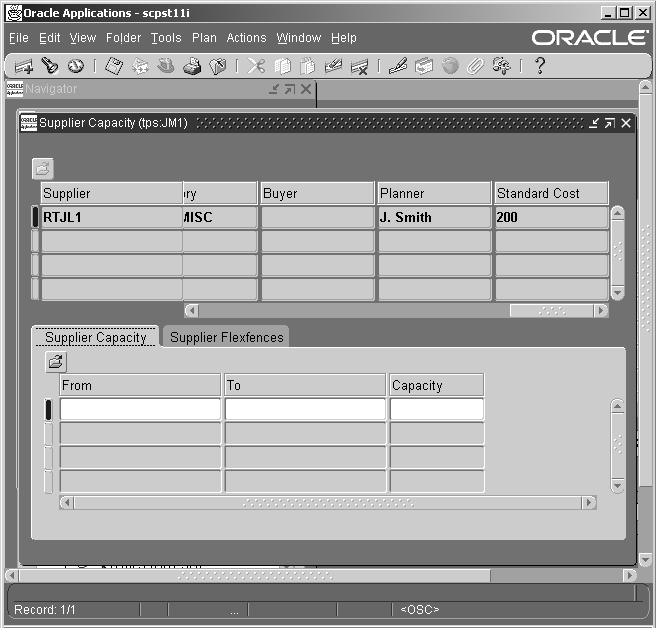
「仕入先生産能力」ウィンドウには、次の情報が表示されます。
| フィールド | 説明 |
|---|---|
| 仕入先 | 仕入先名 |
| 仕入先サイト | 仕入先サイト名。 |
| 品目 | 品目名。 |
| 組織 | 組織 |
| 処理リード・タイム | 承認済仕入先リスト処理リード・タイム |
| 最小発注数量 | 承認済仕入先リスト最小発注数量 |
| 固定ロット乗数 | 承認済仕入先リスト固定ロット乗数 |
| ペナルティ原価要素 | 仕入先生産能力ペナルティ原価要素 |
| 仕入先価格 | 購買品目属性 |
| 仕入先生産能力カレンダ | 承認済仕入先リスト仕入先生産能力カレンダ |
| 生産能力の累積日 | 計画エンジンは、生産能力の累積日を「仕入先生産能力」プロファイル・オプションに基づいて計算します。詳細は、「サプライ・チェーン・モデル作成」を参照してください。 |
| カテゴリ | 計画品目カテゴリ |
| 購買担当 | 購買品目カテゴリ |
| プランナ | 計画関連品目 |
| 標準原価 | Oracle Costモジュールからの品目原価 |
「仕入先生産能力」ウィンドウには、次の2つのタブがあります。
仕入先生産能力
仕入先フレックスフェンス
仕入先の生産能力は日によって異なる場合があります。このタブ・ペインでは、仕入先の特定の期間の生産能力を指定できます。次の場合、計画エンジンでは無限の生産能力が想定されています。
計画開始日から定義済生産能力の最初の日までのすべての日
定義済生産能力の最後の日から計画水平までのすべての日
次の表では、「仕入先生産能力」タブ・ペインに表示されるフィールドについて説明します。
| フィールド | 説明 |
|---|---|
| 自 | 開始日を指定します。 |
| 至 | 終了日を指定します。 |
| 生産能力 | 期間内の仕入先の(1日当りの)生産能力を指定します。ブランク値は、定義済生産能力がある任意の日付以前のすべての日では、生産能力がないことを示します。定義済生産能力があり、将来の日付がないすべての日では、ブランク値は無限の生産能力を示します。ブランクは、生産能力がある最初の日以前のすべての日を示します。 |
仕入先生産能力の設定の詳細は、「サプライ・チェーン・モデル作成」を参照してください。
日によっては、仕入先の生産能力が増大する場合があります。仕入先から示された生産能力の増大の許容範囲を(パーセントで)指定できます。「仕入先フレックスフェンス」タブ・ペインには、次のフィールドがあります。
日数: 承認済仕入先リストの本日からの日数
許容範囲: 本日からの日数における承認済仕入先リストの許容範囲(%)
「仕入先フレックスフェンス」タブ・ペイン
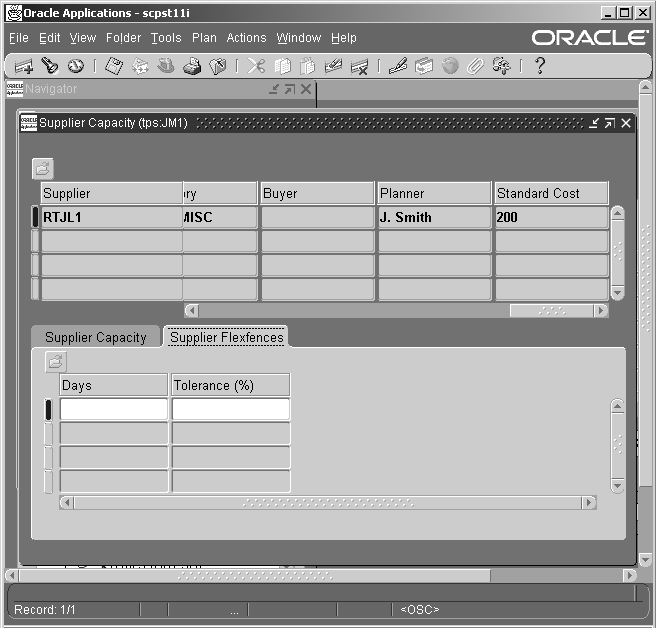
仕入先フレックスフェンスの設定の詳細は、「サプライ・チェーン・モデル作成」を参照してください。
仕入先リード・タイム変動の設定の詳細は、『Oracle Inventory Optimization Implementation and User's Guide』を参照してください。
「安全在庫」ウィンドウには、計画エンジンで計画に使用された期間別の安全在庫が表示されます。特定品目の「安全在庫」ウィンドウにアクセスするには、「品目」ウィンドウにナビゲートし、品目を選択して「安全在庫」をクリックします。
情報は、品目別、有効日順に表示されます。安全在庫レベルを更新することもできます。計算された安全在庫レベルをOracle Advanced Supply Chain PlanningまたはOracle Inventory Optimization以外で表示するには、「水平プラン」を参照してください。
安全在庫計画の詳細結果を表示するには、「「需要/供給」ウィンドウ」および「ペギング」を参照してください。
次の表は、「安全在庫」ウィンドウに表示される情報の一覧です。
| フィールド | 説明 |
|---|---|
| 品目 | 品目 |
| 組織 | 組織 |
| 有効日 | 安全在庫数量の有効日。 |
| 単位 | 単位。 |
| 摘要 | 品目の摘要。 |
| 数量 | 安全在庫の数量。 |
| ユーザー定義数量 | このフィールドには、計画エンジンによって「安全在庫」定義フォームに基づく値が設定されます。 |
| ユーザー定義供給日数 | ユーザーが定義した供給日数。 |
| 供給日数 | このフィールドには、計画エンジンによって「計画関連品目」属性に基づく値が設定されます。 |
| 安全在庫計算方法 | このフィールドには、計画エンジンによって「計画関連品目」属性に基づく値が設定されます。 |
| プロジェクト | このフィールドには、計画エンジンによって「安全在庫」定義フォームに基づく値が設定されます。 |
| タスク | このフィールドには、計画エンジンによって「安全在庫」定義フォームに基づく値が設定されます。 |
「代替チェーン」ウィンドウには、次の方法でナビゲートできます。
「品目」ウィンドウで「代替」を選択します。
ナビゲータで任意の品目を右クリックし、「品目」->「代替」を選択します。
品目の代替チェーンを表示する顧客および顧客サイトを指定することができます。
「代替チェーン」ウィンドウで品目を右クリックすると、次のオプションが表示されます。
プロパティ
水平プラン
デフォルト代替チェーンの場合、「プロパティ」ウィンドウに次の情報は表示されません。
最上位の改訂品目
予想前工程
「代替チェーン」ウィンドウ: 右クリック・メニューのオプション
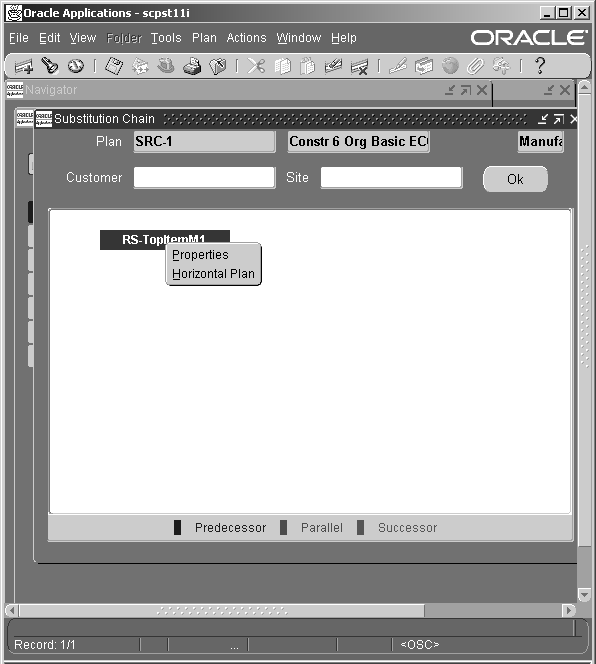
「代替チェーン」ウィンドウの詳細は、「ビジネス・トピック」を参照してください。
「生産資源」ウィンドウには、出荷方法、事業所、生産資源原価など、生産資源に関する情報が表示されます。
ナビゲータで生産資源を選択します。
右クリックして「生産資源」を選択します。
ナビゲータ: 右クリック・メニュー
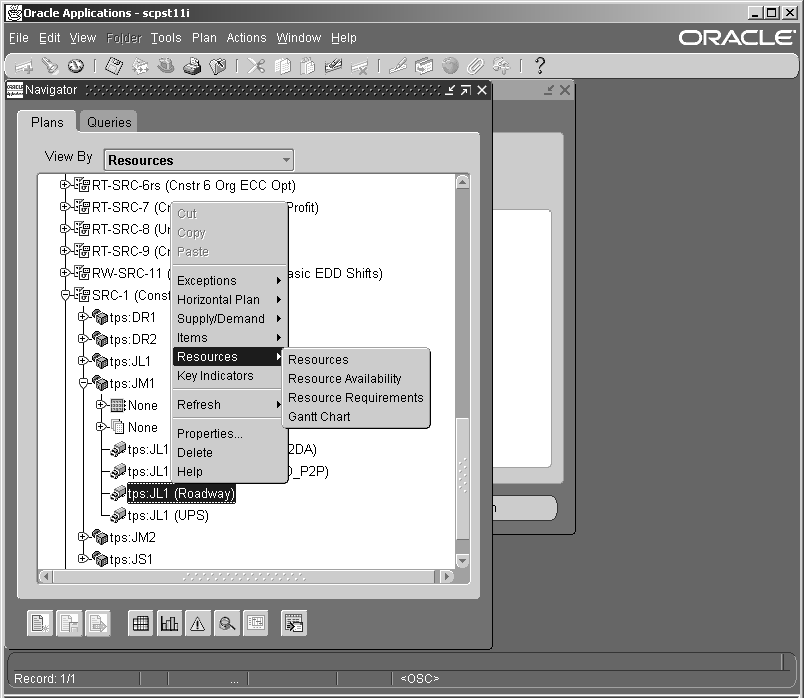
「生産資源」の右クリック・メニューには、「生産資源」、「生産資源可用性」、「生産資源所要量」および「ガント・チャート」の4つのオプションが表示されます。
「生産資源」を選択して「生産資源」ウィンドウを表示します。
「生産資源」ウィンドウが表示されます。
「生産資源」ウィンドウ
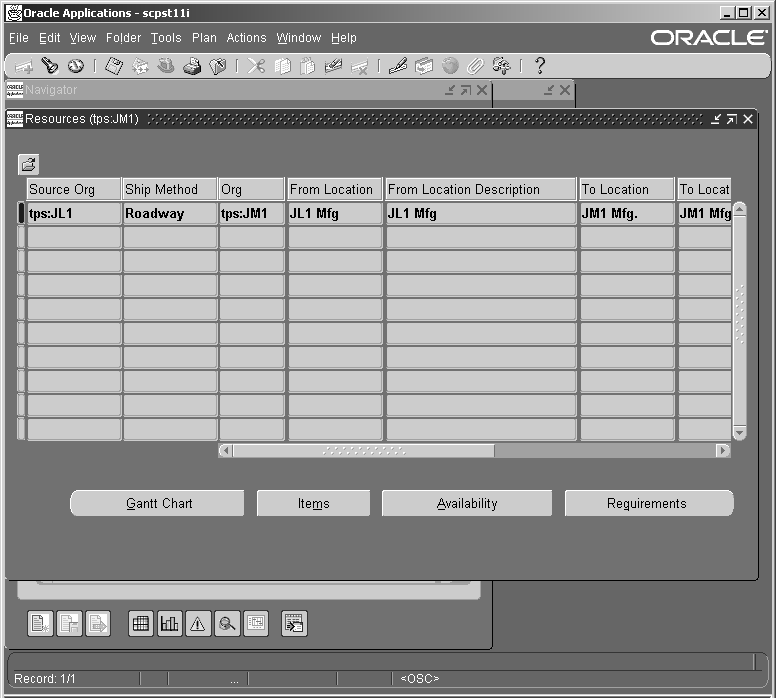
「生産資源」ウィンドウには、次のような詳細情報が表示されます。
| フィールド | 説明 |
|---|---|
| 部門/ライン | 部門またはラインの指定 |
| 生産資源 | 生産資源の名前 |
| 組織 | 組織 |
| 所有部門 | 生産資源の所有部門 |
| 部門区分 | 生産資源が割当てられている部門区分 |
| 生産資源タイプ | 個人、マシン、その他 |
| 生産資源グループ | ボトルネック生産資源グループの割当 |
| 最小レート | ライン・レート |
| 最大レート | ライン・レート |
| 生産資源原価 | 生産資源単位当りの生産資源原価 |
| 24時間生産資源 | 「Yes」または「No」 |
| 総生産資源 | 「Yes」または「No」 |
| 基準単位 | 生産資源単位 |
| バッチ可能 | 生産資源のバッチ可能フラグ |
| バッチ可能単位 | 生産資源のバッチ可能単位 |
| バッチ・ウィンドウ | 生産資源のバッチ可能ウィンドウ |
| ボトルネック・フラグ | ボトルネック生産資源グループの計画オプションに基づいて計画エンジンで計算されるフラグ |
| 部門/ライン 摘要 | 摘要 |
| 効率 % | 生産資源の効率% |
| 例外セット | 生産資源の例外セット |
| グループ番号 | 活動グループ番号 |
| 無効日 | 生産資源の無効日 |
| 最大生産能力 | 生産資源バッチ処理の最大生産能力 |
| 最小生産能力 | 生産資源バッチ処理の最小生産能力 |
| オフセット(%) | 生産資源のオフセット% |
| 生産資源摘要 | 生産資源の摘要 |
| 計画 | この計画フラグの有効な値: -Yes -No -前 -次 |
| 順序 | 生産資源の順序番号 |
| 稼働率 | 生産資源の稼働率% |
「生産資源」ウィンドウで生産資源を選択して右クリックすると、次のオプションが表示されます
フォルダ・オプション(「フィールドの表示」や「フィールドの非表示」など)
水平プラン
「工順工程」ウィンドウでは、コンテキストに基づいて特定のボタンを使用できます。これらのボタンを使用して、次のような他のウィンドウにナビゲートできます。
ガント・チャート
「品目」ウィンドウ
「生産資源可用性要約」ウィンドウ
「生産資源所要量」ウィンドウ
「生産資源可用性要約」ウィンドウには、「生産資源」ウィンドウから、またはナビゲータの「生産資源」の右クリック・ポップアップ・メニューを使用してナビゲートできます。
使用可能な生産能力を表示するには、「生産資源」->「生産資源可用性」を選択します。
「生産資源可用性要約」ウィンドウが表示されます。
「生産資源可用性要約」ウィンドウ
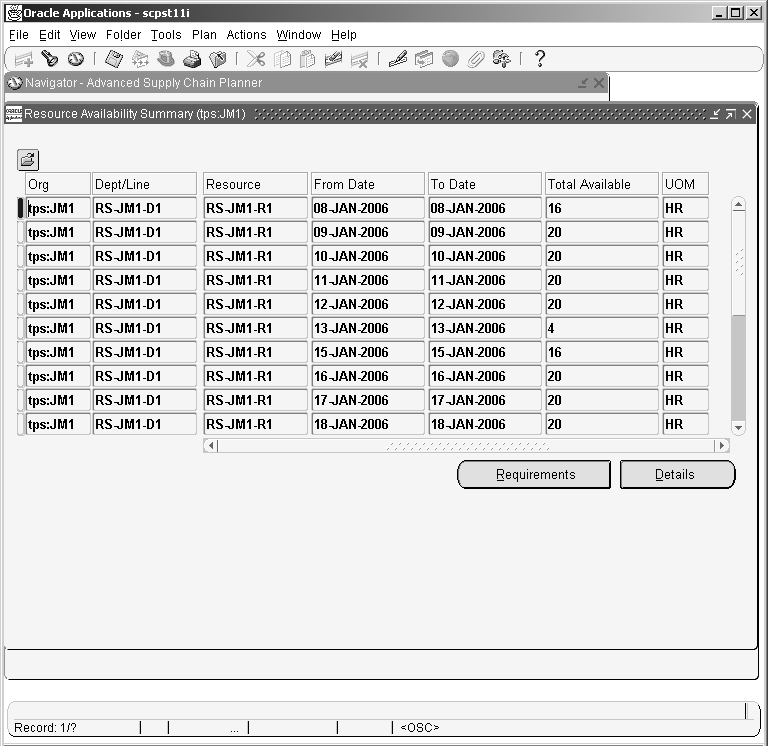
次の表は、「生産資源可用性要約」ウィンドウに表示される情報の一覧です。
| フィールド | 説明 |
|---|---|
| 組織 | 組織 |
| 部門/ライン | 生産資源の所有部門または所有ライン |
| 生産資源 | 生産資源名 |
| 開始日 | 有効数量合計の開始日 |
| 終了日 | 有効数量合計の終了日 |
| 有効数量合計 | 生産資源の単位に基づく数量 |
| 単位 | 生産資源の単位 |
「生産資源可用性要約」ウィンドウでは、次のボタンを使用できます。
所要量: 「所要量」ボタンをクリックすると、「生産資源所要量」ウィンドウにナビゲートできます。
詳細: 「生産資源可用性」ウィンドウにナビゲートして、詳細を表示できます。
「生産資源可用性要約」ウィンドウで「詳細」ボタンをクリックすると、「生産資源可用性」ウィンドウが表示されます。この「生産資源可用性」ウィンドウでは、使用可能生産能力の詳細を表示できます。
「生産資源可用性」(詳細)ウィンドウ
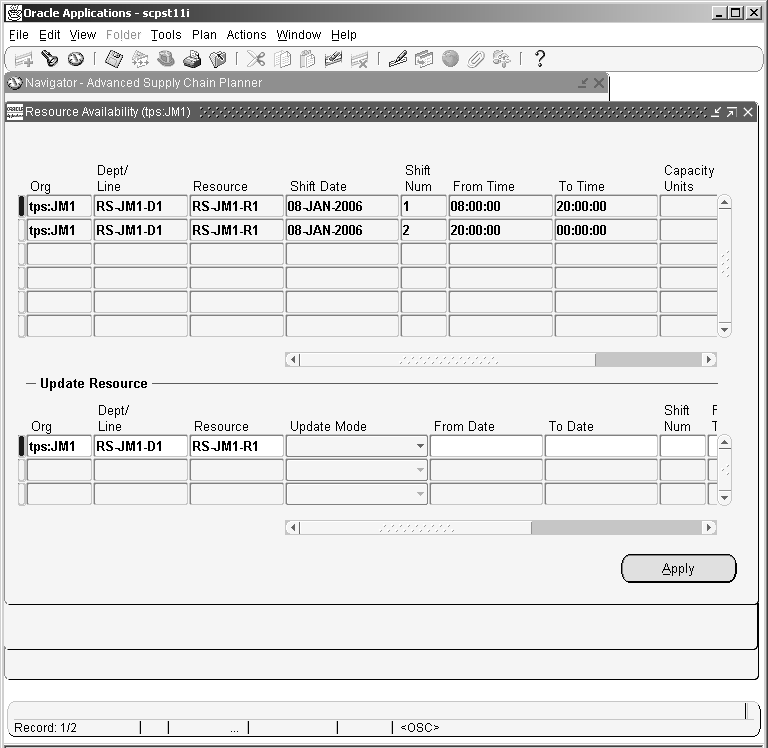
次の表に、「生産資源可用性」ウィンドウに表示される情報を示します。
| フィールド | 説明 |
|---|---|
| 組織 | 組織 |
| 部門/ライン | 所有部門または所有ライン |
| 生産資源 | 生産資源の名前 |
| シフト日付 | シフト日付 |
| シフト番号 | シフトID |
| 時間:自 | シフトの開始時間 |
| 時間:至 | シフトの終了時間 |
| 生産能力単位 | そのシフトの生産資源の数 |
| 最大レート | ライン型ラインの最大レート |
生産資源の可用性は、「生産資源の更新」セクションで変更できます。
「更新モード」ドロップダウン・メニューをクリックして、生産資源可用性の更新モードを指定します。
次のオプションが表示されます。
生産能力追加: 増加が必要な現在の生産能力に、特定の日付以降に有効となる単位数を指定します。
生産能力削減: 削減が必要な現在の生産能力に、特定の日付以降に有効となる単位数を指定します。
生産能力設定: 生産能力の変更が有効となる正確な生産能力単位とその日付を設定します。
日追加: 非稼働日に対する生産資源生産能力を追加します。
日削除: 稼働日に対する生産資源生産能力を削除します。
この選択に基づいて、計画エンジンは、情報の指定を求めるプロンプトを表示します。
変更を加えた後は、「適用」をクリックします。
「生産資源所要量」ウィンドウには、次のいずれかの方法でナビゲートできます。
「生産資源」ウィンドウで、「所要量」ボタンをクリックします。
ナビゲータで生産資源を右クリックし、「生産資源」ポップアップ・メニューから「生産資源所要量」を選択します。
Oracle Advanced Supply Chain Planningでは、次の操作は実行されません。
ライン型品目の計画および予定作成
重複する生産資源所要量の検出とその削除の決定。リリース済ショップ型製造オーダーの部品構成表を変更する場合、所要量が2箇所に存在する可能性があります。リリース済ショップ型製造オーダーは、部品構成表と工順の変更が反映されるように変更してください。変更内容がリリース済製造オーダーに反映されるように、設変(ECO)を導入することをお薦めします。
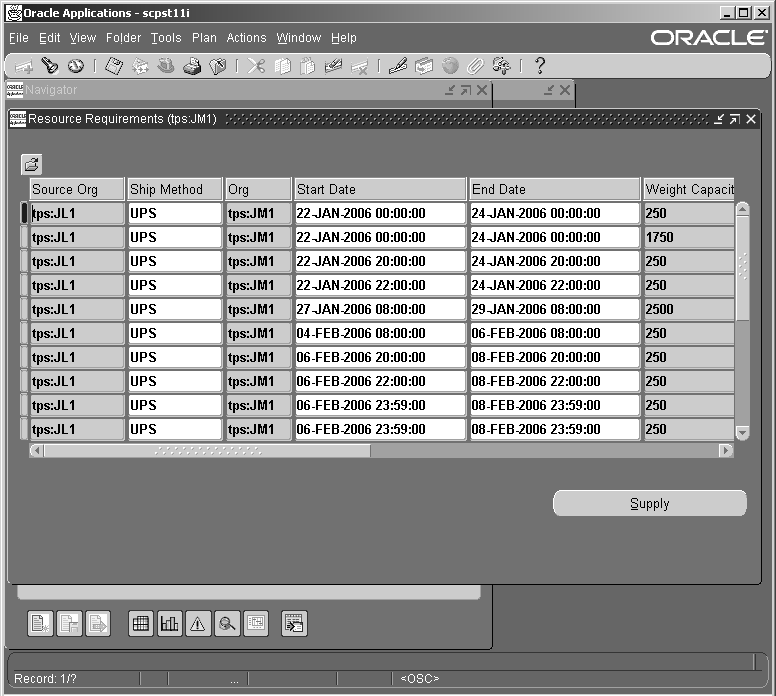
次の表は、「生産資源所要量」ウィンドウに表示される情報の一覧です。
| フィールド | 説明 |
|---|---|
| 部門/ライン | 所有部門または所有ライン |
| 生産資源 | 生産資源の名前 |
| 組織 | 組織 |
| 確定タイプ | 生産資源所要量についての確定ステータス。 |
| 開始日 | 所要時間の開始日。 |
| 終了日 | 所要時間の終了日。 |
| 生産資源時間 | 工順での所要量に基づく生産資源所要時間。 |
| 計画数量 | 実績または計画上の製造オーダーの組立品数量。 |
| 使用組立品目 | 生産資源所要時間が設定された組立品。 |
| 工程連番 | 生産資源に対する所要を満たす実績または計画上の工程連番。 |
| 生産資源連番 | 生産資源に対する所要を満たす実績または計画上の生産資源連番。 |
| 日産レート | ライン型製造オーダーの日産レート。 |
| 日当り時間 | 調整済生産資源所要時間を、生産資源に計画されているオーダー日数で割って算出される、およその平均時間。 |
| タッチ時間 | この値は次のように計算されます。 生産資源時間 / 生産資源効率%。 |
| 調整可能生産資源時間 | この値は次のように計算されます。 生産資源時間 / (生産資源効率% * 生産資源稼働率%)。 |
| 割当ユニット | 割当済の生産資源ユニット数。 |
| バッチ番号 | バッチ番号。 |
| 最早許容完了時間 | 上流の活動に必要十分な時間が計画されるように、生産資源所要時間を考慮して、その計画期間内での最終日が計算されます。 |
| 最早可能完了時間 | この値は、上流の活動の制約付き計画に基づいて計算されます。これは、生産資源所要時間が満たされる最も早い時間です。 |
| 最早可能開始時間 | この値は、最早可能完了時間と供給期間の日数差に基づいて計算されます。 |
| 消費済時間 | 既存の製造オーダーに対してすでに費やされている生産資源時間。 |
| ロード率 | ラインのロード率を示すためにのみ使用されます。 |
| オーダー番号 | オーダー番号。 |
| オーダー・タイプ | オーダーのタイプ。 |
| 過負荷生産能力 | 過負荷状態の生産資源ユニット数。 |
| 完了済数量 | 完了した製造オーダーの数。 |
| キューの数量 | 生産資源所要量のキューに入っている製造オーダーの数量。 |
| 実行中数量 | この生産資源に対して実行されている製造オーダーの数。 |
| 移動待ち数量 | 移動の準備が整っている完了済製造オーダーの数。 |
| レート終了日 | ラインのレートの終了日。 |
| 累積歩留戻し再計算 | 詳細は、「「ネットワーク工順」ウィンドウ」を参照。 |
| 推奨 | 「Yes」または「No」。 |
| 所要生産能力 | この値は次のように計算されます。 生産資源時間 * 重量または容積別のオーダー数量。 |
| 計画 | この計画フラグの有効な値: -Yes -No -前 -次 |
| 計画日 | 供給の提示納期。 |
| 計画連番 | 連番に基づく設定番号。 |
| ソース品目 | 生産資源所要時間を必要としているソース品目を識別するために、生産資源の構成表に使用されます。 |
| 制約なし最早可能完了時間 | この値は、期間を最小化できる上流の活動の、制約なし計画に基づいて計算されます。 |
| 制約なし最早可能開始時間 | この値は、制約なし最早可能完了時間と供給期間の差(制約なし最早可能完了時間 - 供給期間)に基づいて計算されます。 |
| 制約なし最遅可能完了時間 | この値は、期間を最小化できる下流の活動の、制約なし計画に基づいて計算されます。 |
| 制約なし最遅可能開始時間 | この値は、制約なし最遅可能完了時間と供給期間の差に基づいて計算されます。 |
| 使用レート | ショップ型およびロット基準製造オーダーに対する使用率。 |
| 歩留 | 工程の歩留。 |
このウィンドウでは、次のボタンを使用できます。
供給: 供給のペギング情報(「供給」ウィンドウ)を表示する場合にクリックします。
ツリー構造により、部品構成表の下位レベルに簡単にアクセスできます。「組織」別に表示する際は、部門、生産資源または品目レベルから1つ下位のレベルにアクセスできます。
サプライ・チェーン・マップには、「品目/事業所」ビューも用意されています。このビューを使用できるのは品目ノードのみで、これは品目ノードのデフォルト設定です。このビューには、選択した品目に関連したすべてのソース・ルールと物流構成表がフロー・ダイアグラム形式で表示されます。また、このビューは階層部品構成表としても機能します。
ナビゲータで品目を右クリックすると、次のポップアップ・メニュー・オプションが表示されます。
ソース: 「ソース」ウィンドウにナビゲートします。詳細は、「「ソース」ウィンドウ」を参照してください。
サプライ・チェーン構成表: 品目のサプライ・チェーン構成表が表示されます。詳細は、「サプライ・チェーン構成表」を参照してください。
搬送先: 「搬送先」ウィンドウにナビゲートします。詳細は、「「搬送先」ウィンドウ」を参照してください。
コンテキストに基づくサプライ・チェーンと品目の使用箇所情報をグラフィック表示できます。
ナビゲータで最終品目にドリル・ダウンします。
最終品目を右クリックし、「サプライ・チェーン」->「サプライ・チェーン構成表」を選択します。
品目のサプライ・チェーン構成表がグラフ形式で表示されます。
品目のサプライ・チェーン構成表

サプライ・チェーン構成表ツリー全体を拡張するには、右クリックして「拡張」を選択します。
サプライ・チェーン構成表ツリーのすべてのノードで「拡張」メニュー・オプションを使用できます。特定のノードを選択した後に、このメニュー・オプションをクリックすると、選択したノードのそれぞれのノードが拡張されます。
計画エンジンでは、品目に関連付けられている部品構成表および工順の詳細情報を提供します。ナビゲータで品目を右クリックし、「部品構成表/工順」を選択します。右クリックすると、次のオプションがポップアップ・メニューに表示され、特定の情報を表示するウィンドウにナビゲートできます。
構成部品
工順工程
使用箇所
処理有効性
連産品
「品目」ウィンドウから「構成部品」ウィンドウにナビゲートできます。このウィンドウは、「有効および数量」、「使い切り情報」および「品目詳細」の3つのタブで構成されています。
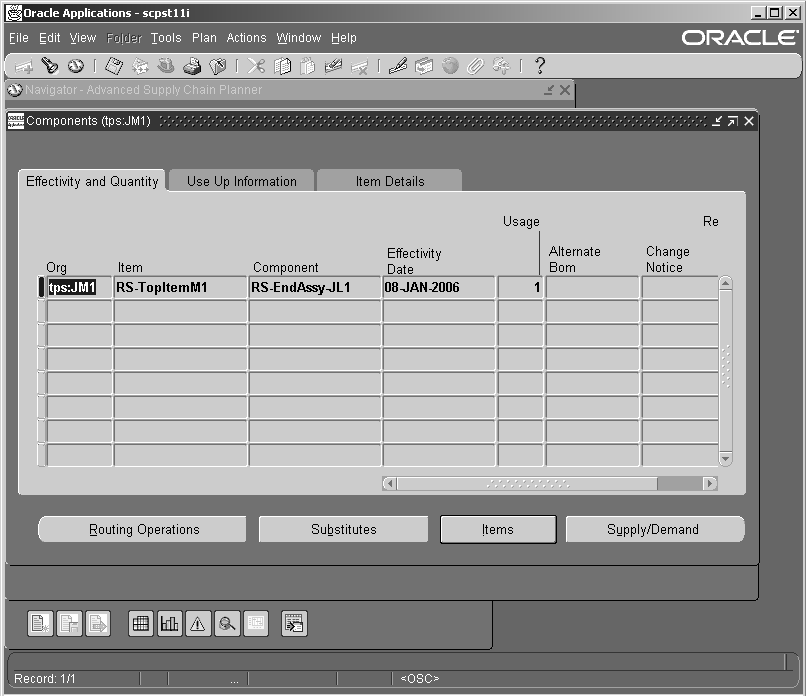
次の表で、「有効および数量」タブ・ペインに表示されるフィールドを説明します。
| フィールド | 説明 |
|---|---|
| 組織 | 組織 |
| 品目 | 親品目名 |
| 構成部品 | 構成部品名 |
| 有効日 | 部品構成表の有効日 |
| 使用数 | 部品構成表の構成部品の使用数 |
| 代替部品構成表 | 代替部品構成表名 |
| 変更通知 | 設計変更の名称 |
| 改訂 | 設計変更の改訂番号 |
次の表では、「使い切り情報」タブ・ペインに表示されるフィールドについて説明します。
| フィールド | 説明 |
|---|---|
| 組織 | 組織 |
| 品目 | 品目名。 |
| 構成部品 | 構成部品名 |
| 使い切り品目 | 設計変更の使い切り品目 |
| 使い切り | 使い切りの設計変更品目であることを示します |
| 提示 有効日 | 使い切り品目に対して提示される有効日 |
次の表では、「品目詳細」タブ・ペインに表示されるフィールドについて説明します。
| フィールド | 説明 |
|---|---|
| 組織 | 組織 |
| 品目 | 品目名。 |
| 構成部品 | 構成部品名 |
| 工程連番 | 部品構成表の工程連番の番号 |
| 供給タイプ | 部品構成表の供給タイプ |
| オフセット・パーセント | 部品構成表のオフセット率 |
| 計画 ファクタ | 部品構成表の計画ファクタ |
| 品目摘要 | 親品目摘要 |
| 構成部品摘要 | 構成部品の品目摘要 |
| 単位 | 構成部品に対する部品構成表の単位 |
| 整数所要量の使用 | 部品構成表の整数所要量の使用パラメータ |
| オプション | 部品構成表のオプション・フラグ |
「構成部品」ウィンドウでは、コンテキストに基づいて特定のボタンを使用できます。これらのボタンを使用すると、次に示すような他のウィンドウにナビゲートできます。
「工順工程」ウィンドウ
「代替チェーン」ウィンドウ
「品目」ウィンドウ
「需要/供給」ウィンドウ
ナビゲータで「部品構成表/工順」右クリック・ポップアップ・メニューを使用する以外に、「品目」ウィンドウからも「工順工程」ウィンドウにナビゲートできます。「工順工程」ウィンドウには次の情報が表示されますが、フロー工順に関する情報は表示されません。
| フィールド | 説明 |
|---|---|
| 組織 | 組織 |
| 品目 | この連番の工程で必要な構成部品 |
| 組立品目 | 工順の組立品目 |
| ライン | 工順のライン名 |
| 代替工順 | 代替工順名 |
| 代替部品構成表 | 代替部品構成表名 |
| 工程連番 | 工順工程の連番 |
| 工程摘要 | 工順工程の摘要 |
| 有効日 | 工順工程の有効日 |
| 失効日 | 工順が無効になる日 |
| ユニット番号: 自 | 部品構成表のユニットの最初の有効番号 |
| ユニット番号: 至 | 部品構成表ユニット番号の最後の有効番号 |
| オプション依存 | 工順工程の依存フラグ |
| 工程タイプ | 工順工程のタイプ |
| 最小移動数量 | 工順の最小移動数量 |
| 歩留 | 工順工程の歩留 |
| 部門 | 工順の部門 |
| 工程リード・タイム | 工順工程のリード・タイム |
| 累積歩留 | 工順工程の累積歩留 |
| 累積歩留戻し | 工順の累積歩留戻し |
| 正味計画 (%) | 工順の正味計画(%) |
| 設定期間 | 設定期間 |
| 分解期間 | 分解期間 |
| 単位 | 工順の生産資源所要量の単位 |
| 工程コード | 工順の標準工程コード |
| 有効 | 工順の有効日 |
「工順工程」ウィンドウでは、コンテキストに基づいた特定のボタンを使用できます。これらのボタンを使用すると、次のウィンドウにナビゲートできます。
「ネットワーク工順」ウィンドウ
「生産資源」ウィンドウ
「工順工程」ウィンドウから「ネットワーク工順」にナビゲートできます。「ネットワーク工順」には、次の情報が表示されます。
| フィールド | 説明 |
|---|---|
| 連番 自 + | ネットワーク工順の連番:自 |
| コード | ネットワーク工順の標準工程コード |
| 連番 至 + | ネットワーク工順の連番:至 |
| コード | ネットワーク工順の標準工程コード |
| リンク・タイプ | ネットワーク工順の主要または代替パス |
| 計画率 % | ネットワーク工順の計画率(%) |
「使用箇所」ウィンドウでは、品目使用に関する情報が提供されます。「ナビゲータ」の右クリック・ポップアップ・メニューの「部品構成表/工順」を使用するか、または「品目」ウィンドウの「使用箇所」ウィンドウにナビゲートすると、品目が使用される場所を検索できます。
「使用箇所」ウィンドウには、「有効および数量」、「使い切り情報」および「品目詳細」の3つのタブがあります。
次の表で、「有効および数量」タブ・ペインに表示されるフィールドを説明します。
| フィールド | 説明 |
|---|---|
| 組織 | 組織 |
| 品目 | 構成部品品目名 |
| 組立 | 親品目名 |
| 有効日 | 部品構成表の有効日 |
| ユニット番号: 自 | 部品構成表のユニットの最初の有効番号 |
| ユニット番号: 至 | 部品構成表ユニット番号の最後の番号 |
| 使用数 | 部品構成表の使用数 |
| 代替部品構成表 | 代替部品構成表名 |
| 変更通知 | ECO名 |
| 改訂 | ECO改訂番号 |
| 失効日 | 構成部品表の構成部品が無効になる日 |
詳細は、「構成部品」ウィンドウの「「使い切り情報」タブ・ペイン」を参照してください。
詳細は、「構成部品」ウィンドウの「「品目詳細」タブ・ペイン」を参照してください。
「使用箇所」ウィンドウからは、「品目」ウィンドウおよび「需要/供給」ウィンドウにナビゲートできます。
ナビゲータ内で右クリックして表示されるポップアップ・メニューの「部品構成表/工順」を使用する方法に加え、「品目」ウィンドウから「連産品」ウィンドウにナビゲートすることもできます。「連産品」ウィンドウには次の情報が表示されます。
| フィールド | 説明 |
|---|---|
| 連産品 | ネットワーク工順の連産品名 |
| 分割率 (%) | ネットワーク工順の分割率(%) |
「処理有効性」ウィンドウでは、部品構成表と工順ヘッダーについての情報が表示されます。また、部品構成表と工順に関する詳細情報にも容易にアクセスできます。
「処理有効性」ウィンドウにナビゲートするには、ナビゲータの品目を右クリックして、「部品構成表/工順」、「処理有効性」を順に選択します。
「処理有効性」ウィンドウ
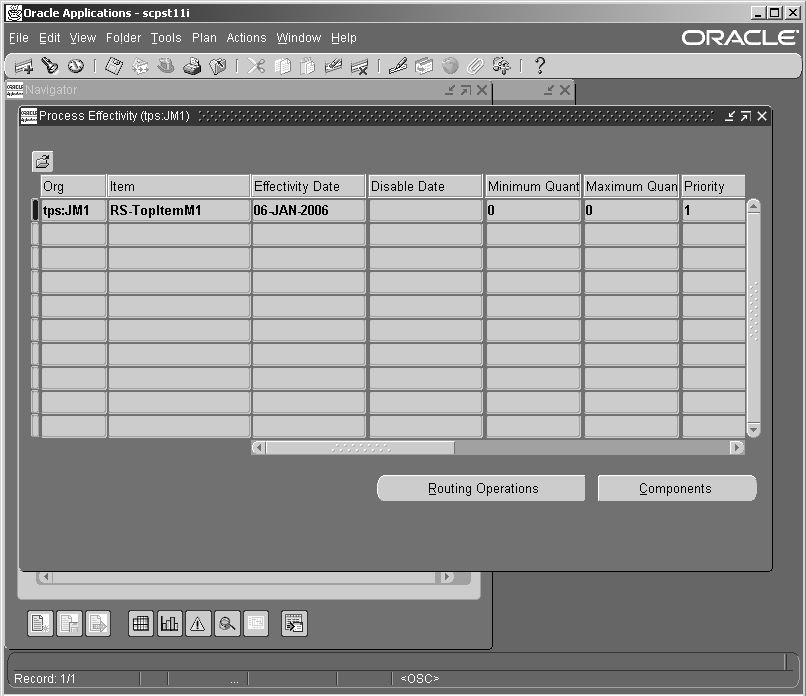
「処理有効性」ウィンドウには、次の情報が表示されます。
| フィールド | 説明 |
|---|---|
| 組織 | 組織 |
| 品目 | 品目名。 |
| 有効日 | 工順の有効日 |
| 失効日 | 工順が無効になる日 |
| 最小数量 | プロセス製造バッチの最小数量 |
| 最大数量 | プロセス製造バッチの最大数量 |
| 優先度 | 処理バッチの優先度 |
| 代替工順 | 代替工順名 |
| 代替部品構成表 | 代替部品構成表名 |
| 製品サイクル時間合計 | プロセス製造製品のサイクル時間 |
| 品目加工費 | プロセス製造の品目加工費 |
| ライン | プロセス製造ライン名 |
| 基準ライン | プロセス製造の基準ライン・フラグ |
| ライン・レート | プロセス製造のライン・レート |
「処理有効性」ウィンドウの次のボタンを使用すると、他のコンテキストのウィンドウにナビゲートできます。
工順工程
構成部品
「キー・インディケータ」ウィンドウは、計画のキー・パフォーマンス・インディケータ(KPI)がグラフ形式で表示される要約チャートです。計画の実績を、次の指標に関連付けて一覧で表示できます。
在庫回転率
納期搬送
マージン率
計画負荷率
マージン
原価ブレークダウン
サービス・レベル
在庫価額
重量/容積別負荷
4つの指標をまとめて表示できます。KPIを使用できるかどうかは、選択した計画のタイプに応じて異なります。これらの指標の計算方法は、「キー・パフォーマンス・インディケータ」を参照してください。
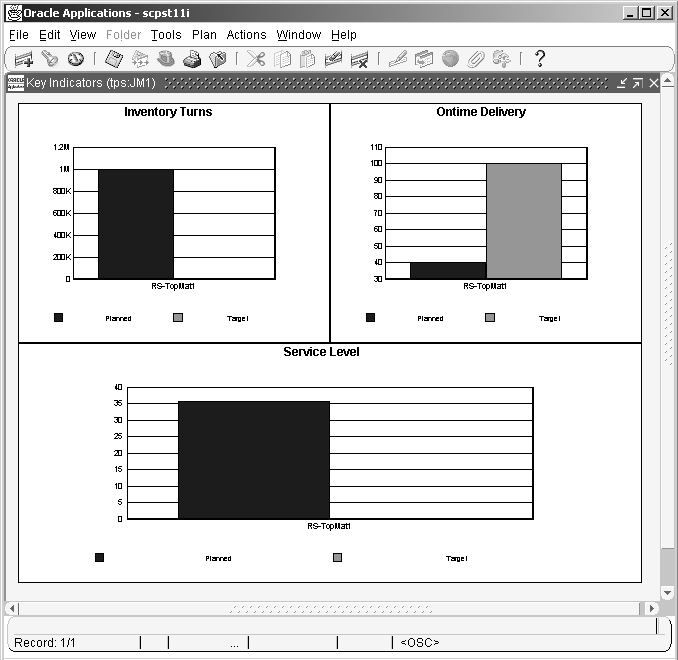
キー・パフォーマンス・インディケータを表示するには、「計画オプション」、「メイン」タブ、「キー・パフォーマンス・インディケータの表示」を選択します。
ナビゲータから「計画」、「品目」、「組織」または「製品ファミリ」を選択します。
ポップアップ・メニューで「キー・インディケータ」を選択します。
選択した「計画」、「品目」、「組織」または「製品ファミリ」のKPIが「キー・インディケータ」ウィンドウに表示されます。
サブウィンドウをダブルクリックし、KPIグラフの拡大版を表示します。もう一度ダブルクリックすると標準の表示に戻ります。
納期搬送KPI棒グラフの拡大表示
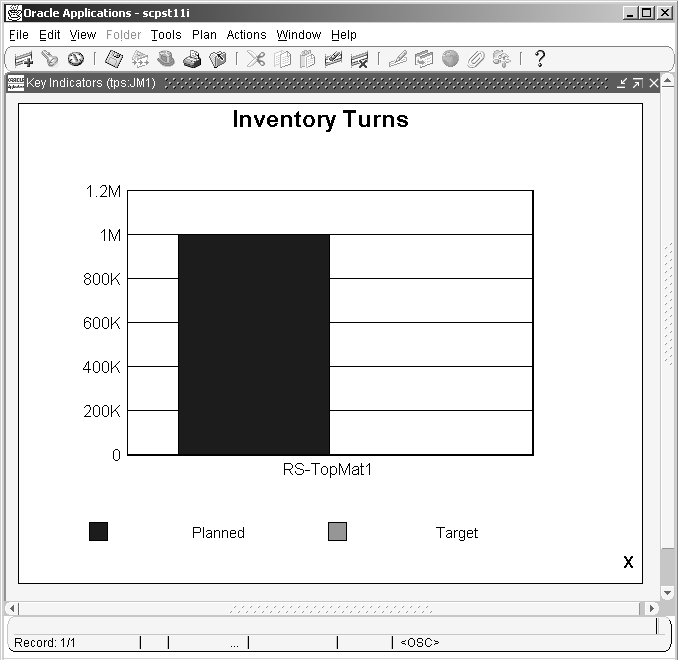
要約チャート内の各サブウィンドウでは、右クリック・メニューを使用して追加の表示オプションを使用できます。たとえば、トレンド・チャートでKPI情報を表示できます。
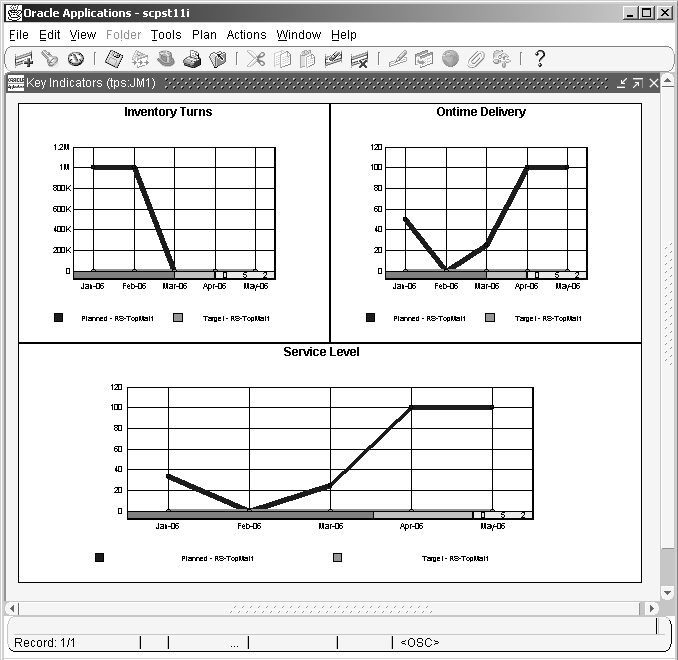
このグラフは、実際の在庫回転率とソースから収集されたターゲット値の比較を示します。計画の在庫回転率全体を表示したり、ツリー上のノードを選択してノードの在庫回転率を確認できます。在庫回転率の推移を表示し、計画期間全体の計画スループットを評価できます。
「在庫回転率」グラフは、次のノードで表示されます。
計画
組織
製品ファミリ
カテゴリ
個別品目
構成部品
計画グループ
プロジェクト
タスク
「納期搬送 (%)」グラフは、次のノードで表示されます。
計画
組織
製品ファミリ
カテゴリ
個別品目
構成部品
計画グループ
プロジェクト
タスク
「計画負荷率」は、次のノードで使用できます。
計画
組織
部門
生産資源グループ
生産資源
生産ライン
輸送資源
承認済仕入先
このグラフには、実績マージンとソースから収集されたターゲット値の比較が表示されます。計画収益と原価の正味差異に基づいて、代替計画を評価できます。計画収益は需要予測と転記済みの受注から導出され、原価には計画済みの生産計画の費用が考慮されます。
「マージン率」は、次のノードで使用できます。
計画
組織
製品ファミリ
「表示別」ドロップダウン・メニューで「品目」または「組織」を選択し、次に、「品目」にドリルダウンして品目レベルでKPIを表示します。
品目レベルのKPIの表示
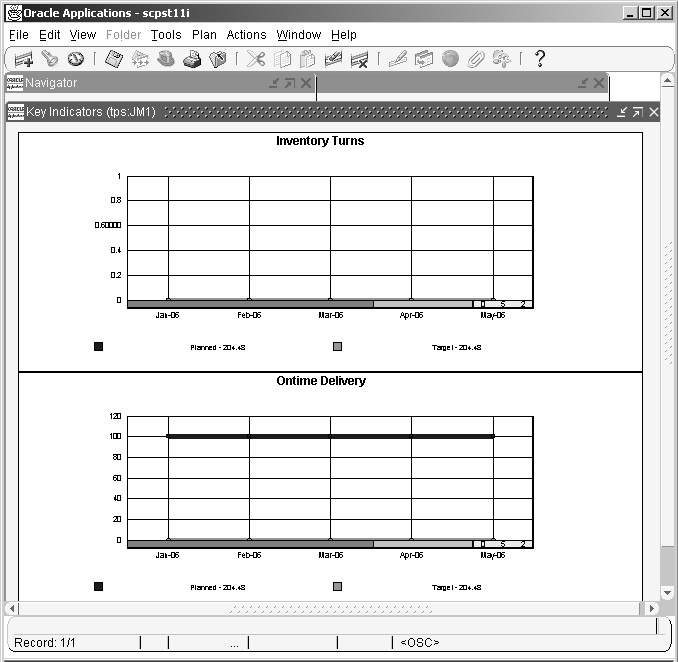
ナビゲータで複数の計画([Ctrl]キーを押しながらクリック)を選択すると、要約チャートで複数の計画のKPIを比較できます。
複数計画のKPIの比較
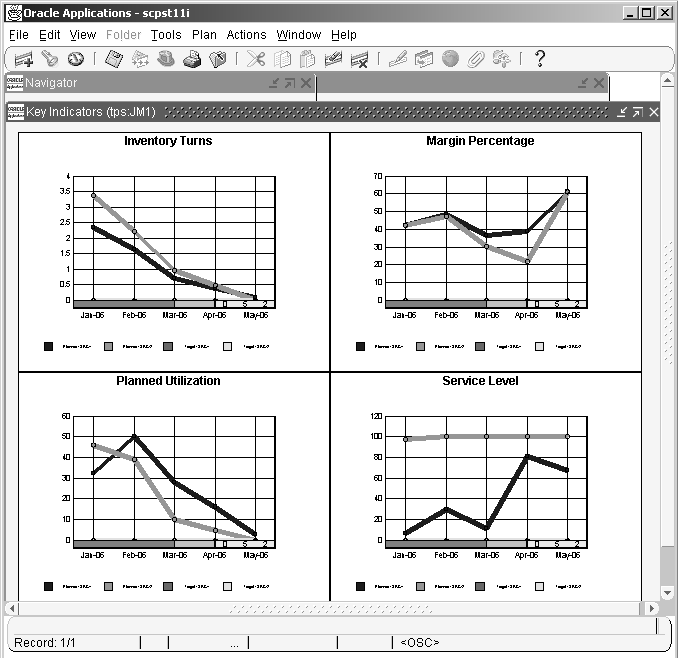
「処理要約」ビューには、推奨と例外の両方が表示されます。推奨は、リリース必須のオーダーと先日付のオーダーに分かれています。「作業環境」ウィンドウ(「ツール」->「作業環境」)では、推奨を表示するタイム・フレームを日数単位で指定できます。
計画推奨を実施するには、「ツール」->「作業環境」を選択します。
「需要/供給」ウィンドウを使用すると、期間または他のユーザー定義のソート基準を指定して、計画オーダーのサブセットにアクセスできます。「全てリリース」機能を使用して計画オーダーをすべてリリースする方法と、計画オーダーを個別に選択してリリースする方法があります。
「処理別表示」モードで、「推奨」ノードにドリルダウンします。
購買依頼またはショップ型製造オーダーの品目にドリルダウンします。
品目を右クリックし、「需要/供給」->「需要/供給」を選択します。
計画オーダーを確定するには、詳細にドリルダウンし、「確定」チェック・ボックスを選択します。
「需要/供給」ウィンドウのフィールドの詳細は、「「需要/供給」ウィンドウ」を参照してください。
計画オーダーを購買元としてリリースして推奨日を変更しないと、リリース・プロセスでは、「希望入手日」がその計画オーダーの「提示納入予定日」に設定されます。
計画オーダーを購買元としてリリースして推奨日を変更すると、リリース・プロセスでは、「希望入手日」が次のように計算されます。
「実施日」が製造カレンダで非稼働日の場合は、直前の稼働日に移動します。
納入予定日 = 実施日 - 後処理リード・タイムの算式を計算します。
「納入予定日」が製造カレンダで非稼働日の場合は、直前の稼働日に移動します。
組織に受入カレンダが設定されているときに、「納入予定日」がその受入カレンダで非稼働日の場合は、このカレンダの直前の稼働日に移動します。
「希望入手日」を「納入予定日」に設定します。
「処理別表示」モードで、「推奨」ノードにドリルダウンします。
購買依頼またはショップ型製造オーダーの品目にドリルダウンします。
品目を右クリックし、「需要/供給」->「需要/供給」を選択します。
供給の「提示納期」または「数量/レート」を変更する場合は、「リリース・プロパティ」タブ・リージョンにナビゲートします。
供給の「提示納期」を変更する場合は、「実施日」で新規日付を選択します。
供給の「数量/レート」を変更する場合は、「実施済 数量/レート」で新規数量または新規レートを入力します。
購買依頼またはショップ型製造オーダーへの変換用供給にマークを付ける場合は、「リリース」を選択します。「リリース・プロパティ」タブ・リージョンで「実施日」または「実施済 数量/レート」を変更する前に「オーダー」タブ・リージョンで「リリース」を選択した場合は、「リリース」の選択を解除し、内容を変更した後で「リリース」を再度選択します。
「オーダー」タブ・リージョンまたは「リリース・プロパティ」タブ・リージョンの任意のフィールド内で右クリックし、「リリース」を選択します。
「推奨」ノードから「購買依頼」または「ショップ型製造オーダー」にドリル・ダウンします。
「購買依頼」または「ショップ型製造オーダー」で品目から「需要/供給」にナビゲートします。
「編集」->「全て選択」を選択します。
右クリックして「リリース」を選択し、すべてをリリースします。
必要な変更を加えて保存します。
対話型スケジューリングでは、製造現場に不可避の問題を解決できるように、計画で予定されているアクティビティや生産資源への期間別グラフィカル・インタフェースが提供されます。このインタフェースを使用すると、生産資源や資材の制約、過負荷または低負荷の生産資源、ストライキまたはマシン停止時間などによって生じる例外のトラブルシューティングを行うことができます。対話型スケジューリングを使用して、影響を受ける製造オーダーや工程を明確化し、有効で適切なタイミングによる解決に向けて変更のシミュレーションを実行できます。
次の表に示す適切なナビゲータ・パスに従って操作します。
| 現行のウィンドウ | ナビゲーション |
|---|---|
| 「例外詳細」ウィンドウ | 任意のフィールドを選択して右クリックし、「ガント・チャート」を選択します。 |
| 「供給」ウィンドウ | 任意のフィールドを選択し、マウスを右クリックして、「ガント・チャート」を選択します。 |
| 「生産資源」ウィンドウ | 「ガント・チャート」ボタンをクリックします。 |
| ナビゲータ | 生産資源を選択し、マウスを右クリックして「ガント・チャート」を選択します。 生産資源を選択し、「ナビゲータ」ウィンドウの最下部にある「ガント・チャート」ボタンをクリックします。 |
「ガント・チャート」ウィンドウのタイトルには、選択したビュー(「オーダー」ビュー、「生産資源活動」ビューまたは「仕入先生産能力」ビュー)が反映されます。
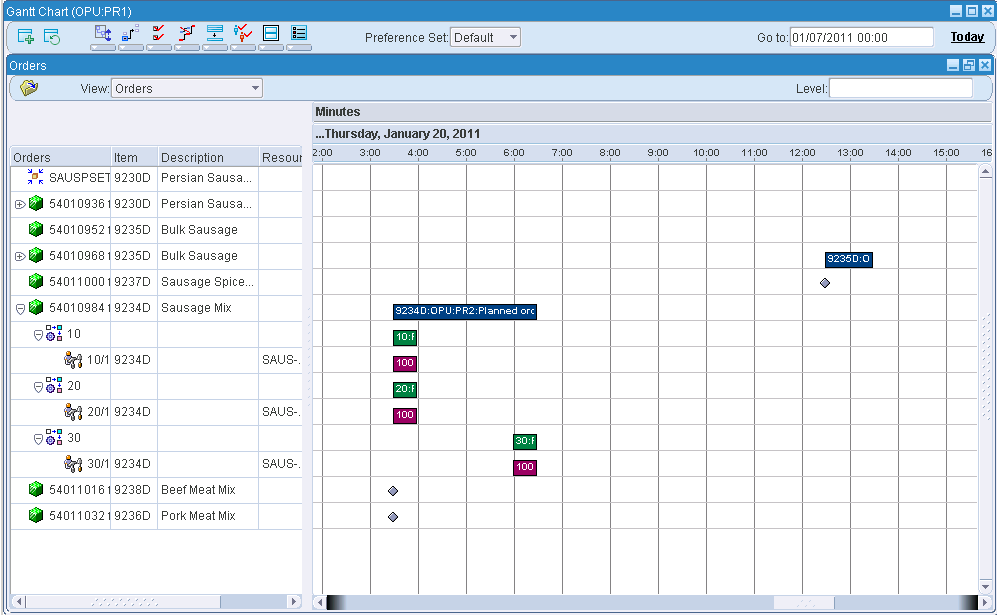
「ガント・チャート」をオープンすると、2つのグループ・ボックスが表示されます。
第1のグループ・ボックスには、「ガント・チャート」と選択したインスタンスおよび組織が表示されます。
アイコンは、各種ガント・チャート・ビューのオプションを提供します。
ガント・チャート表示オプションについてのユーザー作業環境は、「作業環境セット」で決定されます。
「移動」オプションを選択するとガント・チャートを表示しているときに特定の日付に移動でき、「本日」オプションを使用すると現在日付を表示できます。
第2のグループ・ボックスには、選択したビューと左右のペインが表示されます。
フォルダ・アイコンを使用すると、選択した設定を保存できます。
「ビュー」フィールドを使用すると、ビューを選択できます。
左ペインには、複数の列を含むツリー構造が表示されます。各列は選択したビューに依存します。
選択したビューに応じて、左ペインに生産資源、オーダーまたは品目仕入先のリストが表示されます。
ビューを選択するには、左ペインのドロップダウン・メニューを使用します。
右ペインのパネルは、計画開始日から始まります。次の方法で、別の日付に移動できます。
水平にスクロールします。
「移動」に日付と時間を入力して[Enter]を押します。今日に移動するには、「今日」をクリックします。
右パネルのヘッダーには、計画期間の特定部分に使用された計画粒度も示されます。これは、表示粒度とは異なります。たとえば、ガント・チャートは週次バケットで表示しても、計画期間の表示部分は日次レベルの粒度で計画されている場合があります。
「主要オーダーの表示」には、選択した供給が表示されます。このビューは、「プランナ・ワークベンチ」の「供給」または「需要/供給」ブロックから起動できます。選択した供給について、ペギング処理が起動されると、選択した供給にペグされている供給がすべて「ガント・チャート」に表示されます。これには、部品構成表の様々なレベルでの供給が含まれます。これは、計画担当による計画変更がサプライ・チェーンのレベル間で供給に及ぼす影響を表示するツールとして提供されます。
「ガント・チャート」には、最終組立品の次に、工程およびその工程を実行するために選択される生産資源の所要量が表示されます。資材可用性は生産資源可用性と同様の重要性を持つため、再計画の精度を高めるために「ガント・チャート」に表示されます。資材が使用可能になる日付はマイルストンとして表示されます。資材は、必要となる工程の開始時に表示されます。
「主要生産資源の表示」から「主要オーダーの表示」にアクセスすると、「主要生産資源の表示」に含まれていたオーダーが表示されます。
「オーダー」ビューは、「ガント・チャート」で遅延需要診断を実行できるビューとしても機能します。遅延需要から「オーダー」ビューに入ると、遅延需要とその遅延需要までにペグされている供給がすべて表示されます。表示オプションを使用すると、クリティカル・パスをハイライトするか、またはクリティカル・パスのみを表示するかを選択できます。制約なしの最早および最遅の開始時間と完了時間を表示して、生産資源制約と仕入先生産能力制約が需要の遅延に及ぼす影響を識別できます。クリティカル・パスでの様々な活動に沿って制約付きの最早および計画開始時間と完了時間を比較すると、クリティカル・パスでの主要なボトルネックを識別できます。
このビューには、「プランナ・ワークベンチ」の「生産資源」ブロックからアクセスするか、「プランナ・ワークベンチ」の左ペインで選択した生産資源を右クリックしてアクセスできます。
このビューには、選択した生産資源による作業対象の活動がすべて表示されます。右ペインには、生産資源可用性が奥に表示され、生産資源について計画済の生産資源活動が手前に表示されます。カラー・スキームを適用すると、遅延オーダー、早期オーダー、確定オーダーまたは過負荷の原因となっているオーダーなどの特性で活動を区別できます。
活動間の切替時間は別の色で表示されます。バッチ可能生産資源に関する活動は、個別活動または一括バッチとして表示できます。ユーザーは活動を選択し、その活動で使用されている代替生産資源または同時生産資源を表示できます。表示された代替生産資源に活動を移動できます。同じ生産資源内で、活動を前または後の時点へドラッグ・アンド・ドロップできます。「生産資源活動」ビューには、計画水平のうち最小粒度レベルで計画されている部分のみが表示されます。
「生産資源時間」ビューには、使用可能時間と使用時間の対比が表示されます。詳細には、遅延オーダーの所要時間、早期オーダーの所要時間、確定オーダーの所要時間、および使用可能生産能力の過負荷および超過となった時間が表示されます。このビューで可能な最大表示粒度は日次バケットです。日次バケットで表示する場合、参照できるのは計画水平のうち日次で計画された部分のみです。週次バケットで表示すると、日次で計画された部分と週次で計画された部分の両方を参照できます。期間バケットで表示すると、計画水平全体を参照できます。
「生産資源単位」ビューには、使用可能生産資源単位と使用生産資源単位を対比して、継続的に変動するプロファイルを表示できます。このビューは、生産資源当たりの使用可能単位が多い場合や、使用可能単位が推移する場合に役立ちます。
注意: 主要オーダーの表示でも主要生産資源の表示でも、右ペインに表示されて左ペインに表示されない活動は、左ペインで右クリックして右クリック・オプションから「ジャンプ」を選択すると右ペインに取り込むことができます。この方法を使用すると、活動に容易にナビゲートできます。
「生産資源時間」および「生産資源単位」ビューでは、再計画機能は使用できません。
このビューには、使用可能な仕入先生産能力と使用済の仕入先生産能力が表示されます。また、使用可能な累積生産能力も追跡されます。バケットを選択し、右クリックして「供給」オプションを選択すると、供給詳細にドリルダウンできます。仕入先生産能力が無限または未定義の場合は、背景が濃い色で表示されます。
チャートの右上にあるスライダの「位取り」オプションを使用して、垂直ディメンションの最大値を制御できます。これは、いずれか1つのバケットにおける使用可能生産能力または使用済生産能力と比較して累積生産能力の構成を識別する際に、異なる位取りを使用する場合に役立ちます。
「作業環境 - ガント」ページでは、次の表示タイプの表示オプションを定義できます。
オーダー
生産資源活動
生産資源時間
生産資源単位
仕入先生産能力
「作業環境 - ガント」ページにアクセスする手順は、次のとおりです。
「プランナ・ワークベンチ」にナビゲートします。
「ツール」->「作業環境」を選択します。
「ガント」タブを選択します。
表示タイプを選択します。
「作業環境 - ガント - オーダー」表示タイプ・ページでは、次のフィールドを使用できます。
行の高さ: ビューの各行に必要な高さを選択できます。1が最小値、5が最大値です。
ペギングと資材フロー詳細のみを表示: 各供給セグメントとの間のペギング矢印を表示するように選択します。
重要: このオプションを選択するのは、計画に対してセグメント・レベルのペギングを有効化している場合のみです。供給と需要の間の通常のペギングを表示する場合、このオプションを選択する必要はありません。
タイムスケール表示: 「ガント・チャート」が表示されているときにデフォルトで表示されるタイムスケールを選択します。
テキスト書式: 各タイプのバーに表示されるテキストを選択します。
カラー設定: 各タイプのバーの表示色を選択します。
「生産資源活動」表示タイプのフィールドは、「表示許容範囲」フィールド以外は「オーダー」ビューと同じです。「表示許容範囲」フィールドに、オーダーを「ガント・チャート」に表示するときに、遅延としてカラー表示する必要のある遅延日数の許容範囲を入力します。また、早期としてカラー表示する必要のある早期日数の許容範囲も入力します。この許容範囲を超えて遅延しているオーダーは、遅延を示すカラー設定で表示されます。早期オーダーにも、同じことが適用されます。
「検索」ウィンドウを使用すると、時間別、品目別、組織別など、ガント・チャート内で選択した基準でデータのサブセットを表示できます。「検索」ウィンドウはすべてのビューで使用できますが、使用可能なフィールドはビューに応じて異なります。検索条件は、フォルダの一部として保存できます。
ヒント: ガント・チャート・ビューで検索条件をフォルダとして保存できるのは、「検索」ウィンドウをオープンしているときのみです。「検索」ウィンドウをクローズした後は、フォルダとして保存できません。
「検索」ウィンドウを表示するには、「表示」->「検索」を選択します。
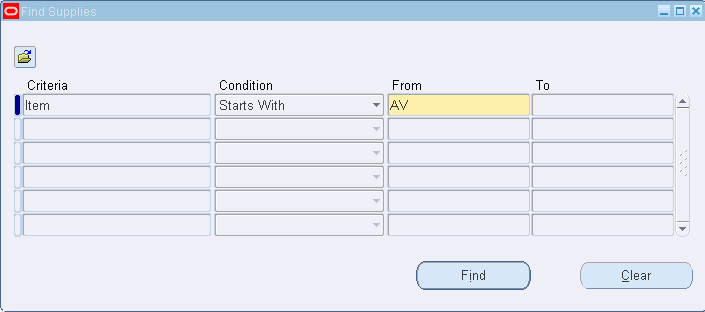
「ガント・チャート」からは、工程関連の重要な情報やタスクに簡単にアクセスできます。工程にカーソルを置いて右クリックすると、次のオプションを使用できます。
| 右クリック・メニューのオプション | 説明 |
|---|---|
| 代替/主 生産資源の表示 | 選択している工程の代替/主生産資源を表示します。 |
| 代替/主 生産資源のロード | 選択している工程の代替/主生産資源をロードします。 |
| 同期生産資源の表示 | 選択している工程の同時生産資源を表示します。「生産資源活動」ビューでは、表示された生産資源のリストに、選択した同時生産資源とそのすべての関連インスタンスが追加されます。 |
| 確定/未確定 工程 | 選択している工程の工程を確定/未確定にします。 |
| 再計画 | 再計画します。 |
| 需要/供給 | 「需要/供給」ウィンドウをオープンします。 |
| 例外詳細 | 「例外詳細」ウィンドウをオープンします。 |
| 品目 | 「品目」ウィンドウをオープンします。 |
| 生産資源生産能力 | 「生産資源生産能力」ウィンドウをオープンします。 |
| 「生産資源所要量」 | 「生産資源所要量」ウィンドウをオープンします。 |
| 生産資源 | 「生産資源」ウィンドウをオープンします。 |
| バッチ | 「バッチ」ウィンドウをオープンします。 |
| チャージ | 「チャージ詳細」ウィンドウをオープンします。 |
| 資材フロー詳細 | 「資材フロー詳細」ウィンドウをオープンします。 |
| 水平プラン | 「水平プラン」ウィンドウをオープンします。 |
| 生産資源の非表示/表示 | 生産資源を一時的に非表示にするか表示します。 |
| 最終ペグ需要 | 「最終ペグ需要」ウィンドウをオープンします。 |
| レイアウトの保存 | 表示された列と現行フォルダに対する各列の相対順のリストを保存します。 |
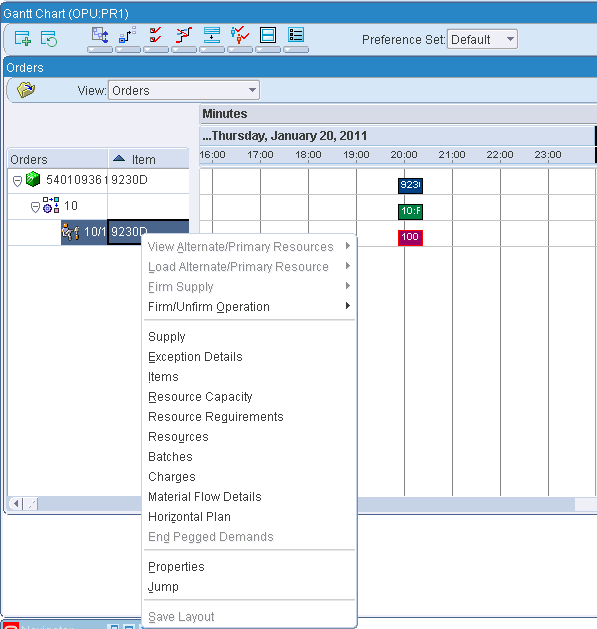
「プロパティ」ウィンドウまたは生産資源のツール・ヒントを介して、オーダーおよび工程に関する情報を表示できます。
オーダーまたは工程のペインから、どちらかを選択します。
右クリックして、「プロパティ」を選択します。すでにオープンしている「プロパティ」ウィンドウで別のオーダーまたは工程を選択した場合は、このステップは不要です。現在の「プロパティ」ウィンドウに表示されている選択項目のプロパティが、新しい選択項目のプロパティに置き換わります。
「プロパティ」ウィンドウが表示されます。
注意: ほとんどの関連プロパティは、「オーダー」ビューでフォルダ列として使用可能になっています。このため、オーダーごとに「プロパティ」ウィンドウを個別にオープンするかわりに、すべてのオーダーの関連プロパティを同時に表示できます。
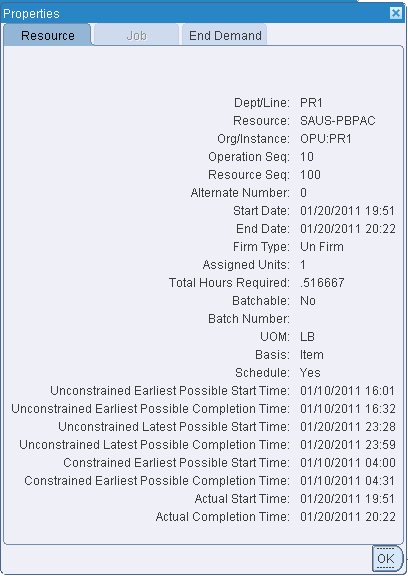
「プロパティ」ウィンドウには、選択した工程に関する情報のホストが表示されます。タブをクリックして異なるタイプの情報にアクセスします。
右パネルのガント・チャート・バー(または左パネルのラベル)をダブルクリックすると、「生産資源」、「供給オーダー」および「最終需要」という3つのタブが付いた「プロパティ」ウィンドウが表示されます。
「生産資源」タブ(アクティビティ・ノードの場合のみ)に表示されるプロパティは、部門/ライン、生産資源名、組織/インスタンス、工程連番、生産資源連番、代替番号、確定タイプ、開始時間、終了時間、割当ユニットおよび合計所要時間です。
「供給オーダー」タブ(供給ノードの場合のみ)に表示されるプロパティは、製造オーダー番号、製造オーダー・タイプ、品目、数量、確定フラグ、提示納入期限、出荷日、希望日、単位番号、プロジェクト、タスク、代替部品構成表、代替工順およびタイム・フェンスです。
「最終需要」タブ(供給ノードの場合のみ)に表示されるプロパティは、需要日、需要充足日、ペグされた数量、需要名、需要数量、需要タイプ、需要優先度、顧客、顧客サイトおよび品目です。
工程の生産資源のツール・ヒントは、「プロパティ」ウィンドウのサブセットです。これを表示するには、右パネルの工程の上にカーソルを置きます。
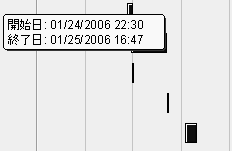
「生産資源」ビューで、「検索」ウィンドウを使用して生産資源を選択します。
「オーダー」ビューで、受注を選択して「生産資源の表示」を選択します。
「生産資源活動」ビューで製造オーダーを再計画するには、「再計画」ウィンドウを使用する方法と、右ペインのバーをドラッグ・アンド・ドロップする方法があります。また、左ペインを編集して「オーダー」ビューで製造オーダーを再計画することもできます。
「ガント・チャート」の左ペインで、ノードの1つを右クリックします。
関連するアクティビティが右ペインに表示されます。
右ペインのバーを右クリックします。
タスクまたはオプションのリストが表示されます。
「再計画」を選択します。
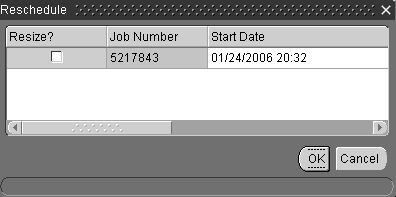
アクティビティの新規開始日または終了日を選択します。
「OK」をクリックします。
アクティビティの新規開始日または終了日が「ガント・チャート」に反映されます。アクティビティを移動した後、新規開始日、新規終了日または生産資源別に確定できます。
前述の手順でアクティビティの新規開始日または終了日を指定します。
「サイズ変更」チェックボックスをオンにします。
「OK」をクリックします。
アクティビティの新規期間が「ガント・チャート」に反映されます。アクティビティの期間を変更した後、それを新規開始日、新規終了日または生産資源別に確定できます。
再計画するアクティビティを選択します。
アクティビティを新規の日付または時間にドラッグします。
活動の新規開始日または終了日が「ガント・チャート」に反映されます。
アクティビティを移動した後、それを新規開始日、新規終了日または生産資源別に確定できます。
アクティビティを選択します。
アクティビティ・バーの右端を必要な終了日にドラッグします。サイズ変更後のアクティビティを確定できます。
工程の過負荷を解決するには、次のように3通りの方法があります。
十分な生産資源が使用可能になる時点まで工程を再計画します。
工程用に代替生産資源を選択します。
現行の生産資源で工程を完了できるように、生産能力を追加します。
「再計画」ウィンドウを使用します。
工程を「ガント・チャート」へドラッグ・アンド・ドロップします。
オフロードする工程にカーソルを置きます。
右クリックして「代替生産資源にオフロード」を選択します。
代替生産資源を選択します。
工程の新規生産資源が左ペインに一覧表示されます。右ペインでは、その工程の色が変わり、工程が更新されたことを示します。
「生産資源」または「オーダー」ビューで、生産能力を追加する工程を選択します。
右クリックして「生産資源生産能力」を選択します。
「生産資源生産能力」ウィンドウが表示されます。
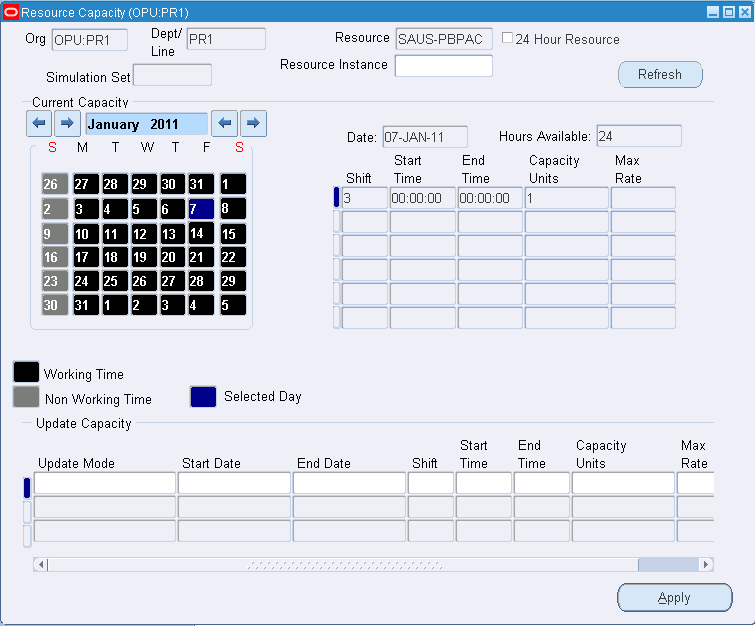
生産能力を追加する日付を選択します。
特定のシフトについて設定した期間の生産能力を追加します。
「適用」をクリックします。
これで「オンライン・プランナ」を実行し、この日付に生産能力を追加した結果を確認できます。変更内容は、「ガント・チャート」にも動的に反映されます。
「ガント・チャート」で活動に対してオフロード、生産能力の追加、再計画または継続時間の追加などの変更を行った場合、「オンライン・プランナ」を実行するまで変更内容は有効になりません。
次の表に、「ガント・チャート」のアイコン・オプションと、特定のオプションを選択した場合に発生する処理を示します。
| アイコン・オプション | 「ガント・チャート」の表示 |
|---|---|
| 上位ペグと下位ペグ | 選択した供給または需要を基準として、アップストリーム供給とダウンストリーム供給が表示されます。 |
| 上位ペグ | 選択した供給を基準として、最終需要までのダウンストリーム供給がすべて表示されます。 |
| 下位ペグ | 選択した供給または需要に関連するアップストリーム供給がすべて表示されます。 |
| 戻るまたはフォワード | 「オーダー」ビューで実行したペギング処理による前の結果間で前または後にナビゲートするように選択します。 |
| 選択したペギングの表示 | 選択した供給のペギングが表示されます。インバウンドとアウトバウンドの資材フローが表示されます。 |
| すべてのペギングの表示 | 表示されている供給と需要のペギング関連がすべて表示されます。 |
| ペギングの非表示 | 表示されているペギング矢印をすべて非表示にします。 |
| 工順内の表示または工順内の非表示 | 工順内の工程間の資材フローを表示するか非表示にします。 |
| 全て選択 | 「オーダー」ビューの行をすべて選択します。
注意: この操作を実行できるのは、「オーダー」ビューにすべての供給が表示されている場合のみです。たとえば、「オーダー」ビューに全供給のリストのみを表示している場合、「全て選択」を選択すると、すべての供給が選択されます。ただし、「オーダー」ビューに需要とそれにペグされている供給を表示している場合、「全て選択」を選択しても、何も選択されません。 |
| 全て縮小 | 拡張しているオプションがすべて最上位レベルに縮小されます。 |
| 選択した仕入先を工程に拡張 | 選択したすべての供給が工程レベルに拡張されます。 |
| 選択した仕入先/工程を活動に拡張 | 選択したすべての供給が生産資源活動レベルに拡張されます。 |
| クリティカル・パスのみ表示 | クリティカル活動のみが表示されます。 |
| クリティカル・パスの強調表示 | クリティカル活動を含む全活動がハイライト表示されます。 |
| 制約付き最早時間 | 制約付きの最早可能開始時間および終了時間が表示されます。 |
| 制約なし最早時間 | 制約なしの最早可能開始時間および終了時間が表示されます。 |
| 制約なし最遅時間 | 制約なしの最遅可能開始時間および終了時間が表示されます。 |
| バッチの表示/バッチの非表示 | バッチ可能生産資源と同じバッチの一部である連結活動が表示されます。バッチ可能生産資源は、バッチとして一括して計画できる複数の活動を持つ生産資源です。 |
| チャージの表示 | 活動期間中に計画されたチャージ数に基づいて分割された活動が表示されます。たとえば、チャージ可能生産資源について計画されている活動の場合、このオプションを選択すると、単一の生産資源所要量を構成するチャージが表示されます。各チャージの開始日と終了日は、生産資源活動を表すバーに細い白線で示されます。 |
| チャージの非表示 | 棒グラフからチャージ表示が削除されます。 |
「ガント・チャート」のペギングは、「オーダー」ビューに固有です。「ガント・チャート」のペギング表示では、指定した供給について、関連する最終組立品オーダー、半組立品オーダーおよび購買資材オーダーが階層表示形式でリンクされます。階層全体で、すべての生産工程と購買資材の到着のタイミングが表示されます。資材の到着はマイルストンとして表示されます。階層は柔軟に縮小および拡張できます(縮小すると、工程と資材の到着はプロジェクト計画に一般に表示されるように積上げバーとして表示されます)。このビューには、特定の最終組立品オーダーについて、すべての工程と資材到着の依存性が連結表示されます。必要なレベルにドリル・ダウンして詳細を表示できます。
「プランナ・ワークベンチ」から計画を選択します。
計画を右クリックし、「供給と需要」、「供給と需要」の順に選択します。
「需要/供給」ウィンドウが表示されます。
需要を選択します。
右クリックして「ガント・チャート」を選択します。
「ガント・チャート」が表示され、左ペインにペギング情報が示されます。需要と、その需要にペグされている全供給が表示されます。
供給または一連の供給を選択して「ガント・チャート」に入る方法もあります。「ガント・チャート」には、選択した供給のみが表示されます。次に、供給の1つを選択してペギング処理を実行すると、関連する供給が表示されます。
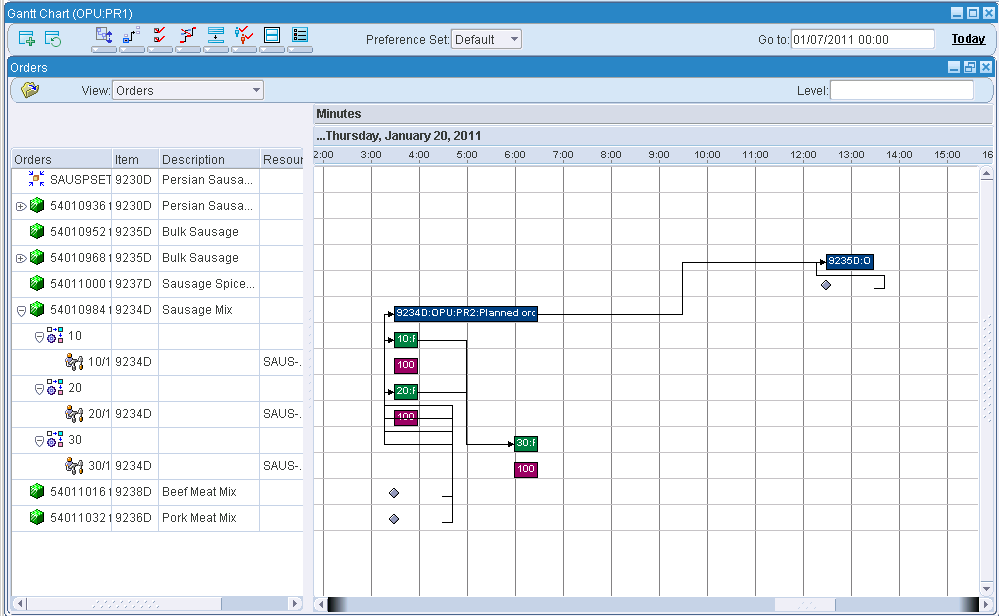
「ガント・チャート」の2つのオープン・ビューの間で情報をやりとりできます。たとえば、「生産資源活動」ビューを表示しているときに、水平プランに沿って「オーダー」ビューを追加できます。
「ガント・チャート」の「生産資源活動」ビューなどにナビゲートします。
ビューに表示される生産資源の1つのタイムラインに沿った生産資源活動を選択します。
「オーダーの表示」アイコンをクリックします。
「生産資源活動」ビューの下に「オーダー」ビューが表示され、「生産資源活動」ビューで選択したオーダーが表示されます。
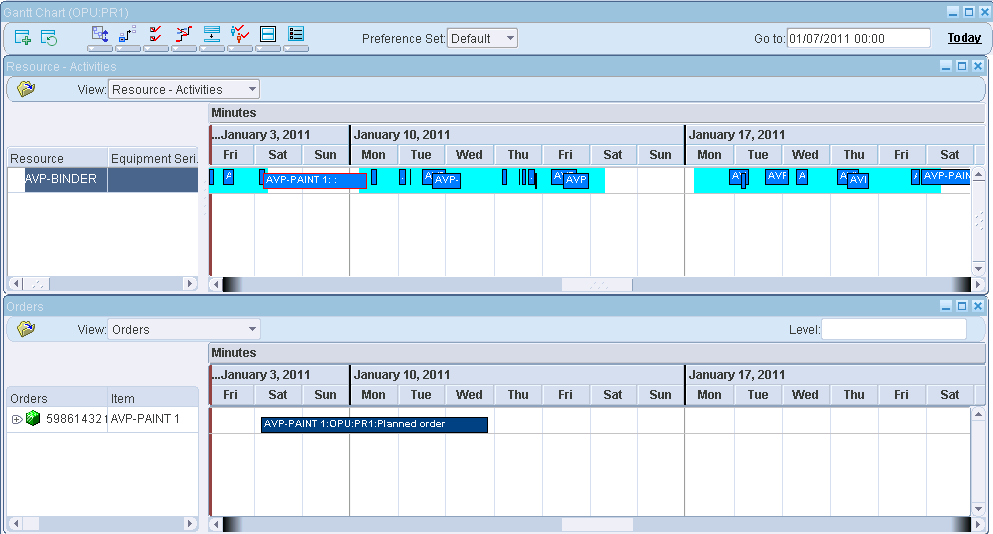
仕入先は、Oracle Collaborative Planningの「プランナ・ワークベンチ」タブ・リージョンを使用して、プランナ・ワークベンチの特定の情報を表示できます。計画のために仕入先を組織としてモデル化するか、仕入先としてモデル化するかによって、仕入先に表示される情報が異なります。
仕入先を組織としてモデル化すると、プランナ・ワークベンチには次の情報が表示されます。
仕入先が組織としてモデル化されている計画
仕入先組織名
仕入先組織の製品ファミリ、カテゴリ、部門、明細および輸送資源
各製品ファミリの品目および詳細(構成部品、使用箇所、承認済仕入先など)
組織固有の需要/供給情報
仕入先は、プランナ・ワークベンチの仕入先管理者の職責を使用して、プランナ・ワークベンチで、次のような左ペインのノードおよび関連する右ペインのタブ・リージョンを表示できます。
| 左ペインのノード | 右ペインのタブ |
|---|---|
| 組織 | キー・インディケータ、処理 |
| カテゴリ | キー・インディケータ、処理 |
| 品目 | キー・インディケータ、水平プラン、垂直プラン、処理 |
| 構成部品 | キー・インディケータ、水平プラン、垂直プラン、処理 |
次の表は、プランナ・ワークベンチで仕入先が使用できる右クリック・メニュー・オプションです。
| 機能名 | メニュー・オプション |
|---|---|
| 例外 | 処理、例外詳細、関連例外、保存処理 |
| 生産資源 | 生産資源、生産資源所要量、生産資源可用性 |
| 仕入先 | 仕入先生産能力、仕入先フレックス・フェンス、仕入先変動 |
| 工順 | 工順工程、工程ネットワーク |
| キー・インディケータ | キー・インディケータ |
| ペギング | ペギング、クリティカル・アクティビティ、最終ペグ供給 |
| 水平プラン | 水平プラン |
| 垂直プラン | 垂直プラン |
| ガント・チャート | ガント・チャート |
| サプライ・チェーン構成表 | サプライ・チェーン構成表 |
| 品目 | 品目 |
| 構成部品 | 構成部品 |
| 使用箇所 | 使用箇所 |
| ソーシング | ソーシング |
| コピー先 | コピー先 |
| 処理有効性 | 処理有効性 |
| 連産品 | 連産品 |
| 安全在庫 | 安全在庫 |
| 代替 | 代替 |
| オンライン再計画 | オンライン・プランナの開始、オンライン・プランナの停止、オンライン再計画、オンライン・プランナ・ステータス、バッチ再計画、新規計画の起動、計画のコピー、計画のパージ |
| 通知の表示 | 通知 |
| 通知を起動 | 通知を起動 |
| 計画オプション | 計画オプション |
| リリース | リリース用にすべて選択、リリース |
| コラボレート | オーダー予測の公開、供給コミットの公開 |
| 作業環境 | 作業環境 |
| アンドゥ | アンドゥ要約、ブックマークに追加 |
| 計画比較レポート | 計画の比較 |
| 需要/供給 | 供給、需要、需要/供給、手持 |
プランナ・ワークベンチで仕入先を仕入先としてモデル化した場合は、次の情報がプランナ・ワークベンチに表示されます。
仕入先が仕入先としてモデル化されている計画
仕入先名および仕入先サイト
仕入先に関連するカテゴリおよび品目
仕入先固有の供給および需要情報
仕入先は、プランナ・ワークベンチの仕入先ユーザーの職責を使用して、プランナ・ワークベンチで、次のような左ペインのノードおよび関連する右ペインのタブ・リージョンを表示できます。
| ノード | タブ |
|---|---|
| 仕入先 | キー・インディケータ、処理 |
| カテゴリ | キー・インディケータ、処理 |
| 品目 | キー・インディケータ、水平プラン、処理 |
次の表は、プランナ・ワークベンチで仕入先が使用できる右クリック・メニュー・オプションです。
| 機能名 | メニュー・オプション |
|---|---|
| 品目 | 品目 |
| 代替 | 代替 |
| 生産資源 | 生産資源、生産資源所要量、生産資源可用性 |
| サプライ・チェーン構成表 | サプライ・チェーン構成表 |
| ソーシング | ソーシング |
| コピー先 | コピー先 |
| 例外 | 処理、例外詳細、関連例外、保存処理 |
| 水平プラン | 水平プラン |
| 垂直プラン | 垂直プラン |
| 需要/供給 | 供給、需要、需要/供給、手持 |
| 計画比較レポート | 計画の比較 |
| 安全在庫 | 安全在庫 |
| 通知の表示 | 通知 |
| 色 | 説明 |
|---|---|
| 濃い青 | 必須 |
| 淡い青 | 使用可能 |
| 赤紫 | 過負荷 |
| ピンク | 更新 |
| 緑 | 確定 |
| 緑の枠付きのピンク | 更新/確定 |
| 緑の枠付きの青 | 必須/確定 |
Oracle Advanced Supply Chain Planningでは、仕入先とそのサイトを在庫組織として柔軟にモデル化できます。次の場合に、このオプションを使用できます。
仕入先の仕入先に対してオーダー予測に関する先進的な表示を提供するために、仕入先のサプライ・チェーン構成表を介してネット化する場合
仕入先内部の下位レベルの資材または生産資源の制約に基づいて、サプライ・チェーン計画を制約する場合
このような場合、Oracle Advanced Supply Chain Planningは、他の社内在庫組織と同様に仕入先のサイトを計画します。計画担当がそれらの外部組織をプランナ・ワークベンチで表示すると、補足情報を介して、社内組織とは対照的に仕入先サイトとして区別されます。
仕入先サイト情報の表示では、複数企業のサプライ・チェーン計画を作成することで、直接の仕入先よりも先の仕入先に関する先進的な表示が提供されます。たとえば、2層目の仕入先が提供する重要な構成部品を使用している委託製造業者から組立品目を調達している場合は、複数企業の計画を作成することが望まれます。このような計画では、直接の仕入先を在庫組織としてモデル化し、2層目の仕入先について需要を作成するために、この組織を介してサプライ・チェーン計画ネットを構成します。その後、この計画の出力は、直接の仕入先と2層目の仕入先の両方の需要予測として公開できます。
外部組織は、Oracle Inventoryで作成し、委託製造業者を表す仕入先サイトに関連付けることができます。組織を定義した後は、この組織の計画を作成するために、品目、部品構成表、工順、生産資源および工程と同様に参照設定情報を作成できます。
仕入先サイトを在庫組織として作成する方法は、『Oracle Inventoryユーザーズ・ガイド』を参照してください。
サプライ・チェーン計画を実行します。
「サプライ・チェーン計画」->「ワークベンチ」にナビゲートし、仕入先組織別に計画を表示します。
プランナ・ワークベンチでの仕入先サイトの表示
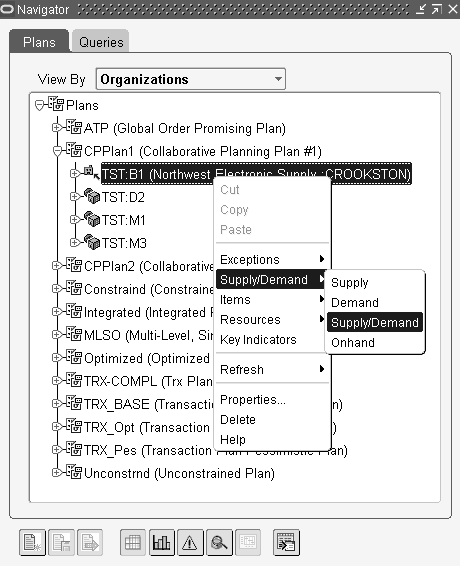
プランナ・ワークベンチの「ナビゲータ」ウィンドウに、仕入先のアイコンと、仕入先の会社名およびサイト名が表示されます。「ナビゲータ」ウィンドウでは、組織としてモデル化された仕入先サイトは、外部組織として画像的に区別されます。
組織を強調表示して右クリックし、「需要/供給」を選択します。
「需要/供給」ウィンドウでの仕入先サイトの表示
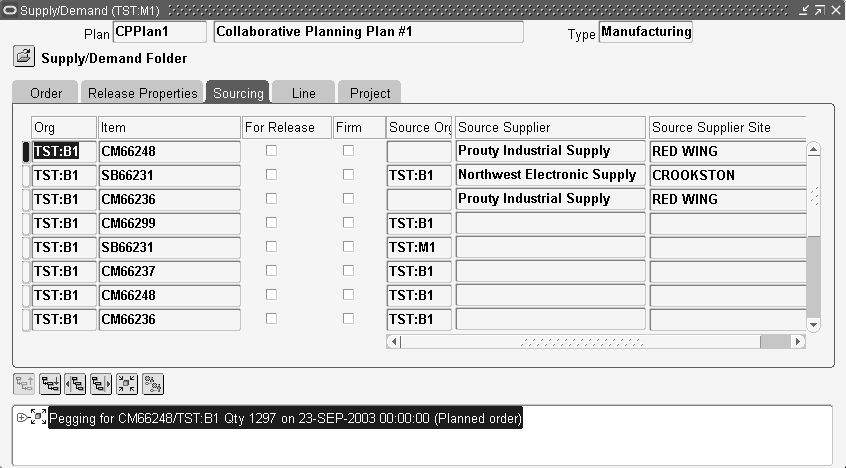
「需要/供給」ウィンドウに、モデル化された組織の組織コードに加え、ソース仕入先およびソース仕入先サイトが表示されます。